Page 1
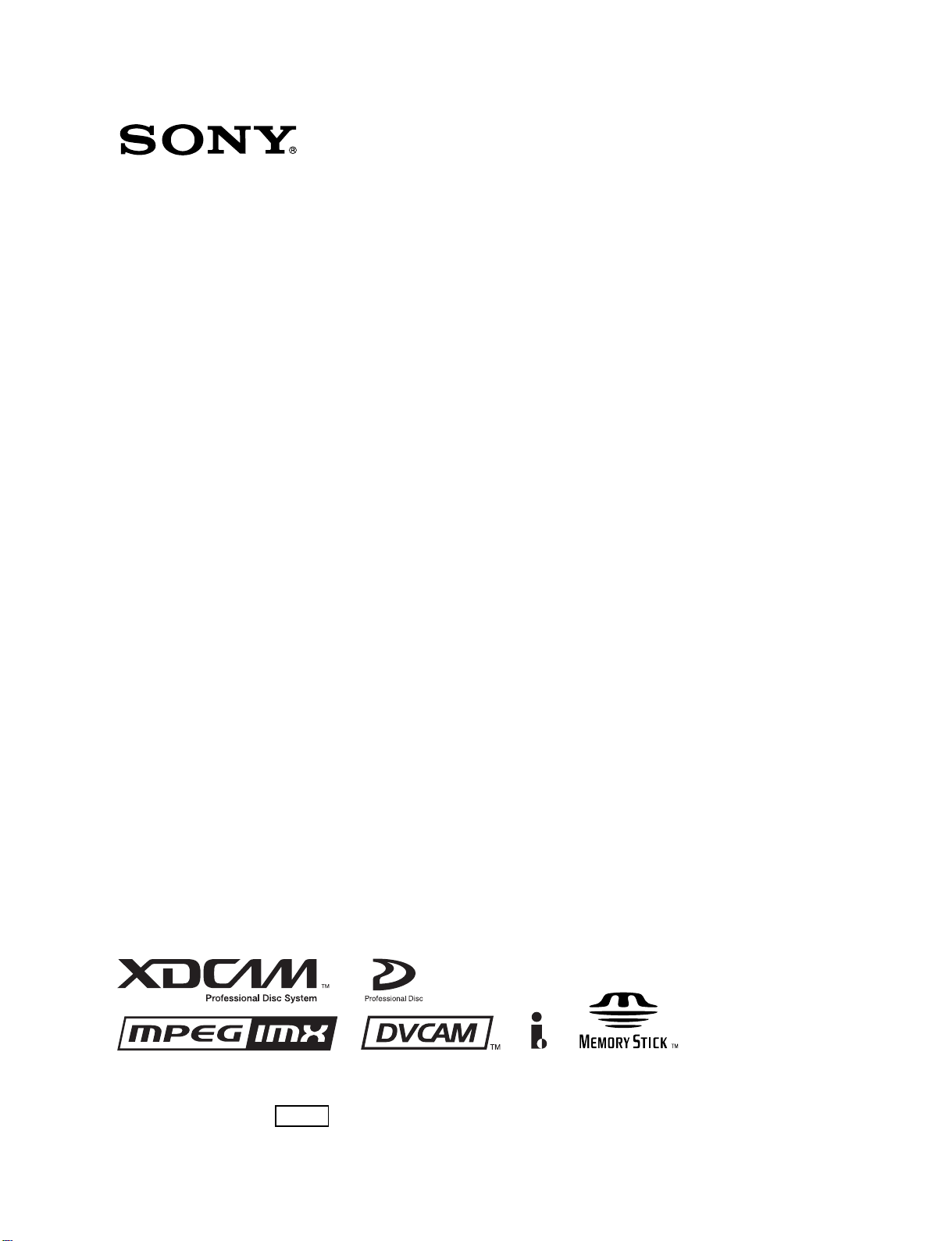
专业光盘摄录一体机
PDW-539P
操作手册
1st Edition
中文
Page 2
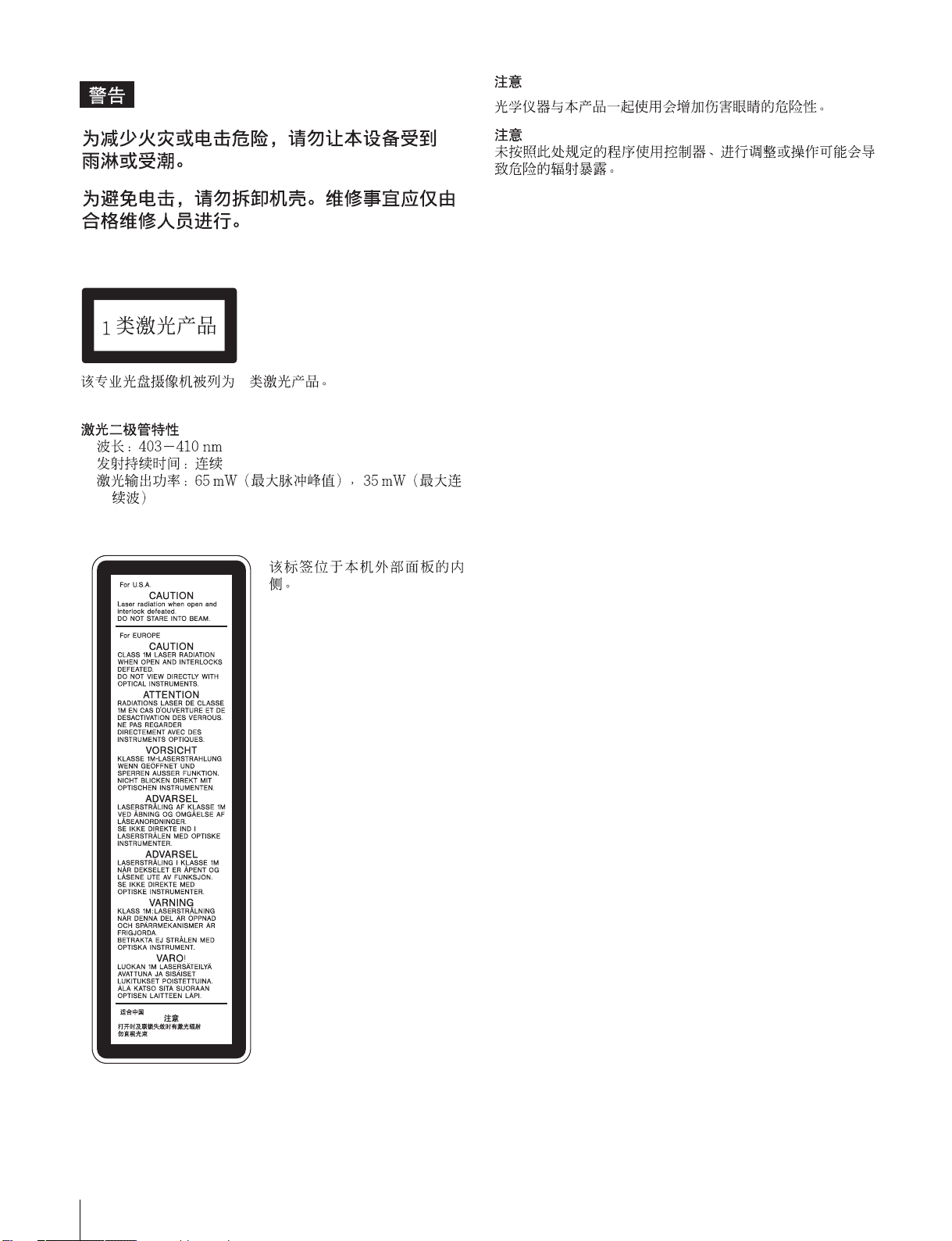
1
2
Page 3
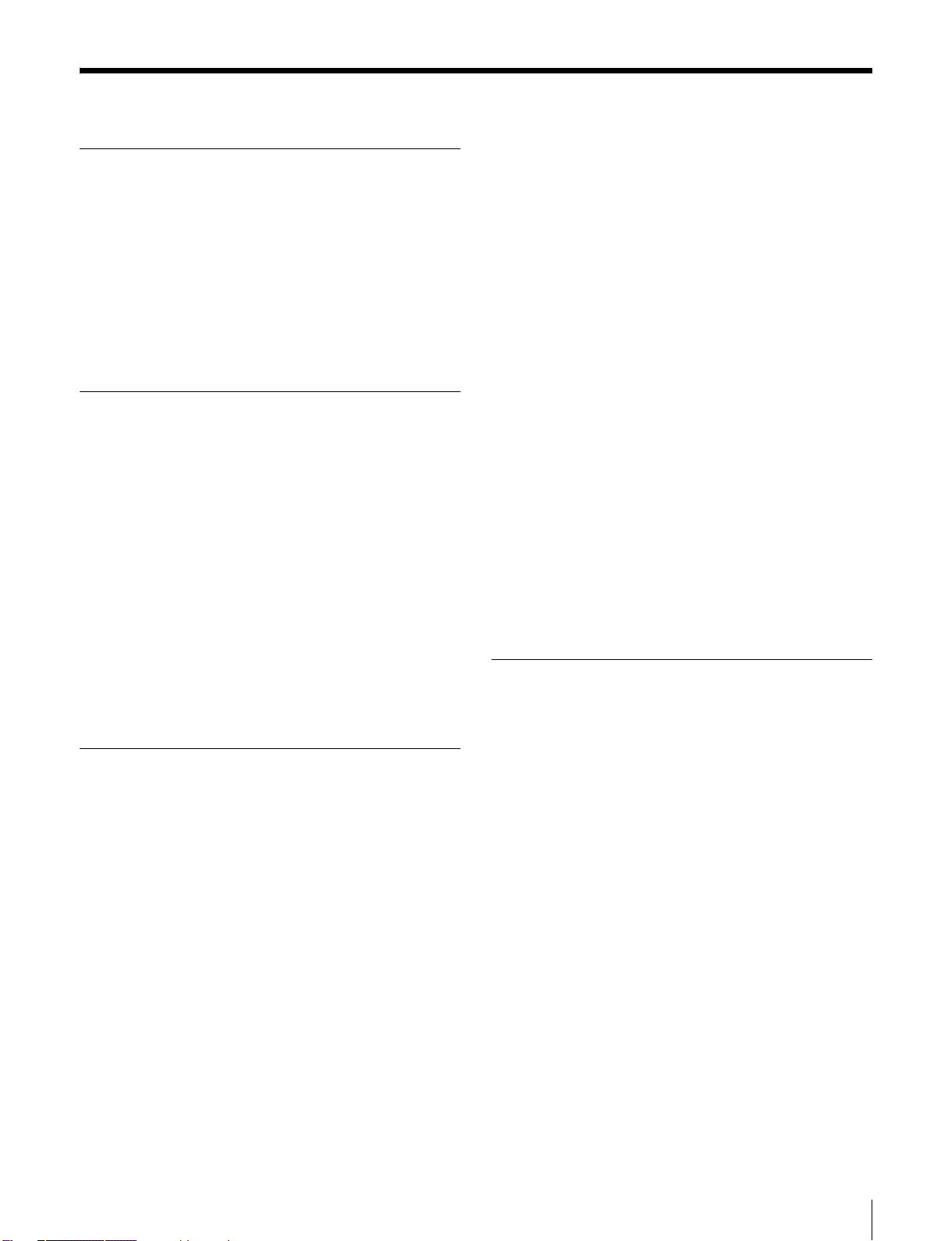
目录
第 1 章 简介
1-1 特点....................................................... 6
1-1-1 录制格式和内部光学滤镜 ...............6
1-1-2 摄像机特点 .......................................6
1-1-3 光盘驱动器的特点 (VDR) ...............7
1-1-4 输入和输出 .......................................7
1-1-5 其它功能 ...........................................8
1-2 系统配置举例 ........................................ 9
1-3 使用前须知.......................................... 10
第 2 章 各部件及控制按键的位置和
功能
2-1 电源..................................................... 11
2-2 配件连接.............................................. 12
2-3 音频功能.............................................. 13
2-4 拍摄和录制/播放功能........................... 16
2-5 输出视频操作部分 ............................... 21
2-6 菜单操作部分 ...................................... 22
2-7 时间码系统.......................................... 24
2-8 警告和指示.......................................... 26
2-9 LCD 上的警告和指示 .......................... 27
2-9-1 单色 LCD ........................................27
2-9-2 彩色 LCD ........................................28
2-10 寻像器中的指示灯 ............................. 29
第 3 章 录制和播放
3-1 使用光盘.............................................. 31
3-1-1 使用光盘进行录制和播放 .............31
3-1-2 使用时的注意事项 .........................31
3-1-3 光盘写保护 .....................................31
3-1-4 装入和取出光盘 .............................31
3-1-5 格式化光盘 .....................................33
3-1-6 当录制非正常结束时处理光盘
(恢复功能)...................................33
3-2 录制..................................................... 34
3-2-1 基本步骤 .........................................34
3-2-2 删除片段 .........................................36
3-2-3 录制重要标记 .................................37
3-2-4 开始拍摄 (预保存几秒钟的图像
数据)(画面缓冲功能)...............38
3-2-5 时间不连续的视频
(间隔录制功能)...........................39
3-2-6 重新拍摄最近的片段 .....................45
3-2-7 用于在片段列表中自动包含录制
片段的自动片段列表重编码..........45
3-2-8 自动指定用户定义片段标题
3-2-9 指定用户定义片段和片段列表
名称..................................................48
3-2-10 将代理数据录制到内存卡
(安装了 CBK-PC01 时)
3-3 检查录制和播放................................... 52
3-3-1 正常播放 .........................................52
3-3-2 检查最后两秒的录制 —
查看录制..........................................53
3-3-3 在彩色视频监视器上检查录制 —
按彩色模式播放..............................53
3-3-4 缩略图搜索 .....................................53
3-3-5 片段播放 .........................................55
3-3-6 锁定和删除片段 .............................56
3-4 录制外部设备的视频信号 .................... 58
3-4-1 录制外部设备的 DV 信息流..........58
3-4-2 录制模拟复合信号 (需要安装
CBK-SC01).................................... 59
3-5 在播放时冻结画面 ............................... 60
1)
......46
1)
............50
第 4 章 场景选择
4-1 简介..................................................... 61
4-2 创建片段列表 ...................................... 64
4-2-1 选择片段 .........................................64
4-2-2 录制子片段 .....................................65
4-2-3 微调子片段 .....................................66
4-2-4 删除子片段 .....................................67
4-2-5 预览当前片段列表 .........................68
4-2-6 将当前片段列表保存到光盘 .........68
4-3 管理片段列表 (CLIP 菜单)............... 68
4-3-1 将光盘中的片段列表加载到设备
存储器..............................................69
4-3-2 从光盘中删除片段列表 .................69
4-3-3 从设备存储器中清除当前片段
列表..................................................69
4-3-4 设置当前片段列表的开始
时间码..............................................70
4-3-5 片段列表排序 .................................70
目录
3
Page 4
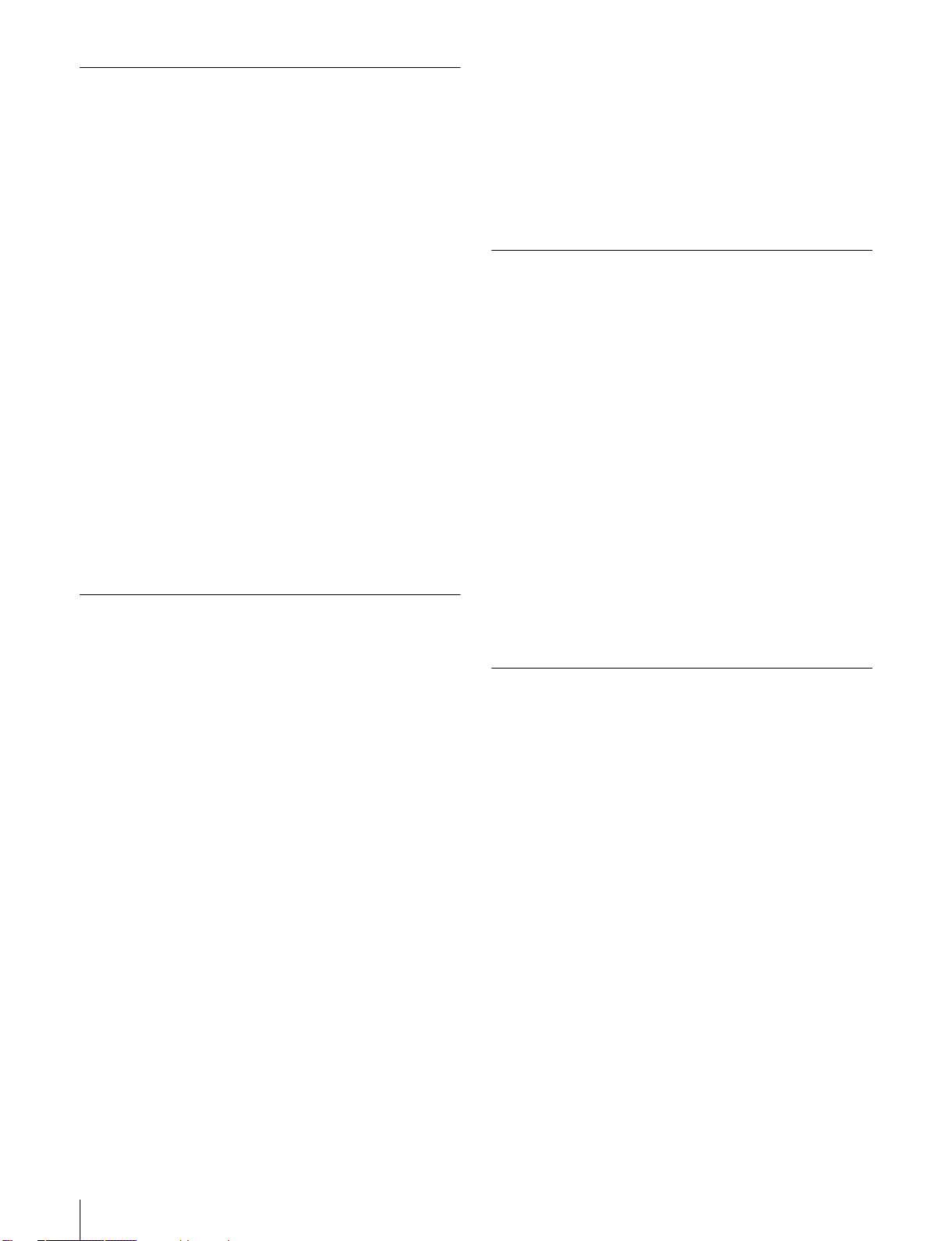
第 5 章 录制的调整和设置
5-1 设置录制格式 ...................................... 72
5-1-1 设置视频录制格式 .........................72
5-1-2 设置音频录制格式 .........................73
5-2 调整黑平衡和白平衡............................ 74
5-2-1 调整黑平衡 .....................................74
5-2-2 调整白平衡 .....................................75
5-3 设置电子快门 ...................................... 77
5-3-1 快门模式 .........................................77
5-3-2 选择快门模式和快门速度 .............77
5-4 更改自动光圈调整的参考值................. 80
5-5 调整音频电平 ...................................... 82
5-5-1 手动调整 AUDIO IN CH1/CH2 接口
音频输入的音频电平 ..................... 82
5-5-2 手动调整前麦克风的音频电平 .....83
5-5-3 录制通道 3 和 4 中的音频 .............83
5-6 设置时间数值 ...................................... 84
5-6-1 设置时间码 .....................................84
5-6-2 采用时间码保存实际时间 .............85
5-6-3 设置用户比特 .................................85
5-6-4 同步时间码 .....................................85
5-7 设置缩略图像 ...................................... 87
第 6 章 菜单显示和详细设置
6-1 菜单的结构和操作 ............................... 88
6-1-1 菜单的结构 .....................................88
6-1-2 显示菜单 .........................................89
6-1-3 基本菜单操作 .................................89
6-1-4 编辑 USER 菜单............................. 91
6-2 寻像器屏幕上显示的状态 .................... 94
6-2-1 寻像器屏幕上状态显示的布局 ..... 94
6-2-2 选择显示选项 ................................. 96
6-2-3 显示模式和设置更改确认/调整进度
消息 ................................................. 97
6-2-4 设置标志显示 ................................. 97
6-2-5 设置寻像器 ..................................... 98
6-2-6 录制颜色棒中添加的拍摄数据 ..... 99
6-2-7 设置拍摄 ID ....................................99
6-2-8 显示确认窗口的状态 ................... 100
6-2-9 确认寻像器中返送视频信号的
图像 ............................................... 102
6-3 使用菜单进行的调整和设置............... 103
6-3-1 设置 GAIN 选择器位置的
增益值 ........................................... 103
6-3-2 选择输出信号 ............................... 103
6-3-3 手动设置色温 ............................... 104
6-3-4 指定自动白平衡设置的补偿 ....... 105
6-3-5 为 ASSIGN 1/2/3/4 开关指定
功能................................................106
6-3-6 设置内部时钟的日期/时间 .......... 107
6-3-7 选择镜头文件 ...............................108
6-3-8 设置 CCD 扫描模式 .....................109
6-3-9 使用 UMID 数据...........................109
6-4 将 USER 菜单设置重置为标准设置... 112
第 7 章 保存或加载用户设置数据
7-1 将用户文件保存到 “Memory Stick”
(记忆棒)中或从 “Memory Stick”
(记忆棒)中加载用户文件 ............... 113
7-1-1 使用 “Memory Stick”
(记忆棒)......................................113
7-1-2 将用户菜单数据保存到 “Memory
Stick”(记忆棒).........................114
7-1-3 从“Memory Stick”(记忆棒)
加载保存的数据............................116
7-2 保存或加载场景文件.......................... 117
7-2-1 保存场景文件 ...............................117
7-2-2 加载场景文件 ...............................120
7-2-3 将摄像机设置重置为参考文件中
保存的标准设置............................121
7-3 插入 “Memory Stick”(记忆棒)时
跳转到文件相关的菜单页面 .............. 121
第 8 章 设置摄像机
8-1 电源................................................... 123
8-1-1 使用电池 .......................................123
8-1-2 避免因电池电量耗尽而使操作
中断................................................124
8-1-3 使用交流适配器 ...........................124
8-1-4 使用 Anton Bauer Ultralight
系统................................................124
8-2 调节寻像器 ........................................ 125
8-2-1 调节寻像器位置 ...........................125
8-2-2 调节寻像器焦距和屏幕 ...............125
8-2-3 分离寻像器 ...................................126
8-2-4 向上移动寻像器定位靴 ...............126
8-2-5 使用 BKW-401 寻像器旋转
支架................................................126
8-2-6 分离接目镜 ...................................127
8-3 安装镜头............................................ 128
8-4 调节基面焦距 .................................... 129
8-5 音频输入系统 .................................... 129
8-5-1 使用附带的麦克风 .......................129
8-5-2 使用外部麦克风 ...........................130
4
目录
Page 5
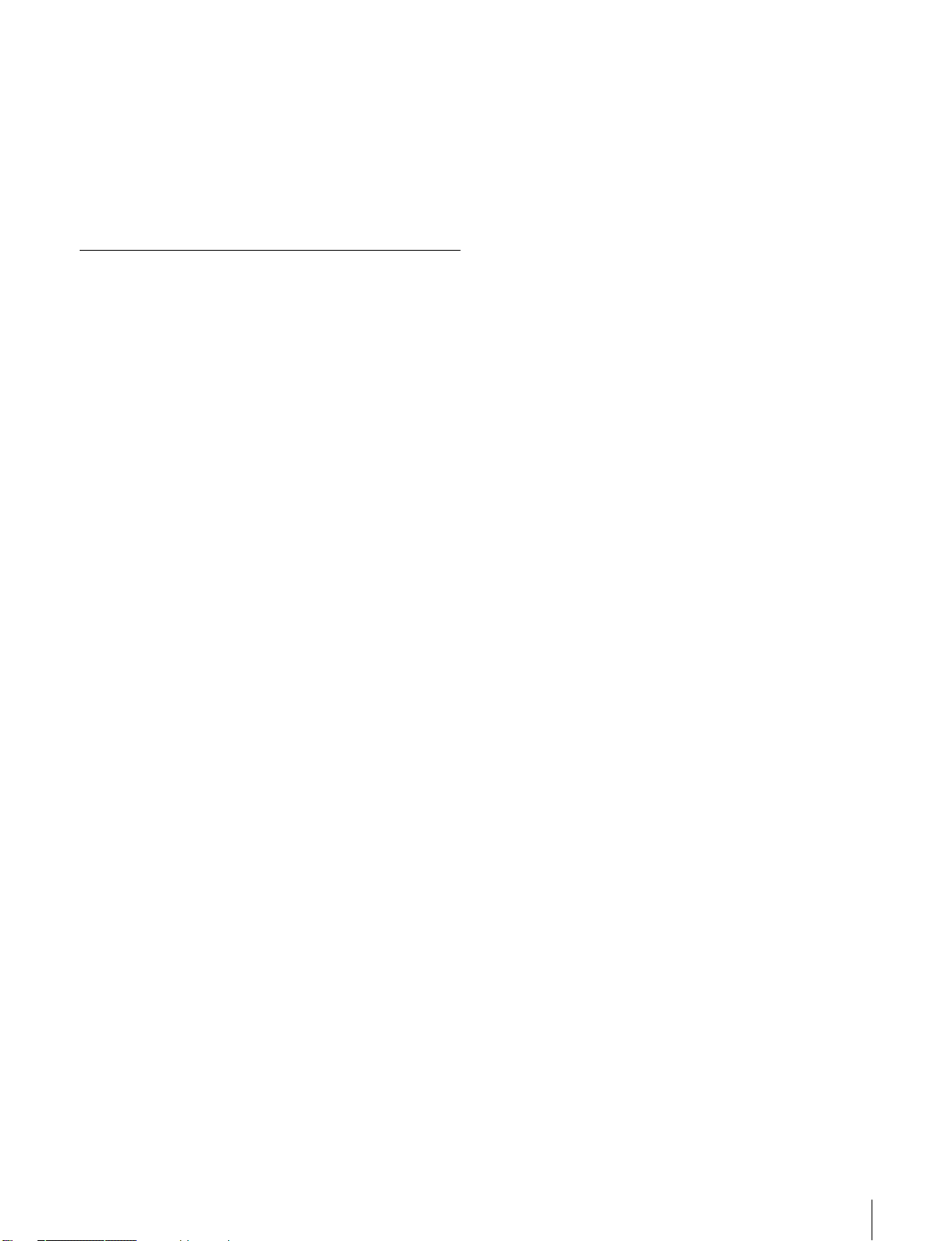
8-5-3 连接 UHF 便携式调谐器(用于 UHF
无线麦克风系统)........................131
8-5-4 连接线路输入音频设备 ............... 133
8-6 三角架安装........................................ 133
8-7 连接背带............................................ 134
8-8 调节肩托位置 .................................... 135
8-9 连接远程控制单元 ............................. 135
第 9 章 维护
9-1 拍摄前测试摄像机 ............................. 138
9-1-1 准备测试 ....................................... 138
9-1-2 测试摄像机 ................................... 138
9-1-3 测试 VDR......................................139
9-2 维护................................................... 141
9-2-1 清洁寻像器 ................................... 141
9-3 操作警告............................................ 142
附录
规格 ......................................................... 145
一般规格................................................. 145
摄像机部分............................................. 145
光盘驱动器部分..................................... 146
建议可选设备......................................... 146
菜单列表.................................................. 148
OPERATION 菜单列表 ......................... 148
PAINT 菜单列表 ....................................154
MAINTENANCE 菜单列表................... 158
FILE 菜单列表 ....................................... 164
DIAGNOSIS 菜单列表 .......................... 167
关于 “Memory Stick”(记忆棒)......... 169
Notice Concerning the Software License
of This Unit
(关于本设备软件许可证的声明)..... 171
MPEG-4 专利使用授权............................ 184
词汇 ........................................................ 185
索引 ......................................................... 187
目录
5
Page 6
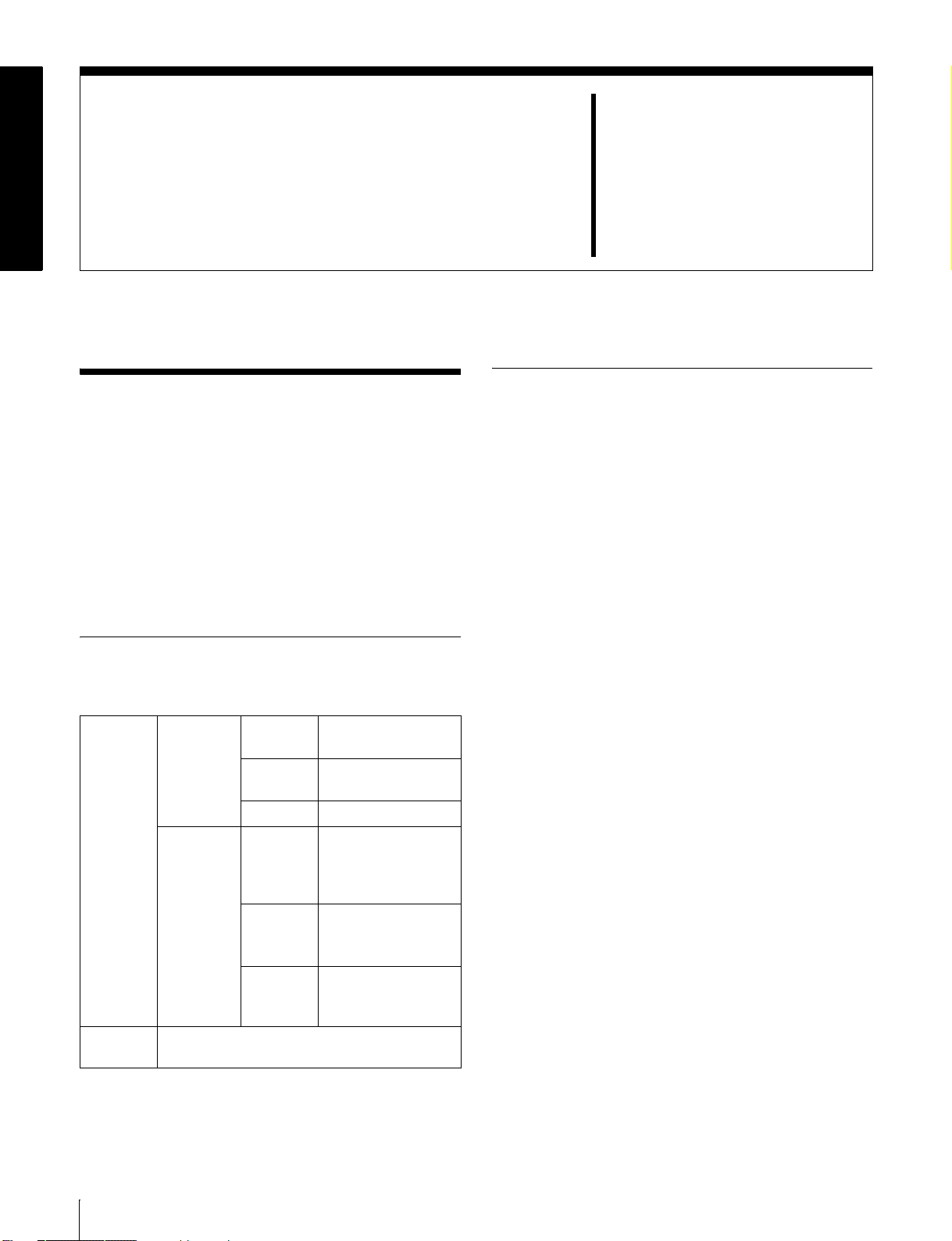
1-1 特点
PDW-539P 是用于 ENG
种摄像机集成了
4:3,并使用 Professional Disc 驱动器。此摄像机 CCD
大约为 100 万象素 (有效象素数:大约 500,000)。
除了 Betacam SP/SX 摄像机已经具有的高质量图像、
防振动、防灰尘和防滴水外,此摄像机充分利用光盘
的功能特点新增了一系列功能。
1) ENG:电子新闻采集
2) EFP:电子现场制作
2
1)
和 EFP
/3英寸高清晰度 CCD,宽高比例为
1-1-1 录制格式和内部光学滤镜
可以使用以下录制格式和光学滤镜。
录制格式 DVCA M 兼
容录制格式
MPEG IMX
兼容录制格
式
光学滤镜 用于 CC (色彩校正)和 ND (中性密度)的单
个集成滤光系统
1) DVCAM 是 Sony Corporation 的商标。
2) MPEG IMX 是 Sony Corporation 的商标。
3) 对于模拟音频输入,最大有效位为 20 位。
视频
音频 16 位, 48 kHz,
录制时间 85 分钟
视频
音频
录制时间 50 Mbps:45 分钟
2)
的彩色摄像机。这
25 Mbps
DVC AM 1) 格式
4 通道
2)
MPEG IMX
(使用 MPEG2 内帧
的 4:2:2 高影像质量
录制)
16 位或 24 位
48 kHz 采样,
4 通道
40 Mbps:55 分钟
30 Mbps:68 分钟
格式
3)
,
简介
1
第 章
1-1-2 摄像机特点
2
/3 英寸 Power HAD EX CCD
三片高灵敏度、 低拖尾的 2/3英寸 Power HAD 1) EX
CCD 能够提供标准摄像机最高级别的图像质量。
您可以选择隔行扫描模式或逐行扫描模式 (25 fps)。
1) “Power Hole-Accumulated Diode” 的缩写 “Power HAD” 是 Sony
Corporation 的注册商标。
为获得高质量图像对摄像机信号进行处理
• 12 位 A/D 转换器可提供更高的图像质量、 稳定性和
可靠性。
• 高性能的电子快门允许您选择扩展的清晰扫描模式
1) ECS:扩展的清晰扫描
2) EVS:超级增强垂直分辨系统
满足不同拍摄条件的拍摄功能
• 慢速快门功能 (可达 1/2 秒)是作为标准功能提供
• 您可以直接从存储器中调用有关的调整值,以适应
•ATW(自动追踪白平衡)
•TruEye
• TURBO GAIN 键可以使视频信号增益瞬间达到
1) ATW:自动追踪白平衡
2) TruEye:“TruEye” 是 Sony Corporation 的注册商标。
冻结混合功能
此功能允许将以前捕获的视频静止图像与摄像机的视
频输出协调一致。这样您就可以在拍摄新景物时调整
摄像机的位置获取完全相同的景象。
1)
(ECS
晰的高质量视频图像。
的。它允许在光线不足的条件下进行无声拍摄,并
可以展示各种可能性,例如拍摄缓缓流动的溪水。
特殊的光线条件。
可自动进行白平衡调节。
高亮度的色彩条件下)。
48 dB (最大)。
) 和高垂直分辨率模式 (EVS 2)),从而获取清
1)
功能在光线条件改变时
TM 2)
过程可以产生不失真的图像 (即使在
6
1-1 特点
Page 7
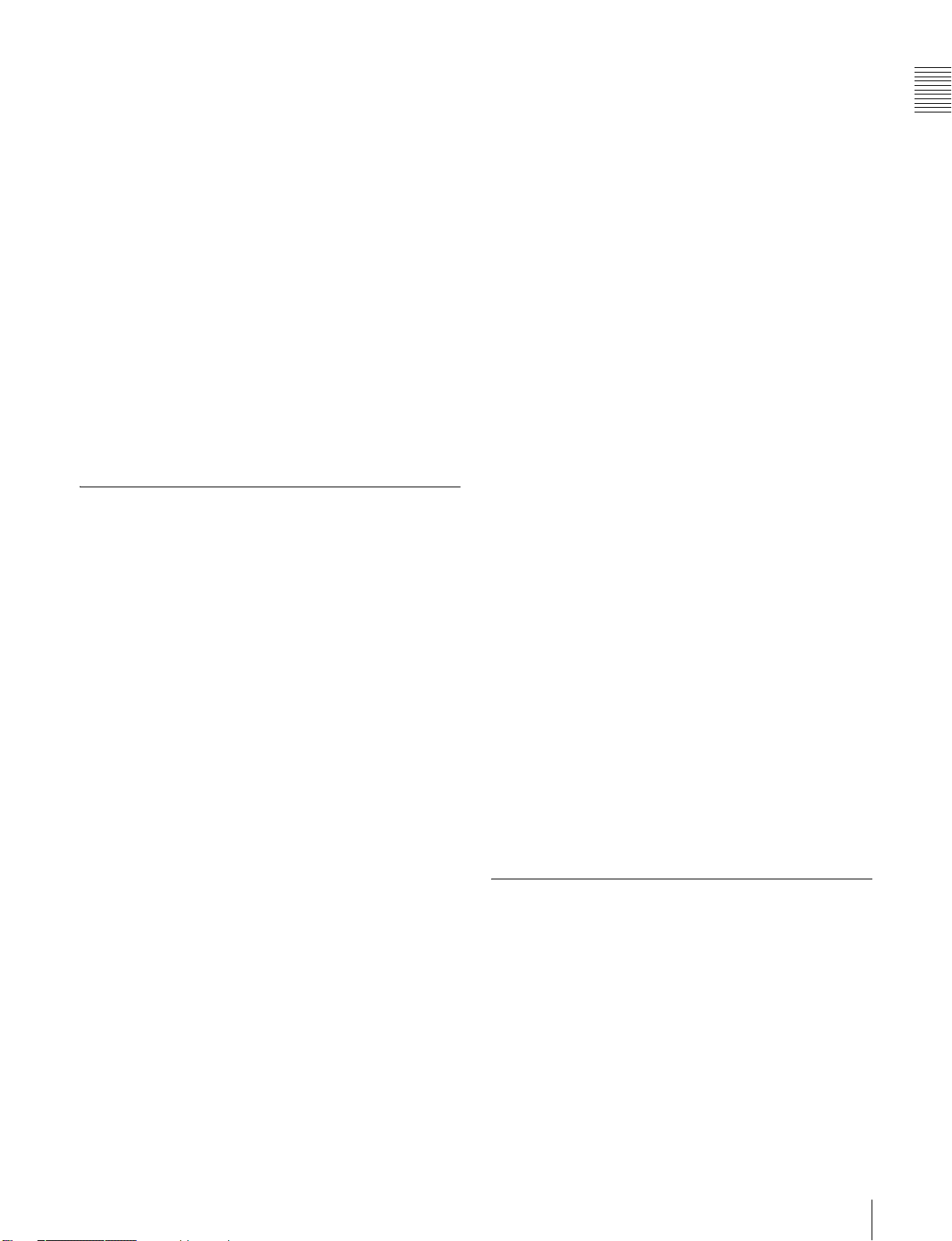
各种菜单设置
通过菜单可进行以下操作。
• 状态显示、 消息和标记显示设置
• 摄像机调整设置
• 开关功能指定
•“Memory Stick”(记忆棒)操作
您也可以在 USER (用户)菜单中指定任意设置,创
建自定义菜单。
保存和调用 “Memory Stick” (记忆棒)中的
设置
使用可选的 “Memory Stick” (记忆棒)1),您可以保
存特殊拍摄条件的菜单设置,以便在需要时调用。
1) “Memory Stick” 是 Sony Corporation 的商标。
高性能寻像器
使用1.5 英寸单色寻像器可以进行精确对焦。
开关设置、 自动黑平衡和白平衡调整选项、 状态、 警
告等信息都将显示在寻像器屏幕上。
• 代理音视频数据远远小于高清晰度的 IMX 或
DVCAM 数据。它能够在计算机网络上高速传输,
在现场使用笔记本电脑方便的进行编辑,可用于各
种应用,如在小型服务器中进行内容管理。
录制各种元数据
除了视频和音频外,您可以将各种种类的附加信息作
为元数据录制在 Professional Disc
• 可以添加重要标记以标记视频和音频数据中的重要
位置。
按镜头 RET 键或可指定键可以在任意帧手动添加重
要标记。在一些位置也可以自动添加重要标记,例
如在亮度发生突然变化或音频输入超过指定阈值的
位置。
• 可以将计算机可读文本文件录制到 Professional Disc
上进行系统的内容管理。
搜索所需音频和视频场景的元数据功能为视频制作过
程中的不同阶段 (编辑、 归档等)提供了更高的效
率。
1) Professional Disc 是 Sony Corporation 的商标。
1)
上。
第 1 章 简介
1-1-3 光盘驱动器的特点 (VDR)
按片段单元录制和播放
每次开始和结束录制时都会创建一个独立的片段。
• 在录制过程中始终将信息写入到光盘未使用的区
域。因此,即使在拍摄过程之间进行播放也不会覆
盖以前录制的视频。
• 在录制后您可以立即删除不需要的片段,从而有效
地利用光盘的可用空间。
• 在播放过程中,您可以通过查看光盘中片段的缩略
图来检查录制的视频和音频,然后立即跳转到其它
片段的第一帧。
画面缓冲录制
内存中最多可以保存 10 秒的视频和音频数据,因此
在开始录制时,在按下 REC START 键之前就已经录
制了 10 秒的信息。
时间不连续的视频 (间隔录制)功能
您可以间断性地录制视频,按照一定的时间间隔来捕
捉任意数量的帧。
代理音视频数据
• 代理音视频数据是一种低分辨率数据,其视频带宽
为 1.5 Mbps,每个通道的音频带宽为 64 Kbps。只要
主通道上录制的是 MPEG IMX 或 DVCAM 格式的数
据,此设备将代理音视频数据录制在 Professional
Disc 上。
缩略图搜索
通过按 THUMBNAIL 键可以在 LCD 屏幕上和寻像器
中显示光盘中片段的缩略图像。它们也可以显示在外
部视频输出中。
您只需移动光标到片段的缩略图像,然后按播放键就
可以检查片段的内容。
场景选择
您可以制作片段,并播放光盘片段列表中所选的片
段,这些片段可以按照任意顺序排列。
一个光盘最多可以储存 99 个片段列表。
片段列表使制作人员可以在现场进行离线编辑,便于
以后用于各种非线性编辑系统 (XPRI
1) XPRI 是 Sony Corporation 的商标。
1)
等)。
在恶劣的操作环境下具备高可靠性
此摄像机具有与磁带式摄像机相同的防振和防尘特
性,您可以将它作为一个普通设备来使用。
1-1-4 输入和输出
音频输入和输出的范围
• 标准配置是提供一个带有外部电源的超心型单声道
麦克风。通过改变此接口 (更换维修组件)您可以
安装立体声麦克风。
• 在此设备内您可以安装可选的插入式 WRR-855A/
855B UHF 合成调谐器。
• 在此摄像机背面面板上的两个 AUDIO IN 接口
(XLR 型, 3 芯)可以切换为线路输入、 麦克风输
入,或者是 +48V 外部电源,也可以切换为 AES/
EBU 数字音频输入 (最多 24 位)。
1-1 特点
7
Page 8
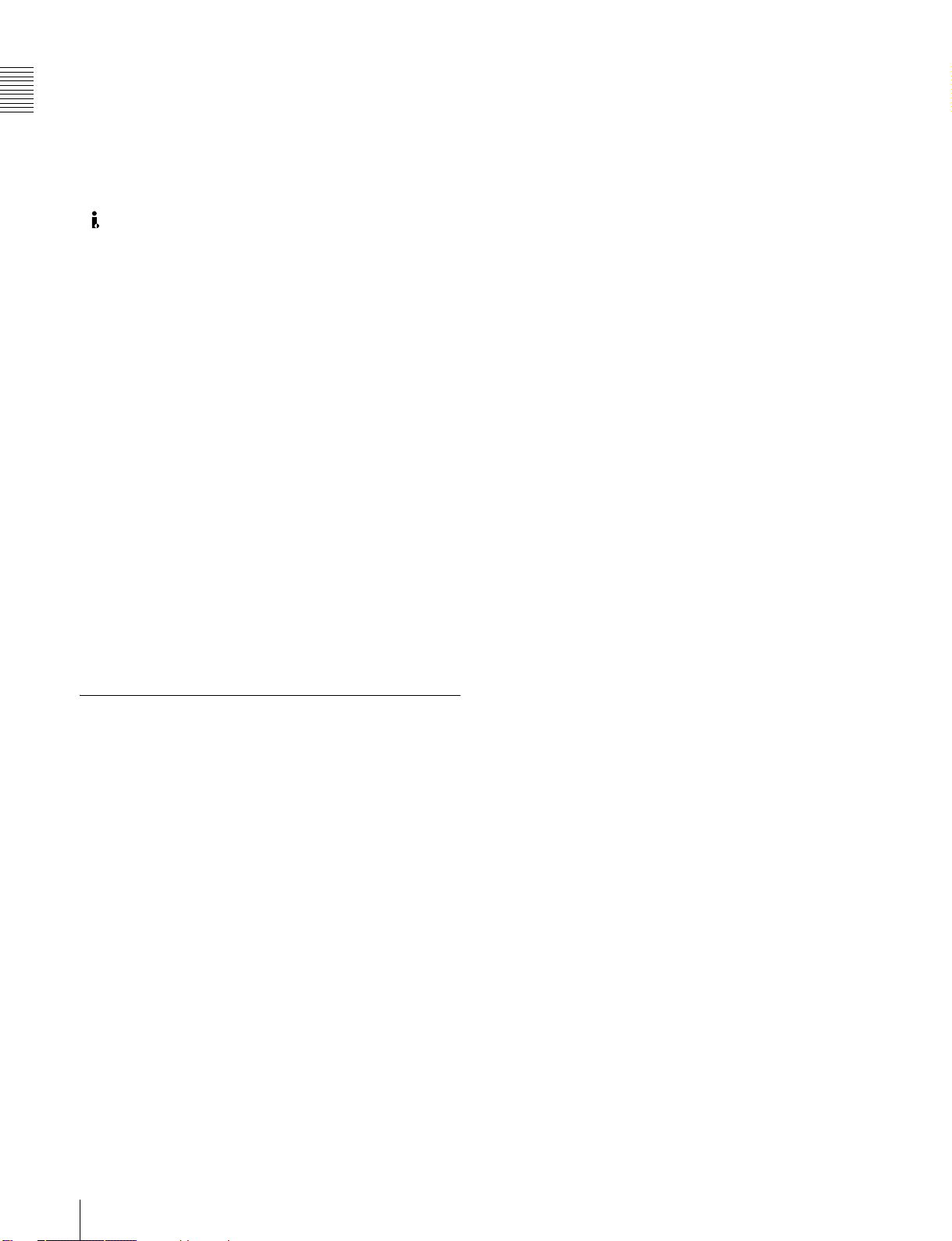
第 1 章 简介
• 在将音频电缆连接到背面面板的两个 AUDIO IN 接
口(XLR 型, 3 芯)时,摄像机的自动检测功能将
启动录制操作,录制来自这两个接口的通道 1 和通
道 2 的音频输入。
• AUDIO OUT 接口 (XLR 型, 5 芯)提供两个通道
的音频输出。
(i.LINK) 接口
此设备的 i.LINK 接口允许输入和输出 DV 信息流
(AV/C (音频/视频控制)模式)。
DV 信息流可以从此设备输出并录制到标准的 DV 设
1)
备中。
来自外部 DV 设备 (录像机、 非线性编辑器等)的输
出按照相同方式输入到此设备并录制到 Professional
Discs 上。
2)
还可以连接符合 DV 的非线性编辑器。
1) 当此设备设置为 IMX 录制模式时,还可以输出 DV 信息流。音频数
据按照此设备的规格转换后被录制。
2) 只有当此设备设置为 DVCAM 录制模式时才可以。
远程控制接口
通过连接可选的 RM-B150/B750 或者类似的远程控制
单元,您可以从外部控制设备的拍摄。
可指定的即时操作开关
通过菜单操作可以对侧面板和手柄顶部的两个开关指
定任意功能。
而且可以将 TURBO GAIN 键用作可指定开关。
报警功能
如果在光盘驱动器上检测到故障,或者当光盘容量或
电池电量不足时,摄像机会通过警告指示灯和声音报
警来通知用户。
EBU 颜色棒和 1 kHz 参考信号输出
调节颜色显示器或者外部音频设备非常简单。还提供
了 SNG
1) SNG:卫星新闻采集
1)
上行传输的颜色棒。
寻像器高度调节
除了前后和左右方向的调节外,还可以在垂直方向上
对寻像器进行调节 (执行两个步骤)。
功能扩展接口
• 安装可选的 CBK-SD01 SDI 输出板可以从 VIDEO
OUT 接口输出 SDI 信号。
• 通过安装可选的 CBK-SC01 模拟复合输入板,可以
将输入到 GENLOCK 接口的复合视频信号录制到此
设备上。
1-1-5 其它功能
可用性设计
• 与以前的机型相比,此款摄像机的背面控制面板接
口周围有更大的空间,从而更易于进行接电缆和开
关操作。
• 肩托从前向后的调整距离加大了,便于您在使用此
设备时保持平衡。
2.5 英寸彩色 LCD 屏幕
摄像机的侧面有一个 LCD 屏幕,可以交替显示以下
影像和数据。
• 状态信息,包括音频电平表和时间码
• Professional Disc 上录制的视频缩略图
• 播放 Professional Disc 上录制的视频图像
• 摄像机图像
单色 LCD 屏幕
即使此设备的电源关闭后,在单色 LCD 上会显示时
间码、 剩余的光盘容量、 电池电量和其它状态信息。
(这需要安装一块电池,或者连接直流电源。)
8
1-1 特点
Page 9
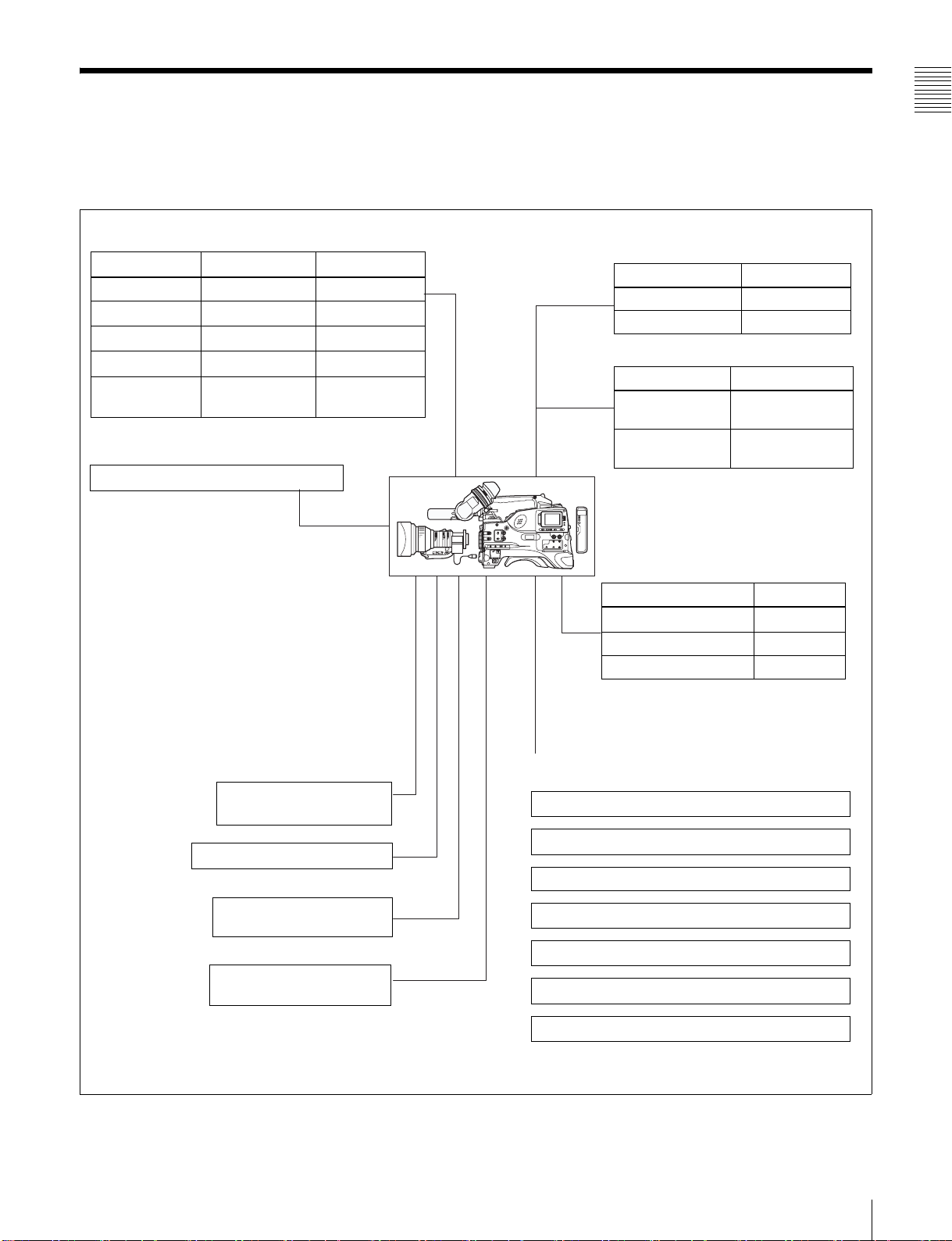
1-2 系统配置举例
第 1 章 简介
下图显示了将摄像机用于 ENG 和 EFP 的典型配置。
与寻像器有关的设备
名称/用途 放大倍率 部件号
防雾过滤器
镜头组 –2.8 D 到 +2.0 D
镜头组 –3.6 D 到 –0.8 D
镜头组 –3.6 D 到 +0.4 D
镜头组
(3 × 放大倍率)
通过 i.LINK 接口的连接
具有 DV 接口的设备
– 1-547-341-11
A-8262-537-A
A-8262-538-A
A-8267-737-A
–2.4 D 到 +0.5 D
A-8314-798-A
有关配件、 连线或者使用其它设备和配件的详情,请
9
参见第
章和有关连接设备的操作手册。
AC 电源
产品 机型名称
交流适配器
交流适配器
电池
产品 机型名称
电池充电器
1)
电池
1) 不能使用 BP-L40/M50。
扩展板
产品 机型名称
SDI 输出板
复合输入板
内存卡转接器
AC-550CE
AC-DN10
BC-M150/L500/
L70
BP-GL65/GL95/
L60S/L80S
CBK-SD01
CBK-SC01
CBK-PC01
“Memory Stick” (记忆棒)
(请参见第
RM-B150/B750 远程控制单元
在拍摄时进行彩色图像检查
的视频监视器
用于立体声麦克风 (维修
组件)的 XLR 5 芯接口
169
页。)
音频信号源
外部麦克风 ECM-670/678 或类似麦克风
CAC-12 麦克风固定器
音频设备
WRR-862 系列 UHF 便携式调谐器
WRR-855 系列 UHF 合成调谐器
CCXA-53 音频电缆
DMX-P01 便携式数码混音器
1-2 系统配置举例
9
Page 10
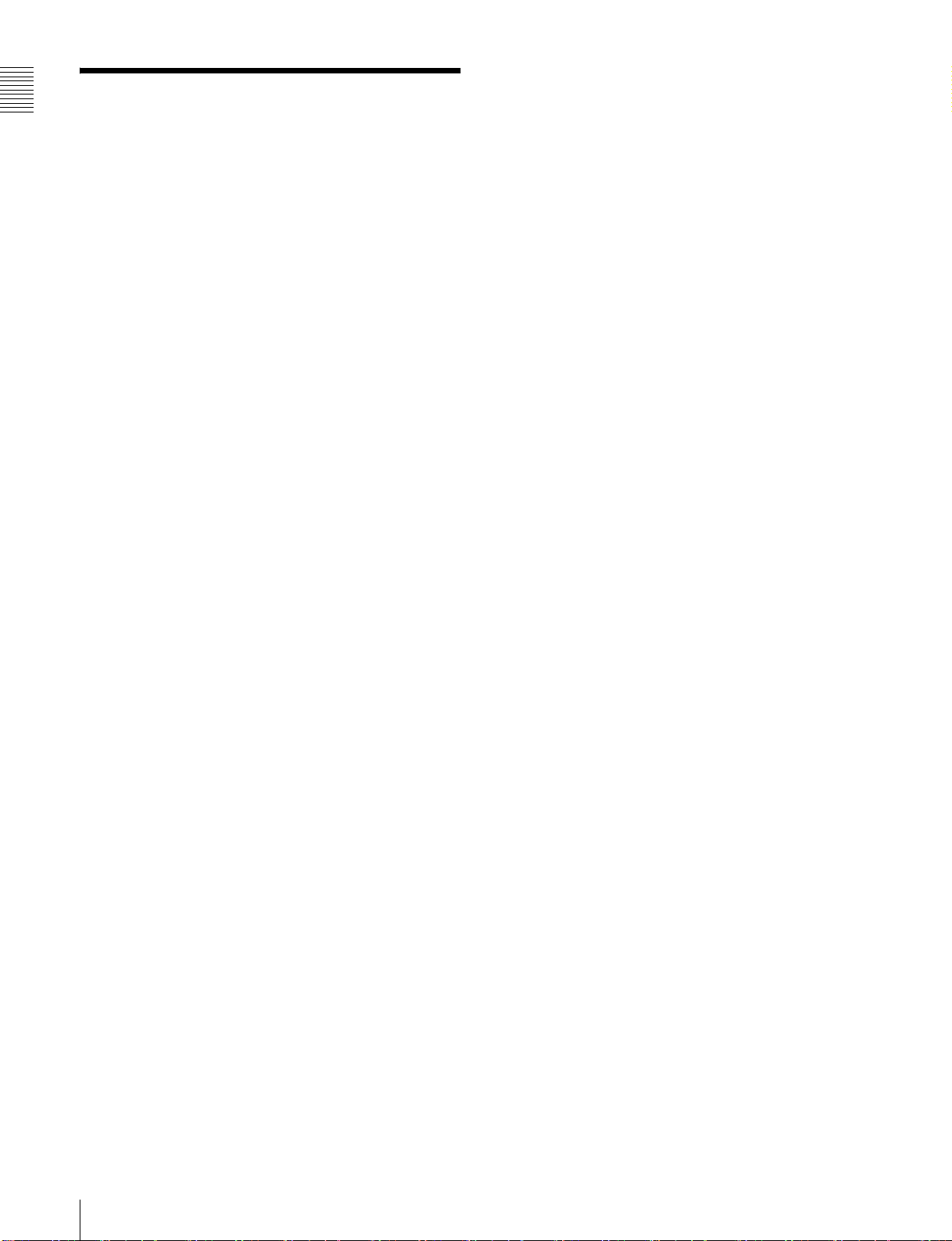
第 1 章 简介
1-3 使用前须知
使用和存放
避免摄像机受到剧烈震动
因为这样可能会损坏内部的机械装置或者使主体结构
弯曲变形。
使用后
一定要关闭电源。
在长时间放置摄像机之前
取下电池。
使用和存放地点
存放在平坦、 通风的环境中。避免在以下环境中使用
或存放摄像机。
• 环境温度过高或者过低
• 非常潮湿
• 剧烈震动
• 强磁场附近
• 长时间受到阳光直射或者靠近加热器
防止受到便携式通信设备的电磁干扰
在摄像机附近使用手机和其它通信设备时会使其产生
误操作,并会干扰摄像机的音频和视频信号。
建议您关闭摄像机附近的便携式通信设备的电源。
防止激光束
激光束可能会损坏 CCD。如果您拍摄的场景中有激
光束,则一定要小心不要让激光束直接射入摄像机的
镜头。
在高温下使用
如果在高温环境下使用此设备,屏幕上可能会出现白
色斑点。
关于 LCD 屏幕
制造 LCD 屏幕要求具有高精密度技术,生产的有效
象素率达 99.99% 或更高。但在极少情况下,一个或
多个象素可能为永久黑点或永久为白色、 红色、 蓝色
或绿色。
这种现象并不是故障。这些象素对录制的数据没有影
响,即使存在这些象素您也可以放心使用此设备。
10
1-3 使用前须知
Page 11
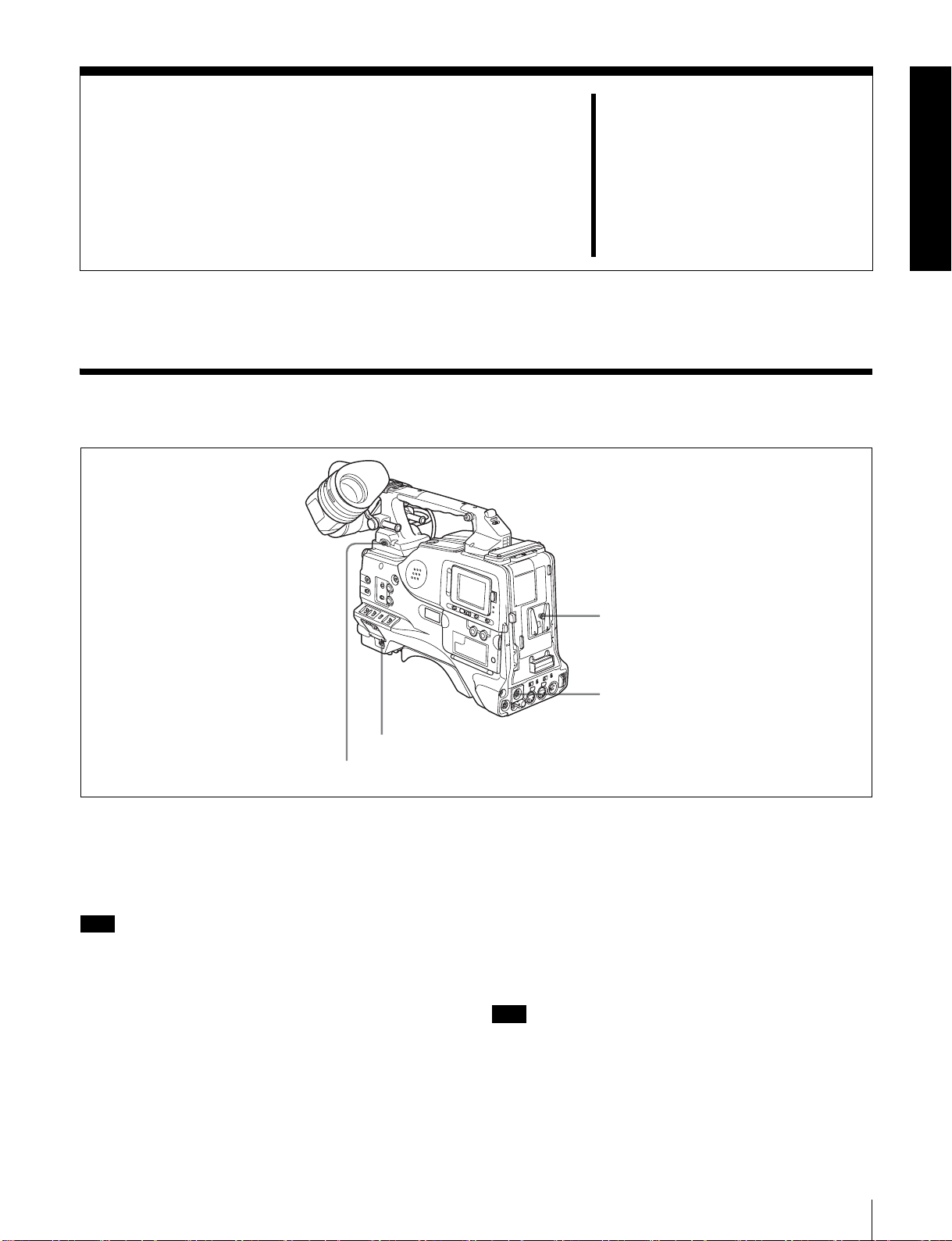
各部件及控制按键的位置
2-1 电源
和功能
1 电池安装盒
2 DC IN 接口
2
第 章
3 POWER 开关
4 LIGHT 开关
a 电池安装盒
安装 BP-GL65/GL95/L60S/L80S 电池。
如果安装一个 AC-DN10 交流适配器,您可以使用 AC
电源来操作摄像机。
注意
为了保证您的安全,并确保此设备正常运行,
Sony 建议使用以下电池:
BP-GL65、 BP-GL95、 BP-L60S 和 BP-L80S。
b DC IN 接口 (XLR 型, 4 芯, 针型)
如果要使用 AC 电源来操作此摄像机,需要将
AC-550CE 交流适配器与转接器附带的直流输出电缆
相连。
c POWER 开关
使用此开关可以打开和关闭主电源。
d LIGHT 开关
它可以决定与 LIGHT 接口连接的视频灯打开和关闭
的方式。
AUTO (自动):当视频灯上的开关位于打开位置
时,在录制模式下的摄像机将自动打开视频灯。
当处于自动间隔录制模式时,则在录制开始之前
将自动打开视频灯。
MANUAL (手动):使用视频灯的开关手动打开或
者关闭视频灯。
注意
• 当选择 AUTO 时,在录制开始和灯光亮起之间的这
段时间未被均匀照亮的视频将被录制下来。如果录
制开始时的视频非常重要时,我们建议您选择
MANUAL。但是,在自动间隔录制模式下,灯光可
以在录制开始前打开。
• 为确保此设备的视频灯正常工作, Sony 建议使用以下
电池:BP-GL65、 BP-GL95、 BP-L60S 和 BP-L80S。
2-1 电源
11
Page 12
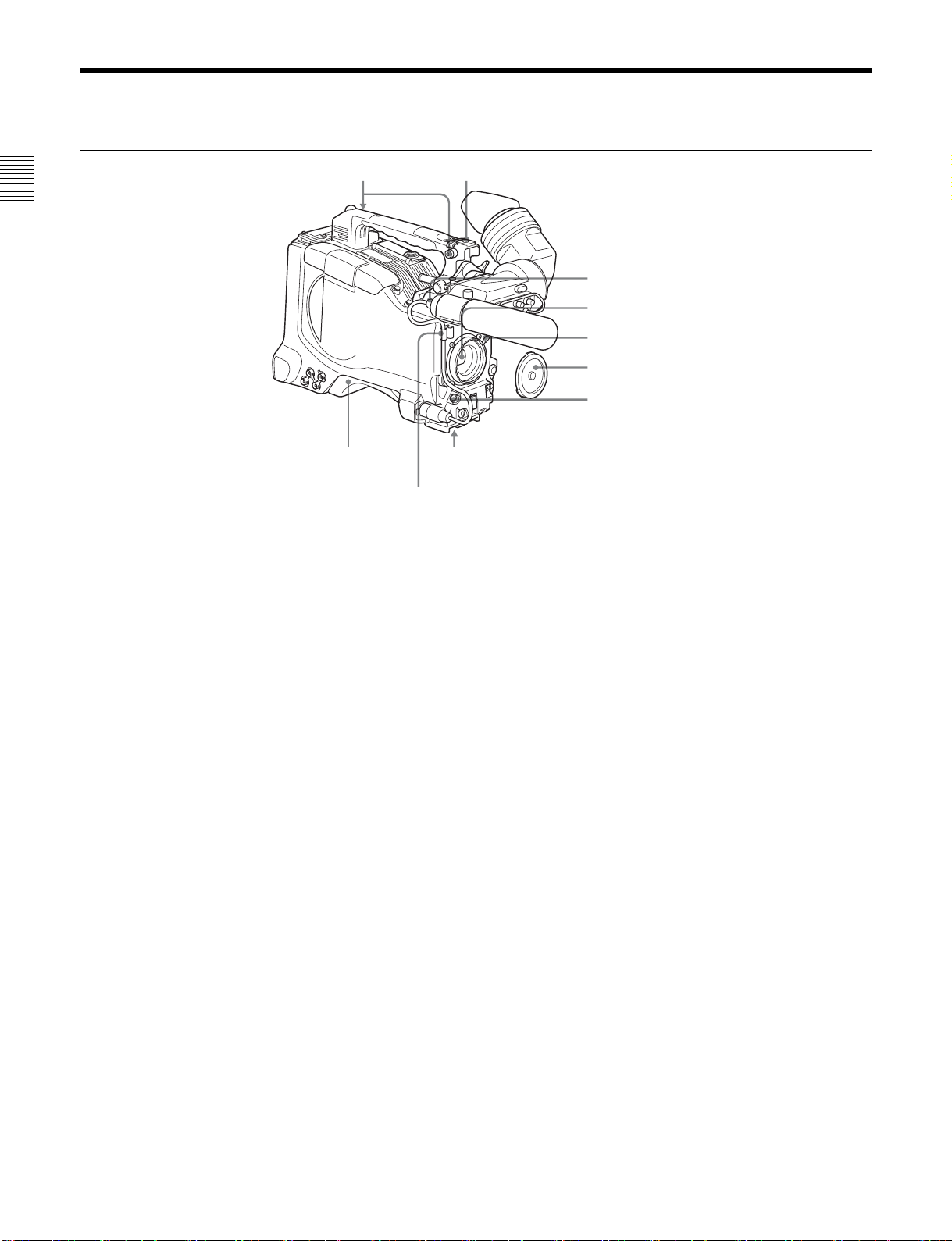
2-2 配件连接
1背带安装扣
第 2 章 各部件及控制按键的位置和功能
9肩托
镜头电缆夹
a 背带安装扣
将附带的背带连接到这些位置。
2 光靴
3 LIGHT 接口
4 镜头接口
5 镜头锁定杆
6 镜头接口盖
7 LENS 接口
8 三角架安装
i 肩托
通过抬起肩托锁定杆可以前后移动肩托。这样当您将
摄像机放置在肩膀上进行拍摄时可以确保最佳的平
有关详情,请参见第
134
页的
8-7
“连接背带”。
衡。
b 光靴
将可选的配件如视频灯安装到此位置。
c LIGHT 接口 (2 芯,孔型接口)
连接光靴安装的 Anton Bauer Ultralight 系统的电缆。
此系统对灯光进行控制,其供电电源为 12 V,最大消
耗功率为 50 W。
d 镜头接口 (特殊的卡口安装)
用于安装镜头。
e 镜头锁定杆
在镜头接口过程中插入镜头后,使用此锁定杆旋转镜
头接口环可以将镜头锁定在固定位置。
f 镜头接口盖
向上推镜头锁定杆可以取下此镜头盖。如果没有安装
镜头,则不要取下此镜头盖以防止灰尘进入。
g LENS 接口 (12 芯)
将镜头电缆插入到此接口。有关您所使用镜头的详
情,请联系您的 Sony 代表。
h 三角架安装
如果需要将摄像机放置在三脚架上,可以安装三角架
适配器 (不附带)。
有关详情,请参见第
135
页的
8-8
“调节肩托位置”。
12
2-2 配件连接
Page 13
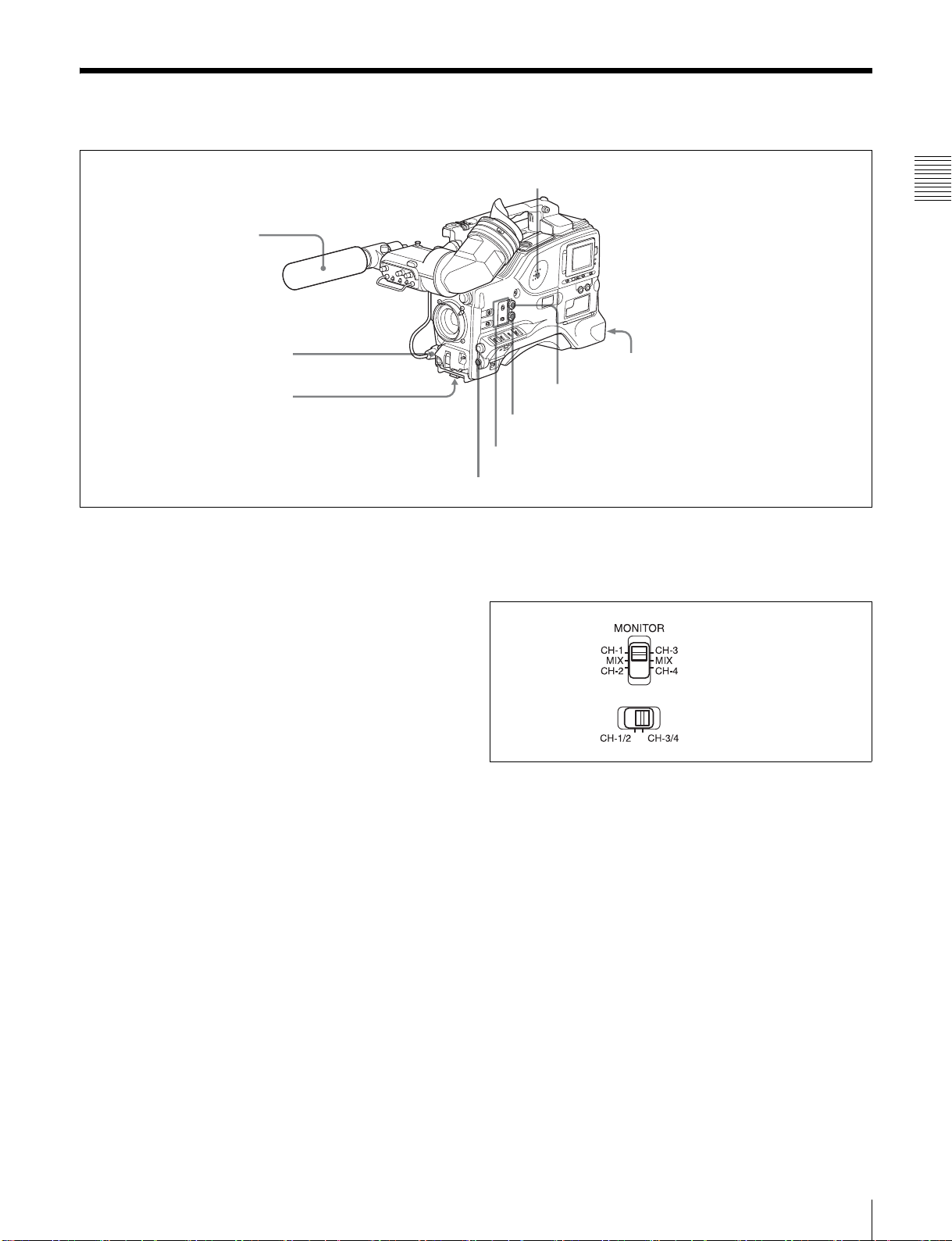
2-3 音频功能
1 麦克风
8 内置扬声器
第 2 章 各部件及控制按键的位置和功能
2 MIC IN 接口
3 MIC LEVEL 控制
音频功能 (1)
a 麦克风
此超心型非立体声定向麦克风带有一个外部电源
(+48 V) 系统。
b MIC IN (麦克风输入)接口 (XLR 型, 3 芯,
孔型)
附带的麦克风与此接口相连。也可以将除附带以外的
麦克风连接到此接口,只要此麦克风能够在此接口提
供的电源 (+48 V) 下工作。
通过插入一个 5 芯接口 (维修部件号:A-1053-453-
A),您也可以使用立体声麦克风。
c MIC (麦克风) LEVEL 控制
此控制旋钮可以调节与 MIC IN 接口连接的麦克风音
频电平。
d EARPHONE 插孔 (前面)(单声道,微型插
孔) / EARPHONE 插孔 (后面)(可转换的单声
道/立体声,微型插孔)
在录制和播放声音时通过此插孔可以监视 E-E 声音
1)
将耳机插入此插孔将自动关闭内置扬声器。当发生报
警时,您可以通过耳机听到报警声音。
通过将 MAINTENANCE 菜单 AUDIO MODE -1 页中
的 HEADPHONE OUT (耳机输出)选项设置为
“STREO”,您可以使用后面的 EARPHONE 插孔输出
立体声。您也可以将单声道耳机连接到前面的插孔,
同时将单声道/立体声耳机连接到后面的插孔。
1) E-E:“电路到电路” 模式的缩写。在 E-E 模式中,输入到摄像机的
视频和音频信号在经过内部电路后就被输出。这可以用于检查输入
信号。
4 EARPHONE 插孔 (后面,立体声)
7 ALARM 音量控制
6 MONITOR (监视器)音量控制
5 MONITOR 开关和 CH-1/2 / CH-3/4 开关
4 EARPHONE 插孔 (前面,单声道)
e MONITOR 开关和 CH-1/2 / CH-3/4 开关
这些开关共同决定音频监视器输出的通道选择。
MONITOR 开关
CH-1/2 CH-3/4 开关
MONITOR 开关和 CH-1/2 / CH-3/4 开关
CH-1/2 CH-3/4 开关
可以决定 MONITOR 开关选择的一对音频通道。
CH-1/2 位置:通道 1 和 2
CH-3/4 位置:通道 3 和 4
AUDIO OUT 接口和 EARPHONE 插孔输出的信号也
取决于此开关的设置。
。
MONITOR 开关
根据 CH-1/2 / CH-3/4 开关的设置,可以选择单声道耳
机或者扬声器的监视器音频通道输出。
2-3 音频功能
13
Page 14
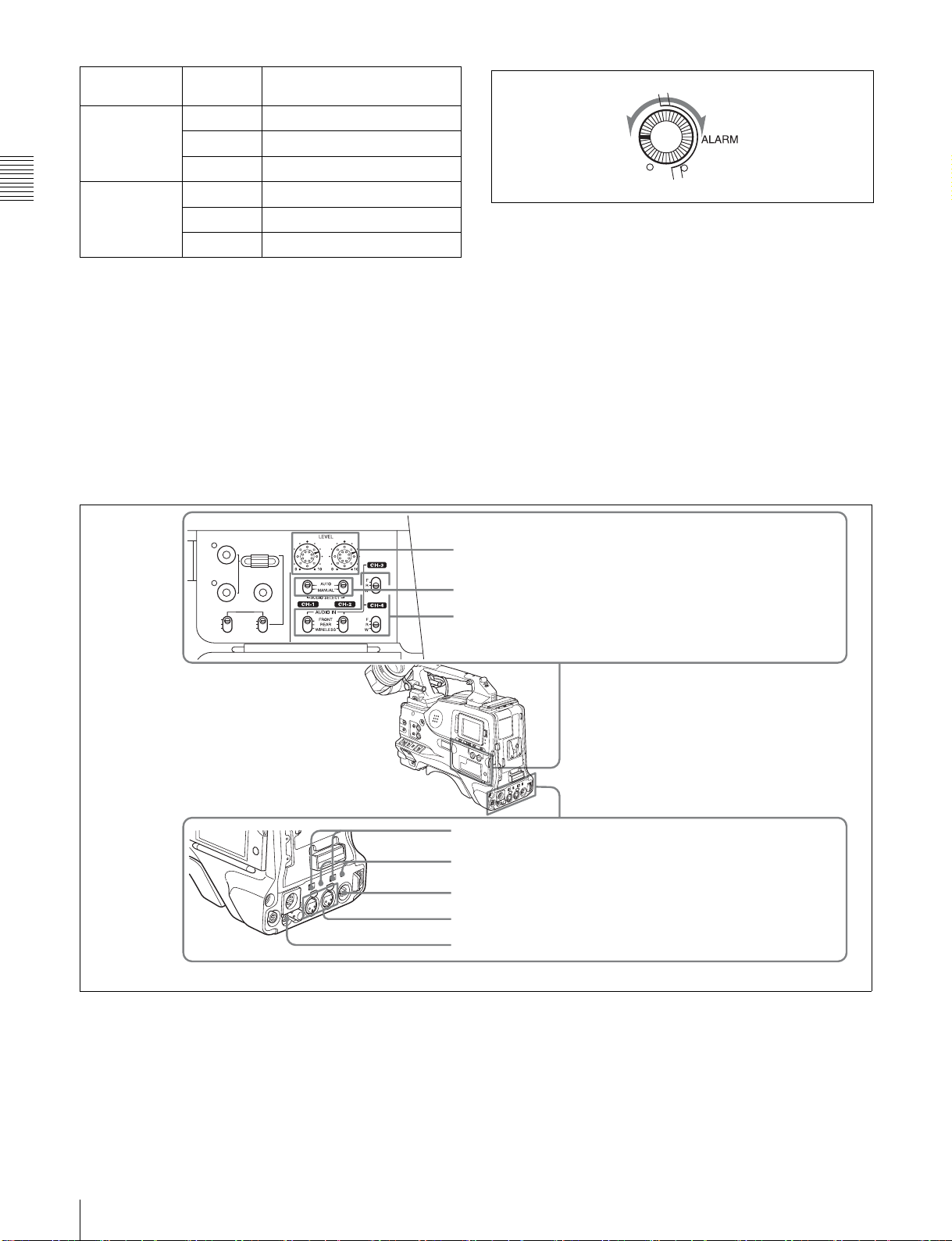
CH-1/2 CH-3/4
开关位置
CH-1/2 CH-1
CH-3/4 CH-3
第 2 章 各部件及控制按键的位置和功能
MONITOR
开关位置
MIX
CH-2
MIX
CH-4
音频输出
音频通道 1
通道 1 和 2 的混音
音频通道 2
音频通道 3
通道 3 和 4 的混音
音频通道 4
Minimum (最小) Maximum (最大)
ALARM 音量控制
h 内置扬声器
f MONITOR (监视器)音量控制
此控制用于调节扬声器或者耳机的音量,但不会改变
警报的音量。当调节到最小位置时将不会发出任何声
音。
在录制和播放声音时可以使用此扬声器监视 E-E 声
音。扬声器也可以发出警报以增强视觉警告的效果。
通过更改 MAINTENANCE 菜单 AUDIO-1 页的 SP
ATT LEVEL 选项设置可以降低扬声器的输出电平。
如果将耳机连接到 EARPHONE 插孔,扬声器的声音
g ALARM 音量控制
输出将被自动设置为静音。
此控制用于调节扬声器或者耳机的警报音量。当调节
到 minimum 最小位置时将不会发出任何声音。
但是如果 MAINTENANCE 菜单中 AUDIO-1 页 MIN
请参见第
信息。
142
页的
9-3
“操作警告” 获取有关报警的
ALARM VOL 选项设置为 “SET”,则即使此音量控制
位于最小位置也能够听到报警音。
THUMBNAIL
ESSENCE MARK
SUB CLIP
PRESET
REGEN
CLOCK
SEL/SET
S.SEL
SHIFTCLIP MENU
F-RUN
SET
R-RUN
9 LEVEL (CH-1/CH-2) 控制
0 AUDIO SELECT CH-1/CH-2 开关
qa AUDIO IN CH-1/CH-2 / CH-3/CH-4 开关
qs LINE / AES/EBU / MIC 选择器
qd +48V/OFF 开关
qf AUDIO OUT 接口
qg AUDIO IN CH1/CH2 接口
qh DC OUT 12V 接口
i LEVEL (CH-1/CH-2) (音频通道 1 和通道 2 录制
电平)控制
当 AUDIO SELECT 开关设为 MANUAL (手动)时
可以使用这些控制器调节通道 1 和 2 的音频电平。
14
2-3 音频功能
音频功能 (2)
j AUDIO SELECT CH-1/CH-2 (音频通道 1 和通
道 2 调节方式选择)开关
使用这些开关可以选择音频通道 1 和 2 的音频调节方
式。
AUTO (自动):选择此设置可以进行自动调节。
MANUAL (手动):选择此设置可以进行手动调节。
Page 15
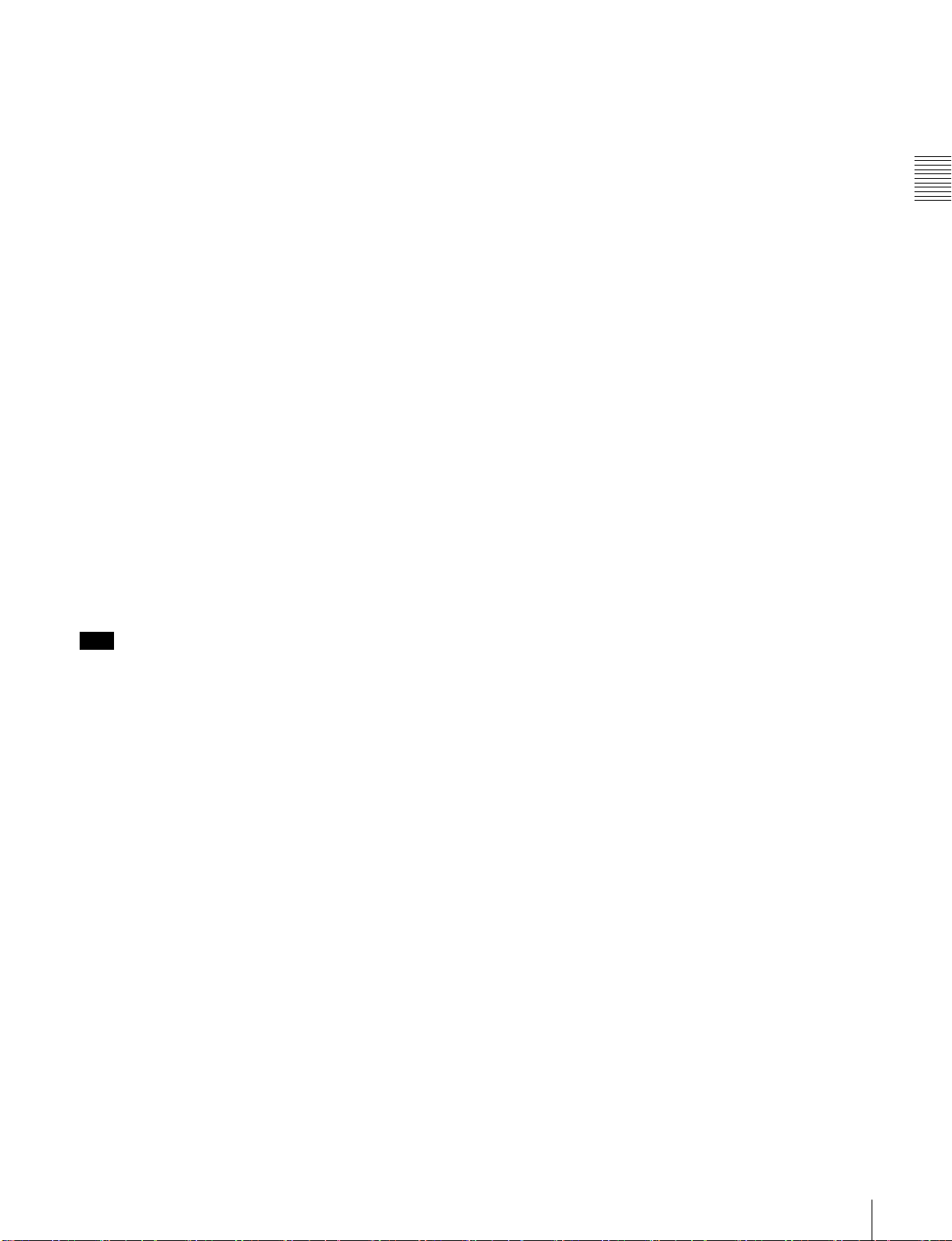
k AUDIO IN CH-1/CH-2 / CH-3/CH-4 (音频输入
选择)开关
AUDIO IN CH-1/CH-2 开关
使用这些开关可以选择通过音频通道 1 和 2 录制的音
频输入信号。
FRONT (前面):输入信号源是与 MIC IN 接口连接
的麦克风。
REAR (后面):输入信号源是与 AUDIO IN CH1/
CH2 接口相连的音频设备。
WIRELESS (无线):输入信号源是 WRR-855A/
855B UHF 合成调谐器 (不附带)。
AUDIO IN CH-3/CH-4 开关
使用这些开关可以选择通过音频通道 3 和 4 录制的音
频输入信号。
F (前面):输入信号源是与 MIC IN 接口连接的麦克
风。
R (后面): 输入信号源是与 AUDIO IN CH1/CH2 接
口相连的音频设备。
W (无线):输入信号源是 WRR-855A/855B UHF 合
成调谐器 (不附带)。
l LINE /AES/EBU /MIC 选择器
您可以选择 AUDIO IN CH1/CH2 接口音频输入信号的
音频源。
LINE: 线路输入音频设备
AES/EBU:AES/EBU 格式音频信号
MIC:麦克风输入
p DC OUT 12 V (直流电源输出)接口 (4 芯,孔
型)
此接口为 WRR-862 UHF 便携式调谐器 (不附带)提
供电源。除 UHF 便携式调谐器外,不要连接任何设
备。
第 2 章 各部件及控制按键的位置和功能
注意
当这些开关处于 MIC 位置时,并且下述的 +48V 开关
设置为开,如果您无意间将任何音频设备而不是麦克
风连接到 AUDIO IN CH1/CH2 接口,将会损坏该音频
设备。
m +48V/OFF 开关
针对连接的麦克风可以选择以下位置。
+48V:针对使用外部电源的麦克风
OFF: 针对使用内部电源的麦克风
n AUDIO OUT (音频输出)接口 (XLR 型,
5 芯,针型)
此接口将输出音频通道 1 和 2 或者音频通道 3 和 4 录
制的音频信号。
MONITOR CH-1/2 / CH-3/4 开关允许您选择需要监视
的音频信号。
o AUDIO IN CH-1/CH-2 (音频通道 1 和通道 2 输
入)接口 (XLR 型, 3 芯,孔型)
这些接口是通道 1 和 2 的音频输入接口,您可以将音
频设备或者麦克风连接到这些接口。
将 LINE / AES/EBU / MIC 选择器设置为 AES/EBU
时,CH1 接口将用于通道 1 和 2 输入,CH2 接口用于
通道 3 和 4 输入。
2-3 音频功能
15
Page 16
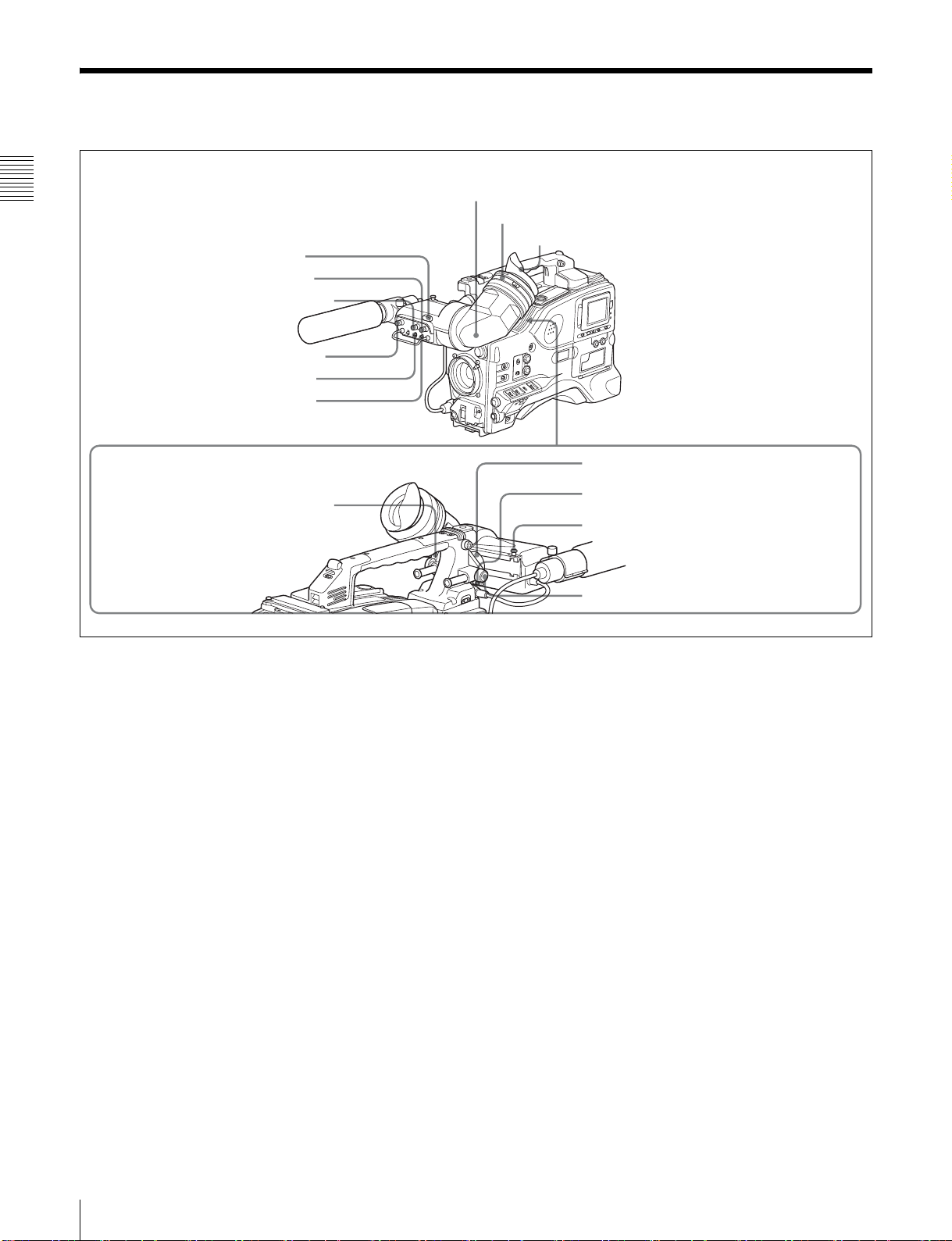
2-4 拍摄和录制/播放功能
第 2 章 各部件及控制按键的位置和功能
1 讯号指示灯
2 BRIGHT (亮度)控制
3 CONTRAST (对比度)控制
4 PEAKING 控制
5 ZEBRA 开关
6 TALLY 开关
9 寻像器前后位置调节杆
7 寻像器
8 屈光度调节环
取景接目罩
0 寻像器左右位置调节环
qa 摄像师讯号指示灯
qs 寻像器制动器
qd LOCK 旋钮
拍摄和录制/播放功能 (1)
a 讯号指示灯
将 TALLY 开关设置为 HIGH 或 LOW 可以激活此指示
灯。在 VDR (视频光盘录像机)上进行录制时此指
示灯变亮。与寻像器中的 REC 指示灯相同,它通过
闪烁来表示出现故障。您可以通过 TALLY 开关设置
指示灯的亮度。
b BRIGHT (亮度)控制
此控制可以调节寻像器屏幕上的图像亮度。它对摄像
机输出信号没有影响。
c CONTRAST (对比度)控制
此控制可以调节寻像器屏幕上的画面对比度。它对摄
像机输出信号没有影响。
d PEAKING 控制
此控制可以调节寻像器屏幕上图像的清晰度,便于进
行调焦。它对摄像机输出信号没有影响。
e ZEBRA 开关
此开关可以控制寻像器屏幕上的斑马纹彩色图形。
ON:显示并保留斑马纹彩色图形
1)
。
OFF:不显示斑马纹彩色图形。
MOMENT:显示斑马纹彩色图形并保留 5 到 6 秒。
斑马纹彩色图形是工厂预设值,用来表示视频电平大
约为 70% 的图像区域。您可以使用设置菜单来更改此
设置,使视频电平为 100% 及以上的区域可以同时显
示。
有关如何在设置菜单中更改斑马纹彩色图形的设置详
98
页的
6-2-5
情,请参见第
1) 通过指示视频电平大约为 70% 和 100% 及以上的图像区域,斑马纹
彩色图形有助于进行手动光圈调整。
“设置寻像器”。
f TALLY 开关
此开关可以控制讯号指示灯,设置其亮度 (HIGH 或
LOW),或者将其关闭。
HIGH:将讯号指示灯的亮度设为高亮度。
OFF:禁用讯号指示灯。
LOW:将讯号指示灯的亮度设为低亮度。
g 寻像器
在拍摄、 录制或播放时通过此寻像器可以浏览黑白显
示的图像。它还可以显示与摄像机的设置或操作有关
的各种警告和消息、 斑马纹彩色图形、 安全性区域标
1)
志
和中央标志 2)。
1) 安全性区域标志是一个矩形区域,表示有效的图像区域。
2) 中央标志是通过十字准线来表示画面的中心。
有关详情,请参见第
97
页的
6-2-4
“设置标志显示”。
16
2-4 拍摄和录制 / 播放功能
Page 17
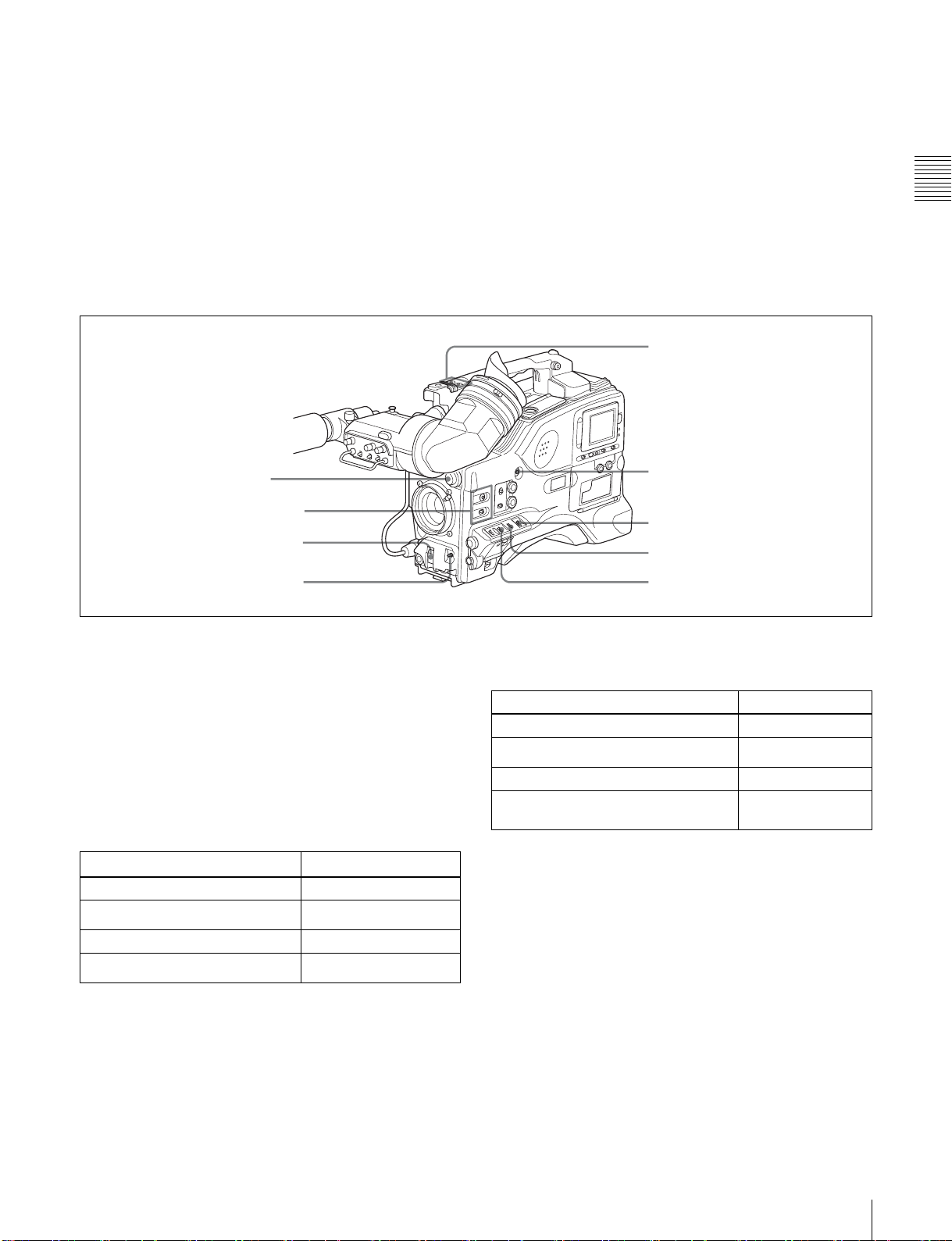
h 屈光度调节环
使用此环来调节景物的寻像器图像。
i 寻像器前后位置调节杆
如果要调节寻像器的前后位置,可以松开此调节杆和
LOCK 旋钮。调节后再重新固定此调节杆并拧紧
LOCK 旋钮。
j 寻像器左右位置调节环
将此环放松可以将寻像器向两侧移动。
k 摄像师讯号指示灯
在摄像机录制时此指示灯变亮。
当您的眼睛离开寻像器进行拍摄时推动窗户使其打
开。当电池电量不足或者光盘容量将要用尽时此指示
灯闪烁。
l 寻像器制动键
向上推此制动器可以将寻像器与摄像机分离。
m LOCK 旋钮
如果要调节寻像器的前后位置,可以松开此旋钮和寻
像器前后位置调节杆。调节完成后重新拧紧此旋钮和
寻像器前后位置调节杆。
ws ASSIGN 3/4 开关
第 2 章 各部件及控制按键的位置和功能
qf FILTER 选择器
qg ASSIGN 1/2 开关
qh SHUTTER 选择器
qj AUTO W/B BAL 开关
拍摄和录制/播放功能 (2)
n FILTER 选择器
使用此选择器可以选择与照亮物体的光源最匹配的滤
镜。
如果显示模式设为 3,在使用此选择器时新设置将会
显示在寻像器屏幕上,显示时间大约为 3 秒。(例
如: FILTER:3)
在不同拍摄条件下选择器设置和滤镜选择之间的关系
以及滤镜举例说明如下。
FILTER 选择器设置和滤镜选择
FILTER 选择器设置 滤镜选择
1 3200 K
2
3 5600 K
4
5600 K +
5600 K +
1
/8 ND
1
/64 ND
wa TURBO GAIN 键
w; WHITE BAL 开关
ql OUTPUT/DCC 选择器
qk GAIN 选择器
拍摄条件和适合的滤镜举例
拍摄条件 滤镜
日出和日落;演播室内
晴朗的天空
多云或有雨
光线非常强烈,例如雪天,高海拔或者
海边
1 (3200 K)
2 (5600 K +
3 (5600 K)
4 (5600 K +
1
/8 ND)
1
/
64
ND)
o ASSIGN 1/2 开关
您可以在 USER 菜单的 FUNCTION 1 页为 ASSIGN 1
开关 (扳拉开关)和 ASSIGN 2 开关 (滑动)指定需
要的功能。
有关详情,请参见第
3/4
开关指定功能”。
106
页的
6-3-5
“为
ASSIGN 1/2/
p SHUTTER 选择器
将此选择器设置为 ON (开)可以使用电子快门。将
它向下推到 SELECT 可以切换快门速度或模式设置
(范围在设置菜单中设定)。
在操作此选择器时,将会在设置更改/调节进程消息
显示区域显示新设置,并保持大约 3 秒。
2-4 拍摄和录制 / 播放功能
17
Page 18
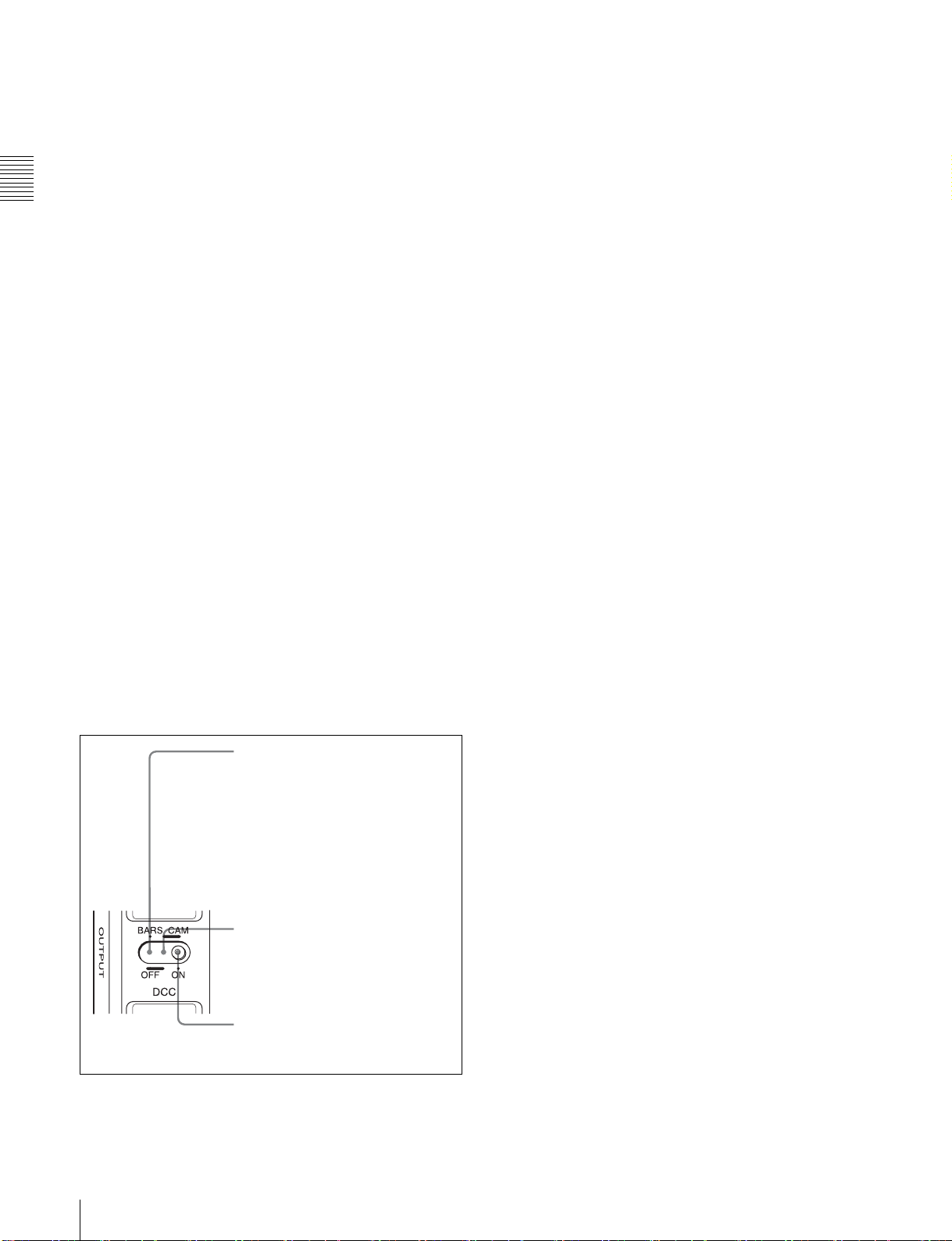
快门速度和模式设置的详情,请参见第
“设置电子快门”。
77
页的
5-3
t WHITE BAL (白平衡存储器)开关
此开关可以控制白平衡设置。
PRST (预设):调节与 FILTER 选择器位置对应的
q AUTO W/B BAL (自动调节白平衡/黑平衡)开关
此开关可以激活白平衡和黑平衡自动调节功能。
WHITE:自动调节白平衡。当 WHITE BAL 开关被
设置为 A 或者 B 时,白平衡设置将被保存在相应
第 2 章 各部件及控制按键的位置和功能
的存储器中。
BLACK:自动调节黑设置和黑平衡。
色温。当您没有时间调节白平衡时可以使用 PRST
设置。
A 或 B:当 AUTO W/B BAL 开关被推到 WHT 时,会
按照 FILTER 选择器的当前位置来自动调节白平
衡,并将调节值保存在存储器 A 或 B 中。(每个
滤镜有两个存储器,因此一共可以保存 8 个调节
值。)如果此开关设置为 A 或 B,摄像机会根据
r GAIN 选择器
此选择器可以在拍摄过程中根据光照条件转换视频放
大器的增益。可以从设置菜单中选择 L、 M 和 H 设置
对应的增益。出厂设置为 L = 0 dB, M = 9 dB 和 H =
18 dB。
在调节此选择器时,将会在寻像器屏幕的设置更改/
调节进程消息显示区域显示新设置,并保持大约 3
秒。
有关设置增益值的详情,请参见第
“设置
GAIN
选择器位置的增益值”。
103
页的
6-3-1
此开关和 FILTER 选择器的当前设置自动调节到
保存的值。
即使在使用 ATW (自动追踪白平衡)
1)
时您也可
以使用 AUTO W/B BAL 开关。
B (ATW): 如果此开关被设置到 B,则在
OPERATION 菜单的 FUNCTION 2 页上 “WHITE
B CH” 将被设置为 “ATW”
1)
,表示激活 ATW
(自动追踪白平衡)。
1) ATW (自动追踪白平衡)
将根据光线的变化自动调节拍摄画面的白平衡。
在调节此开关时,将会在寻像器屏幕的设置更改/调
s OUTPUT/DCC (输出信号/动态对比度控制)
节进程消息显示区域显示新设置,并保持大约 3 秒。
选择器
此选择器可以转换输出到 VDR、 寻像器和视频监视
器的视频信号 (在以下两种信号之间切换)。
您可以在 USER 菜单的 FUNCTION 1 页上为 ASSIGN 1
开关 (扳拉开关)指定 ATW ON/OFF 功能。
BARS:输出颜色棒信号。
CAM:输出摄像机视频信号。当选择输出摄像机信
号时此选择器可以打开和关闭 DCC
1) DCC (动态对比度控制)
当背景亮度非常高,并按照拍摄对象调整并打开光圈时,背景中的
目标将会在闪光时丢失。DCC 功能将会抑制高亮度,恢复大部分丢
失的影像,特别是在以下环境中效果非常明显。
• 在晴朗的天气下拍摄处于阴暗环境中的人物
• 以窗户为背景拍摄室内物体
• 任何高对比度的场景
1)
。
有关详情,请参见第
3/4
开关指定功能”。
u TURBO GAIN 键
在光线非常暗的条件下进行拍摄时,按一下此键可以
将视频增益提高到在 USER 菜单 GAIN SW 页上预设
的值 (最高为 48 dB)。如果不需要提高增益,可以
连续多次按此键。
106
页的
6-3-5
“为
ASSIGN 1/2/
BARS, DCC OFF
输出颜色棒信号,同时 DCC 电路不工
作。例如,在以下情况下使用此设置。
• 调节视频监视器
• 录制颜色棒信号
CAM, DCC OFF
输出摄像机的视频信号,同时 DCC 电
路不工作。
CAM, DCC ON
输出摄像机的视频信号,同时运行
DCC 电路。
OUTPUT/DCC 选择器
v ASSIGN 3/4 开关
您可以在 USER 菜单的 FUNCTION 1 页为 ASSIGN 3
开关和 ASSIGN 4 开关指定需要的功能。
有关详情,请参见第
3/4
开关指定功能”。
106
页的
6-3-5
“为
ASSIGN 1/2/
18
2-4 拍摄和录制 / 播放功能
Page 19
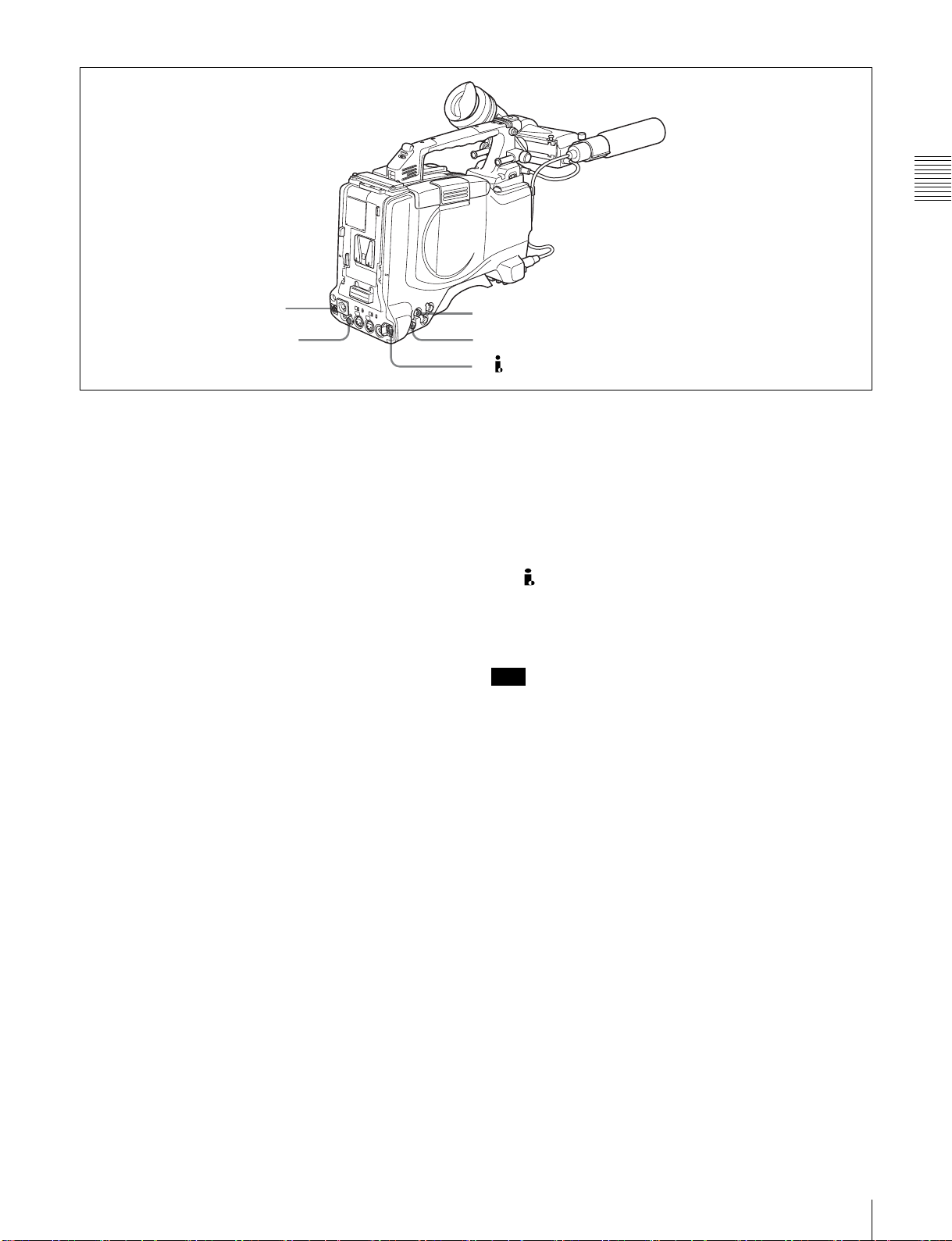
第 2 章 各部件及控制按键的位置和功能
wf REMOTE 接口
wd VIDEO OUT 接口
拍摄和录制/播放功能 (3)
w VIDEO OUT 接口 (BNC 型)
此接口输出视频监视器的复合视频信号。如果此接口
连接了视频监视器,您就可以监视摄像机拍摄的或
VDR 播放的画面。通过使用此菜单可以选择复合视
频信号输出或者 SDI 信号输出。当外部 VDR 和摄像
机的时间码同步时,可以将此接口连接到外部 VDR
的 GENLOCK IN 接口上。
通过安装 CBK-SD01 扩展板 (不附带),您可以从
VIDEO OUT 接口输出 SDI 信号 (支持嵌入式音频和
EDH 功能)。
有关如何选择输出信号的详情,请参见第
6-3-2
“选择输出信号”。
103
页的
x REMOTE 接口 (8 芯)
连接 RM-B150/B750 远程控制单元可以远程控制 VDR
和摄像机。
y GENLOCK IN 接口 (BNC 型)
• 当摄像机被强制同步或者时间码与外部设备同步
时,此接口将输入参考信号。使用
MAINTENANCE 菜单可以调节同步的 H 相位 (水
平同步信号)和副载波相位。
有关详情,请参见维护手册。
wg GENLOCK IN 接口
wh TEST OUT 接口
wj DV IN/OUT S400 接口
根据内部板和菜单设置,可以在监视器图像上添加菜
单、 时间码和拍摄数据。与 VIDEO OUT 接口相同,
可以使用此接口来同步外部 VTR 和摄像机的时间码。
有关如何选择测试输出信号的详情,请参见维护手
册。
wj (i.LINK) DV IN/OUT S400 接口 (6 芯,符合
IEEE1394)
使用 i.LINK 电缆连接到支持 DV 格式的设备或计算
机。
注意
• 如果视频和音频信号未输出到 i.LINK DV IN/OUT
S400 接口连接的外部设备,则断开 i.LINK 电缆,
然后重新连接,并确保此电缆连接到位。
• 当您通过 6 芯 i.LINK 接口将此设备连接到外部设备
时,在连接或断开 i.LINK 电缆之前,应当关闭此设
备电源,并断开 DC IN 接口的 DC 电缆,或者取出
电池。
如果您在此设备通电的情况下连接或断开 i.LINK 电
缆,则连接设备的 i.LINK 接口的高电压 (8 到
40 V)会流入此设备,从而对此设备造成损坏。
• 当您通过 6 芯 i.LINK 接口将此设备连接到外部设备
时,应当先连接外部设备上的 6 芯 i.LINK 接口。
• 此接口还会输入返送视频信号。如果您在
OPERATION 菜单的 GENLOCK 页中将 “RETURN
VIDEO” 设置为 “ON”,则当您按下 RET 键时将会
在寻像器屏幕中显示返送视频信号的图像。
• 此接口也可以输入外部模拟复合视频信号。
在安装了 CBK-SC01 扩展板后,您可以录制输入到
此接口的外部模拟复合视频信号。
z TEST OUT 接口 (BNC 型)
此接口输出视频监视器的视频信号。可以选择输出信
号为复合信号或者 RGB。工厂预设值为复合信号,
当打开电源时此设置会返回到复合信号。
2-4 拍摄和录制 / 播放功能
19
Page 20
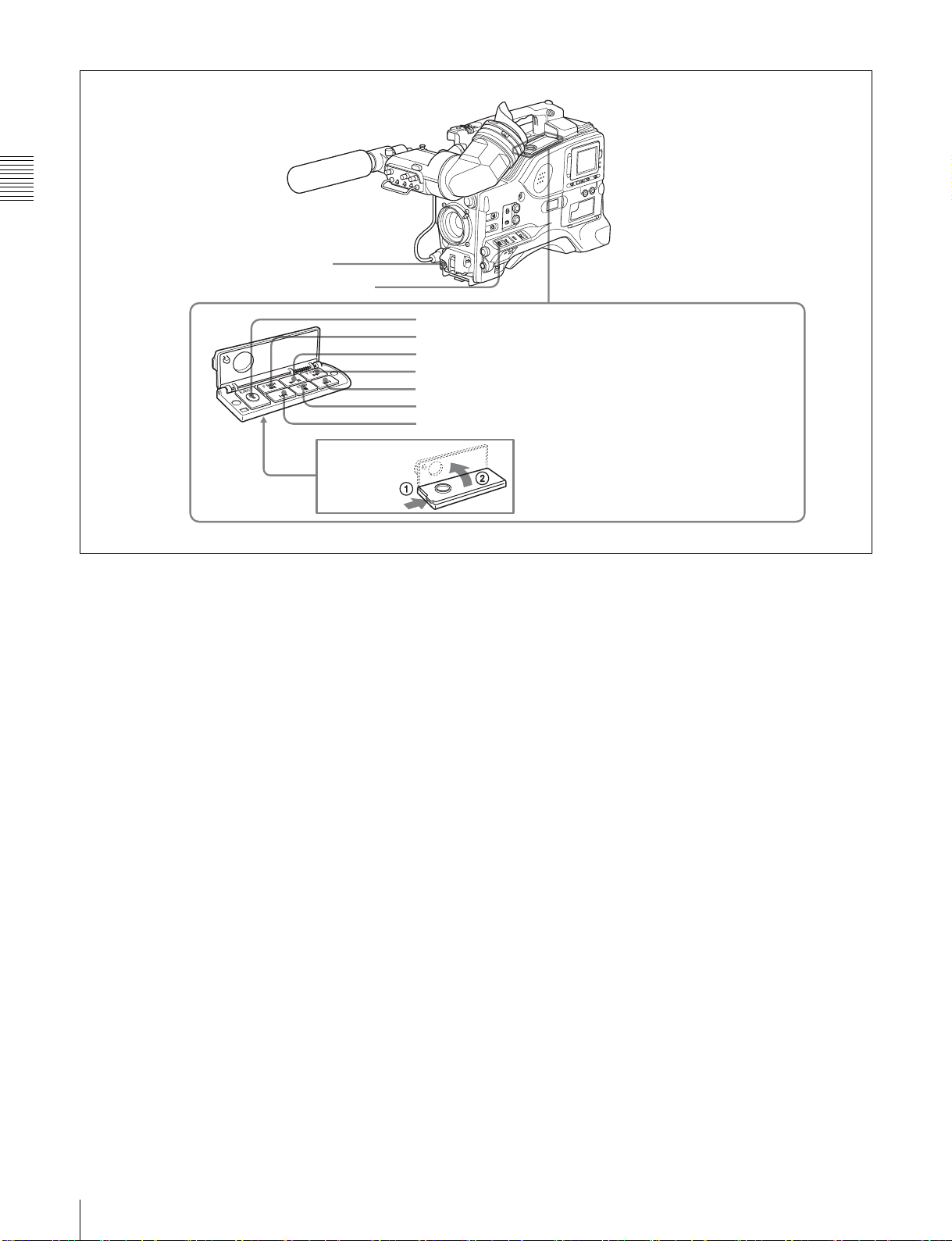
第 2 章 各部件及控制按键的位置和功能
wk REC START 键
wl VDR SAVE/STBY 接口
e; EJECT 键和指示灯
ea F REV 键和指示灯
es PLAY/PAUSE 键和指示灯
E
S
U
A
/P
Y
A
L
P
NEXT
V
E
R
P
ed F FWD 键和指示灯
ef NEXT 键
eg STOP 键
eh PREV 键
拍摄和录制/播放功能 (4)
wk REC START 键
按下此键将开始录制。再按一下将停止录制。其作用
与镜头上的 VTR 键完全相同。
如果将 REC SWITCH 功能指定给 ASSIGN 1、 3 或 4
(扳拉型),您可以将此开关用作 REC START 键。
wl VDR SAVE/STBY (备用)开关
当暂停录制时此开关可以控制 VDR 电源模式。
SAVE:节电模式。在开始录制时会将设备内部的操
作声音录制为噪音,但在这种模式下消耗功率比
待机模式低,因此能够延长电池寿命。当此开关
设置为 SAVE 时寻像器中的 SAVE 指示灯会变
亮。
STBY:待机状态。一按下 REC START 键就会开始
录制。
e; EJECT 键和指示灯
按一下此键可以弹出或者装载光盘。在光盘弹出时此
指示灯会闪烁。
ea F REV (快退)键和指示灯
反向高速播放。反向高速播放过程中此指示灯变亮。
es PLAY/PAUSE 键和指示灯
按此键可以通过寻像器屏幕或者彩色视频监视器来观
看播放的图像。在播放过程中此指示灯变亮。
在播放过程中按一下此键将暂停播放,并显示静止画
面。此时指示灯将闪烁。
此摄像机还具有彩色图像搜索功能,可以按大约四倍
的正常播放速度来进行搜索,便于检查录制的内容。
要使用彩色图像搜索功能,可以在播放过程中按 F REV
键或 F FWD 键。按下这些键时 PLAY 指示灯和 F REV
或者 F FWD 指示灯变亮。
ed F FWD (快进)键和指示灯
向前高速播放。向前高速播放过程中此指示灯变亮。
ef NEXT 键
按一下此键可以跳转到下一个片段的起点,然后暂
停。在跳转过程中 F FWD 指示灯闪烁。
在按下此键的同时按下 F FWD 键将跳转到光盘上录
制的最后一个片段的最后一帧。
eg STOP 键
按一下此键可以停止光盘播放。
eh PREV 键
按一下此键可以跳转到当前片段的起点,然后暂停。
在跳转过程中 F REV 指示灯闪烁。在按下此键的同时
按下 F REV 键将跳转到光盘上录制的第一个片段的第
一帧。
20
2-4 拍摄和录制 / 播放功能
Page 21
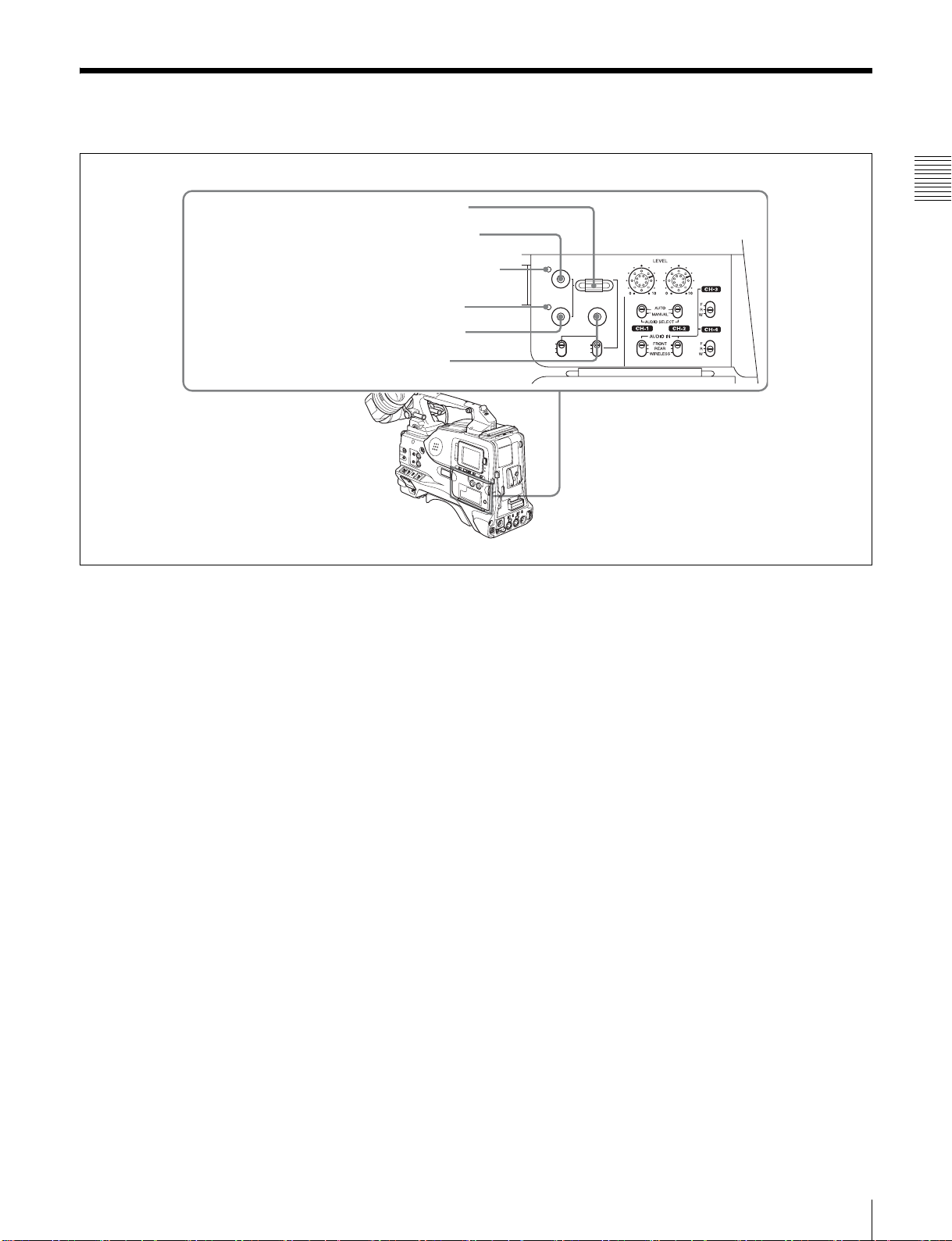
2-5 输出视频操作部分
1 SEL/SET 拨盘
2THUMBNAIL 键
3 缩略图指示灯
4 子片段指示灯
5 SUB CLIP 键
6 SHIFT 键
输出视频操作部分
a SEL/SET (选择/设置)拨盘
在彩色 LCD 上显示缩略图 (每个缩略图代表一个片
段)时,通过此拨盘可以选择特定的缩略图。
将拨盘向上转动会使光标向左移动,当它到达左侧边
缘时会移动到上一行最右边的位置。将拨盘向下转动
会使光标向右移动,当它到达右侧边缘时会移动到下
一行最左边的位置。在通过光标选定了需要的缩略图
后,按一下拨盘以进行确认。
如果要执行场景选择设置,可以在按下 SHIFT 键的同
时按下此拨盘。
b THUMBNAIL 键
如果要通过缩略图进行搜索,或者创建片段列表时可
以按此键。
按此键可以从全屏显示切换到缩略图显示。再按一下
可以返回全屏显示。
如果要通过重要标记来搜索缩略图,可以在按下
SHIFT 键的同时按一下此键。
THUMBNAIL
SEL/SET
ESSENCE MARK
PRESET
REGEN
REGEN
CLOCK
CLOCK
SUB CLIP
S.SEL
SHIFTCLIP MENU
F-RUN
SET
R-RUN
e SUB CLIP 键
按一下此键可以按照片段列表进行播放。
您可以播放特定的片段或者按顺序播放片段,或者对
选定的片段列表进行搜索。
如果没有选定片段列表,则按此键没有作用,此操作
无效。
如果要对片段列表执行保存、 重新调用、 删除或者类
似操作,可以在按下 SHIFT 键的同时按一下此键。
f SHIFT 键
此键可以与其它键组合使用。
第 2 章 各部件及控制按键的位置和功能
c 缩略图指示灯
显示缩略图时此指示灯变亮。
d 子片段指示灯
在播放后面的片段列表时此指示灯变亮。
2-5 输出视频操作部分
21
Page 22
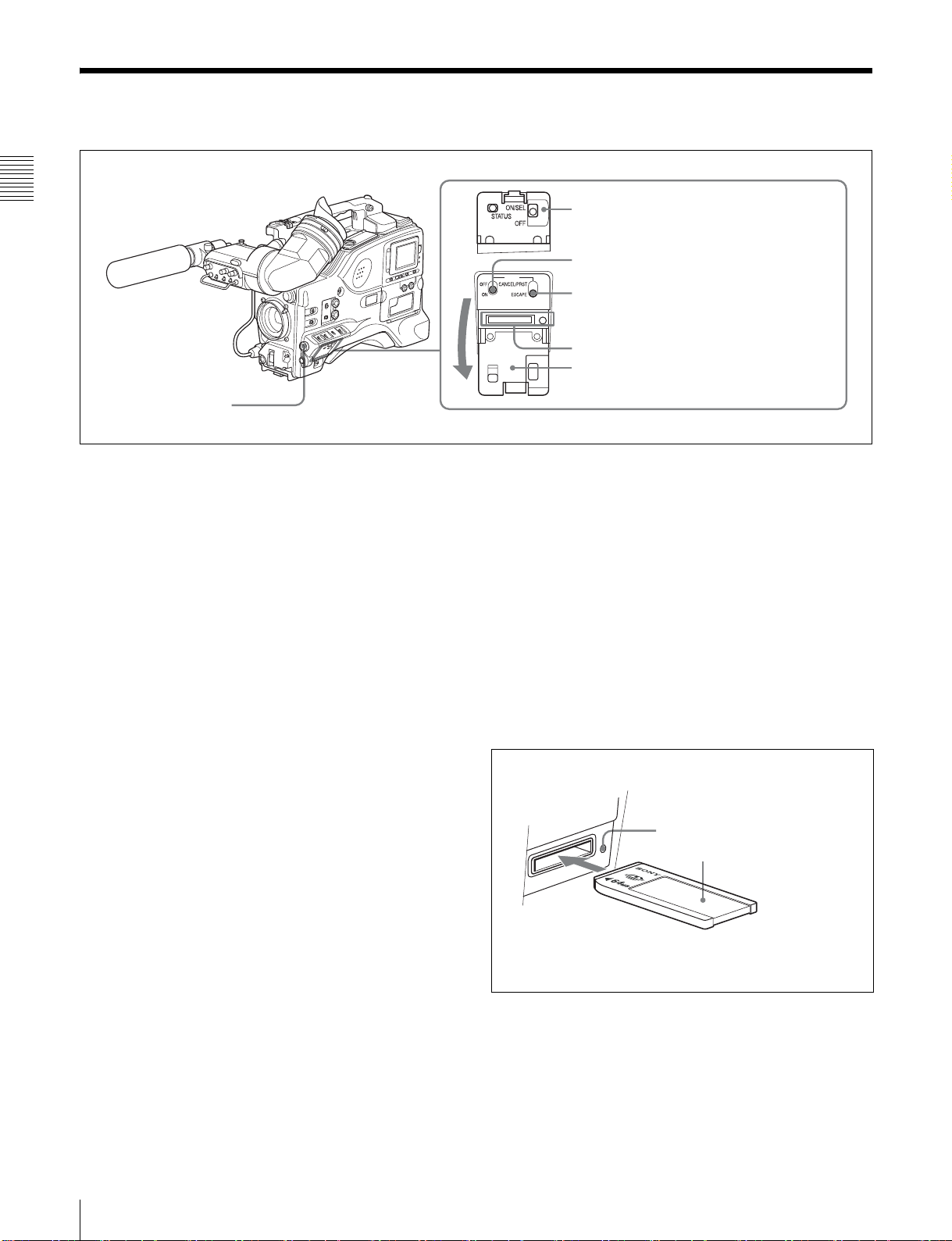
2-6 菜单操作部分
第 2 章 各部件及控制按键的位置和功能
MENU
1 MENU 旋钮
a MENU 旋钮
使用此旋钮可以更改页面选择或者菜单中的设置。
Press:当箭头 (b) 位于菜单上的页面标题时按一下此
旋钮,箭头会变为问号 (?),然后就可以通过旋转
此旋钮来更改此页面。
当箭头标志不在页面标题上时,通过按一下并旋
转此旋钮可以更改当前选项的设置。
Turn:旋转此旋钮可以更改页面或者更改选项的设置。
d CANCEL/PRST (预设) / ESCAPE 开关
如果要启用此开关,可以将 MENU ON/OFF 开关设置
为 ON。
关闭上盖时会自动将 MENU ON/OFF 开关设置为
OFF。
CANCEL/PRST:将开关推到此位置会显示消息以确
认是否取消以前的设置,或者将设置重置为初始
值,这取决于菜单操作条件。
2 STATUS ON/SEL / OFF 开关
3 MENU ON/OFF 开关
4 CANCEL/PRST/ESCAPE 开关
5 “Memory Stick” (记忆棒)插入盒
上盖
再次将开关推到此位置将取消以前的设置或者将
b STATUS ON/SEL / OFF (菜单显示打开/页面选
择/显示关闭)开关
如果要启用此开关,可以将 MENU ON/OFF 开关设置
为 OFF。
设置重置为初始值。
ESCAPE:当打开包含分级结构的菜单页面时使用此
开关。每次将开关推到此位置时页面就会返回到
分级结构中的上一级菜单。
关闭上盖时会自动将 MENU ON/OFF 开关设置为
OFF。
e “Memory Stick” (记忆棒)插入盒
ON/SEL:每次向上推此开关时,就会在寻像器屏幕
上显示确认菜单设置的窗口和摄像机状态。此窗
口包含三个页面,每次向上推此开关时在这三个
页面之间切换。每个页面大约显示 10 秒。
OFF:如果要在显示后立即清除此页面,可以将此开
关向下推到 OFF 位置。
“Memory Stick” (记忆棒)
访问指示灯
标签
您可以选择在菜单上显示的页面。
有关详情,请参见第
100
页的
6-2-8
“显示确认窗口
的状态”。
c MENU ON/OFF 开关
如果要使用此开关,需要打开上盖。
使用此开关可以在寻像器屏幕或者测试信号屏幕上显
示菜单。
关闭上盖会自动将此开关设置为 OFF。
ON:当前一个菜单访问结束时在寻像器屏幕或者测
试信号屏幕上显示此菜单。在第一次使用此菜单
时会显示第一页。
OFF:从寻像器屏幕或者测试信号屏幕上删除此菜单。
22
2-6 菜单操作部分
“Memory Stick” (记忆棒)
插入 “Memory Stick” (记忆棒)
打开菜单操作部分上盖,将凹槽向下、 按照箭头显示
的方向插入一个 “Memory Stick” (记忆棒),并将其
插到位。
要取出 “Memory Stick” (记忆棒),首先要按一下记
忆棒以释放卡锁,然后抽出记忆棒。
Page 23
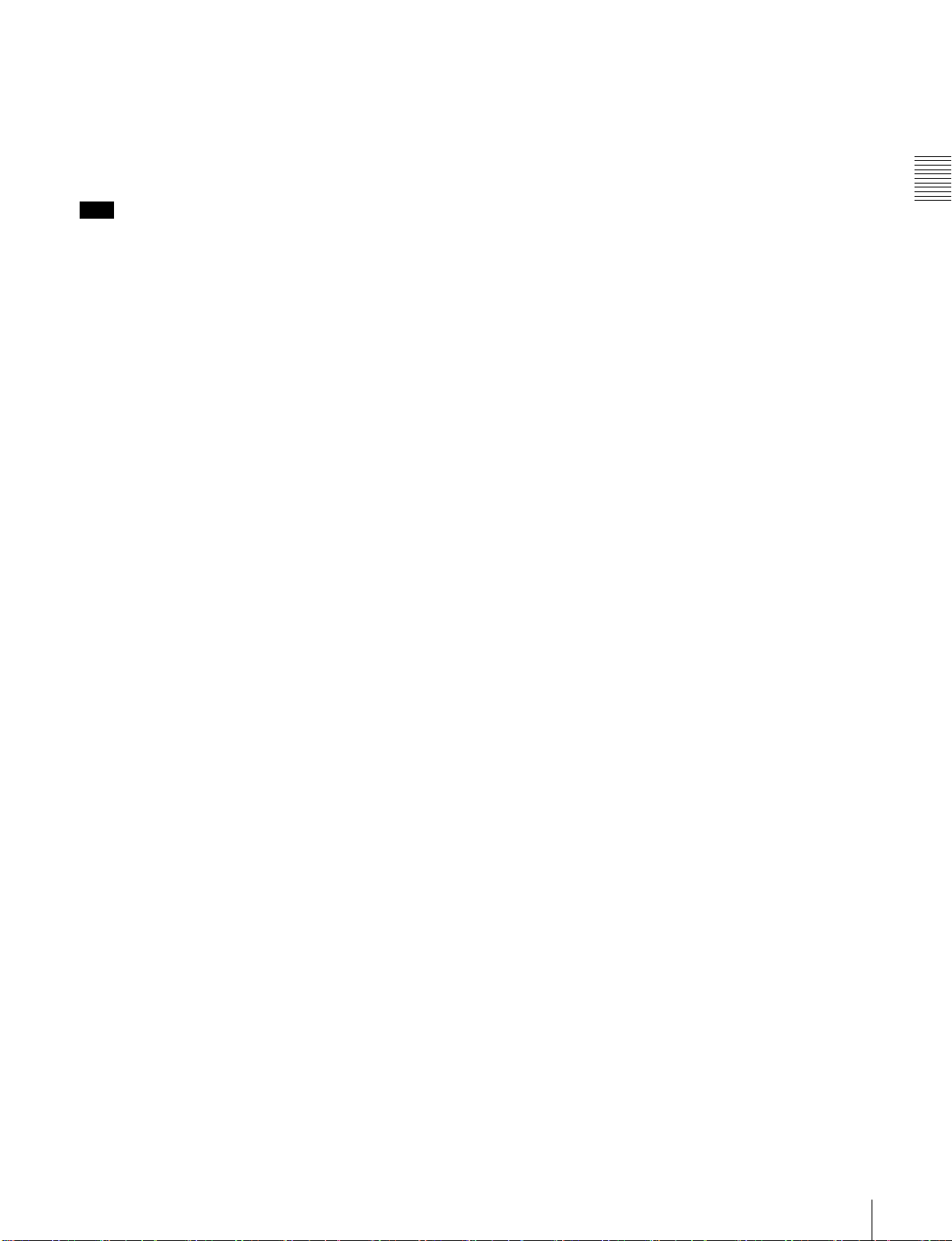
正在对 “Memory Stick” (记忆棒)进行存取 (读或
写) 时 “Memory Stick” (记忆棒)访问指示灯会变
亮。
有关
“Memory Stick”
第
169
页的 “关于 “
(记忆棒)种类的详情,请参见
Memory Stick
”(记忆棒)”。
注意
• 当 “Memory Stick” (记忆棒)访问指示灯处于打开
状态或者闪烁时不要插入/取出 “Memory Stick” (记
忆棒)。这样做可能会丢失数据。
• 此设备使用标准 “Memory Stick” (记忆棒)、
“Memory Stick PRO” 和带有 “MagicGate Memory
Stick” 版权保护技术的 “MagicGate Memory Stick”。
第 2 章 各部件及控制按键的位置和功能
2-6 菜单操作部分
23
Page 24

2-7 时间码系统
第 2 章 各部件及控制按键的位置和功能
1 TC IN 接口
2 TC OUT 接口
3 GENLOCK IN 接口
时间码功能 (1)
a TC IN (时间码输入)接口 (BNC 型)
要将此设备的时间码与外部时间码同步,可以将参考
时间码输入到此接口。
b TC OUT (时间码输出)接口 (BNC 型)
要使外部 VTR 和摄像机的时间码同步,可以将此接
口连接到外部 VTR 的参考时间码输入接口。
c GENLOCK IN 接口 (BNC 型)
• 当摄像机被强制同步或者时间码与外部设备同步
时,此接口将输入参考信号。使用
MAINTENANCE 菜单可以调节同步的 H 相位 (水
平同步信号)和副载波相位。
有关详情,请参见维护手册。
• 此接口还会输入返送视频信号。如果您在
OPERATION 菜单的 GENLOCK 页中将 “RETURN
VIDEO” 设置为 “ON”,则当您按下 RET 键时将会
在寻像器屏幕中显示返送视频信号的图像。
• 此接口也可以输入外部模拟复合视频信号。
在安装了 CBK-SC01 扩展板后,您可以录制输入到
此接口的外部模拟复合视频信号。
有关详情,请参见第
58
页的
3-4
“录制外部设备的
视频信号”。
24
2-7 时间码系统
Page 25
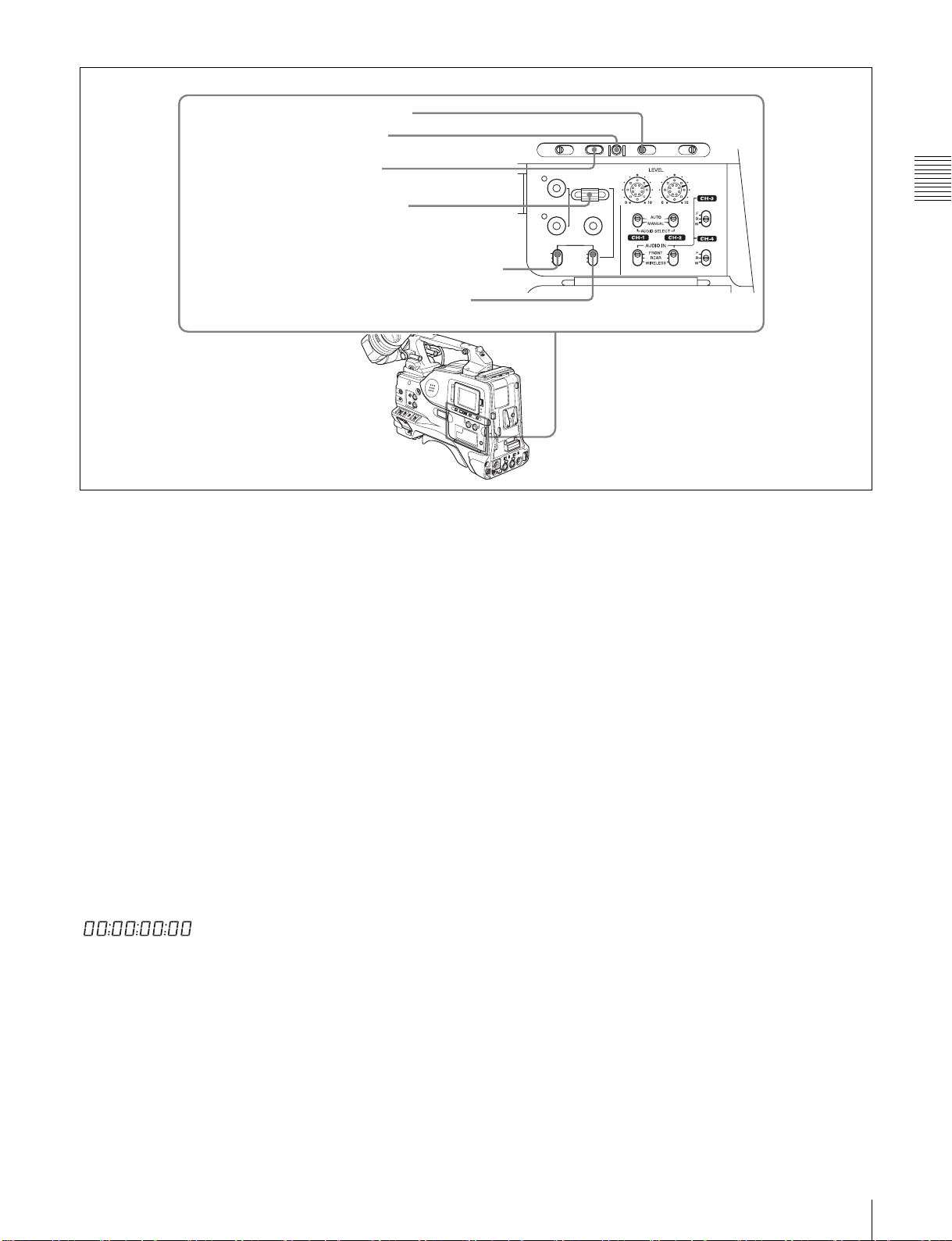
4 DISPLAY 开关
5 RESET 键
6 HOLD 键
7 SEL/SET 拨盘
8 PRESET/REGEN/CLOCK 开关
9 F-RUN/SET/R-RUN 开关
时间码功能 (2)
d DISPLAY 开关
此开关可以使计数器显示屏中循环显示数据 (按照
TC、 U-BIT 和 COUNTER 的顺序)。
COUNTER:录制/播放经过的时间 (小时、 分钟、
秒、 帧)。
TC:显示时间码。
U-BIT:显示用户比特。
有关详情,请参见第
29
页的 “时间码显示”。
e RESET 键
此键将使计数器显示屏部分显示的时间数值复位到
“00:00:00:00” 或者使用用户比特复位为 “00000000”。
f HOLD (显示保持)键
按此键将使计数器显示屏部分显示的时间数值立即停
止计数。(时间码发生器还会继续正常运行。)再次
按此键会使计数器继续计数。您可以使用此键确定某
个拍摄画面的确切时间。
在激活 HOLD 键后将按照以下格式显示时间数值:
THUMBNAIL
SEL/SET
ESSENCE MARK
PRESET
REGEN
CLOCK
SUB CLIP
S.SEL
SHIFTCLIP MENU
F-RUN
SET
R-RUN
h PRESET/REGEN (重新生成) /CLOCK 开关
此开关可以选择是否设置新的时间码,或者按照已录
制的时间码运行。
PRESET:从预设的初始值开始录制时间码。
REGEN:从光盘上录制的已有时间码开始连续录制
时间码。无论 F-RUN/SET/R-RUN 开关如何设置,
摄像机将按照 R-RUN 模式运转。
CLOCK:录制与内置时钟同步的时间码。无论
F-RUN/SET/R-RUN 开关如何设置,摄像机将按
照 F-RUN 模式运转。
i F-RUN/SET/R-RUN (独立运行/设定/录制运行)
开关
此开关可以选择内部时间码发生器的运行模式。
F-RUN:无论 VDR 的操作状态如何,时间码值将一
直保持运行。在将时间码与实际时间保持一致
时,或者时间码与外部时间码同步时可以使用此
设置。
SET:将开关设定在此位置可以设置时间码或者用户
比特。
R-RUN:时间码值只在录制时运行。使用此设置可
以使光盘上的时间码保持连续。
第 2 章 各部件及控制按键的位置和功能
有关计数器显示屏的详情,请参见第
“
LCD
上的警告和指示”。
27
页的
2-9
g SEL/SET (选择/设置)拨盘
如果需要设置时间码、 用户比特或者实时时间,可以
连续按此拨盘直到您需要更改的数字开始闪烁为止。
向上转动拨盘可以增大闪烁数字的值,向下转动拨盘
将使数值减小。
有关详情,请参见第
和 第
84
页的
5-6-1
85
页的
5-6-3
“设置用户比特”
“设置时间码”。
2-7 时间码系统
25
Page 26
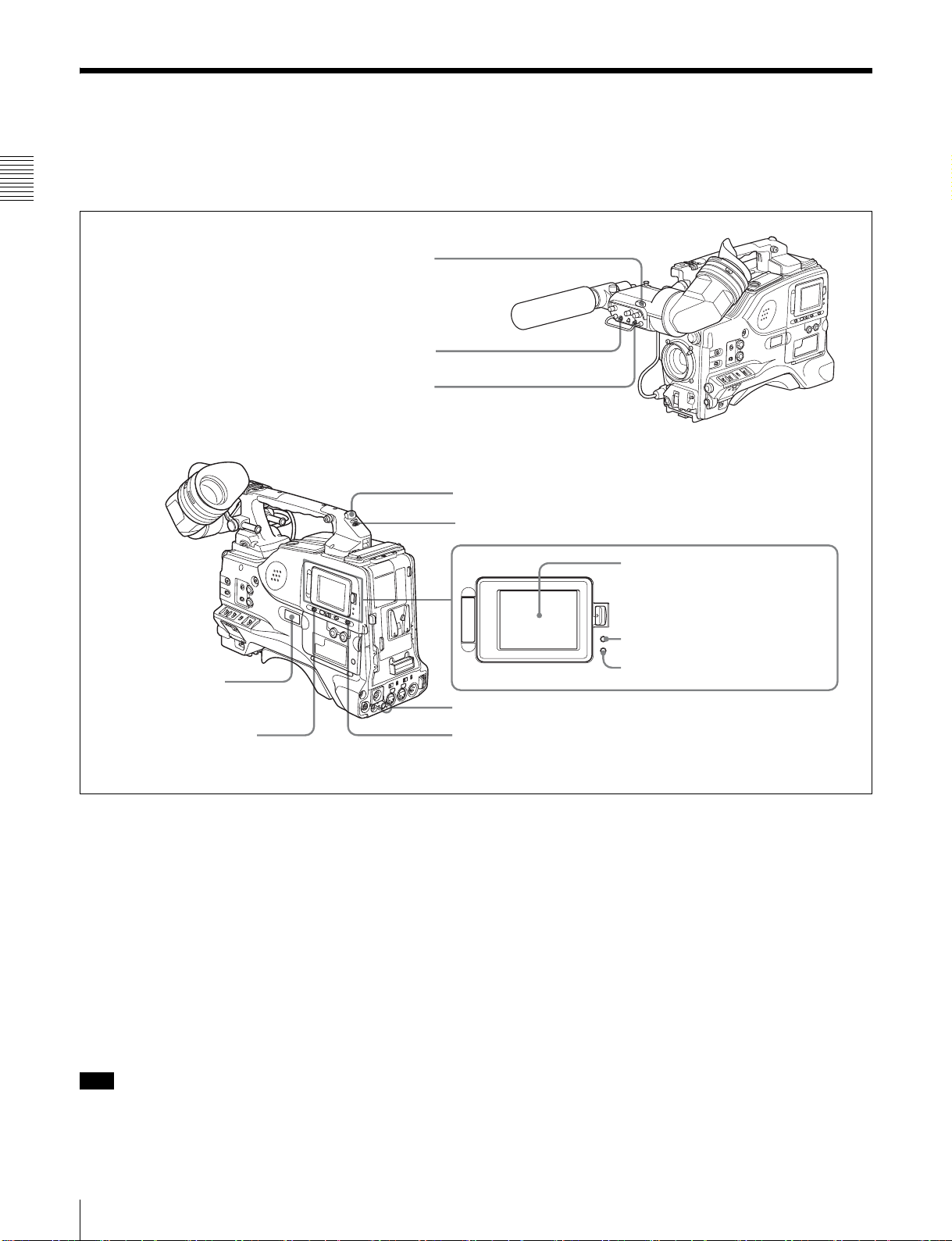
2-8 警告和指示
除了通过寻像器、 扬声器和耳机外,您还可以利用这
部分描述的指示灯和显示屏获取有关信息,例如摄像
第 2 章 各部件及控制按键的位置和功能
机的操作状态和各种警告。
1 讯号指示灯
2 DISPLAY 开关
3 TALLY 开关
4 后部讯号指示灯
5 后部讯号开关
6 单色 LCD
7 DISP SEL 开关
警告和指示功能
a 讯号指示灯
将寻像器上的 TALLY 开关设置为 HIGH 或 LOW 可以
激活此指示灯。当 VDR 开始录制时此指示灯变亮。
与寻像器中的 REC 指示灯相同,它通过闪烁来表示
警告。 TALLY 开关可以控制此指示灯变亮以后的亮
度。
b DISPLAY 开关
此开关可以控制在寻像器屏幕上是否显示各种指示。
ON:指示显示在寻像器屏幕上。
OFF:指示不显示在寻像器屏幕上。
注意
即使当 DISPLAY 开关设为 OFF 时如果您将 MENU
ON/OFF 开关设为 ON,则此菜单仍然出现在寻像器
屏幕上。
8 彩色 LCD
9WARNING 指示灯
q; ACCESS 指示灯
qa 底部讯号指示灯
qs LCD 开关
c TALLY 开关
此开关可以对讯号指示灯进行如下控制。
HIGH: 将讯号指示灯的亮度设为高亮度。
OFF: 禁用讯号指示灯。
LOW: 将讯号指示灯的亮度设为低亮度。
d 后部讯号指示灯
当后部讯号开关设为 ON 时此指示灯的作用与讯号指
示灯作用相同。
e 后部讯号开关
此开关可以启用或禁用后部讯号和底部讯号指示灯。
ON:启用后部讯号和底部讯号指示灯。
OFF:禁用后部讯号和底部讯号指示灯。
26
2-8 警告和指示
Page 27
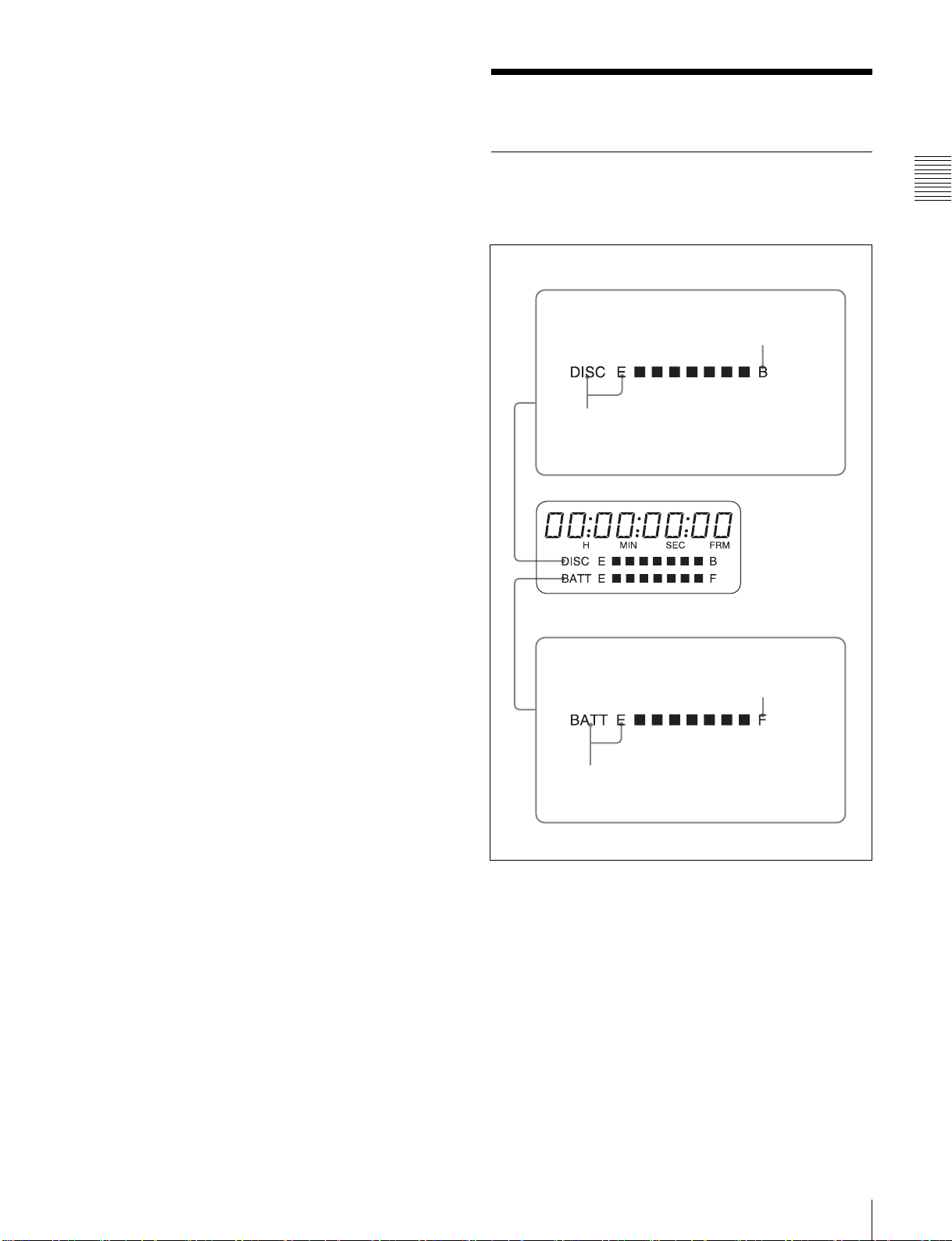
f 单色 LCD
它可以显示剩余的电池电量、 剩余的光盘容量、 时间
数值等等。
2-9 LCD 上的警告和指示
有关详情,请参见第
27
页的
2-9-1
“单色
LCD
”。
g DISP SEL (显示选择)开关
此开关将切换彩色 LCD 的显示。
CHAR:显示带有添加文本的视频画面。当 MENU
ON/OFF 开关设为 OFF 时,同时还显示与寻像器
中显示内容类似的寻像器状态指示
页的
6-2
“寻像器屏幕上显示的状态”)
(请参见第
。
94
MONI:显示没有添加文本的视频画面。
STATUS:显示计数器、 警告和音频电平。
h 彩色 LCD
彩色 LCD 将显示与 VDR 有关的警告、 剩余电量、 剩
余光盘容量、 音频电平、 时间数值等等。
有关详情,请参见第
28
页的
2-9-2
“彩色
LCD
”。
i WARNING 指示灯
当 VDR 发生故障时此指示灯变亮或者闪烁。
有关详情,请参见第
142
页的
9-3
“操作警告”。
j ACCESS 指示灯
将数据写入或者读取光盘中的数据时此指示灯变亮。
2-9-1 单色 LCD
光盘状态和电池状态
光盘状态指示灯
接近于全满状态:“DISC” 闪烁。
全满 (必须更换光盘):
“DISC” 和
“E” 闪烁。
第 2 章 各部件及控制按键的位置和功能
光盘全部空间都可用。
k 底部讯号指示灯
当底部讯号开关设为 ON 时此指示灯的作用与讯号指
示灯作用相同。
l LCD 开关
此开关对彩色 LCD 和单色 LCD 的逆光进行控制。
OFF:关闭彩色 LCD (单色 LCD 的逆光被关闭)。
L:调节彩色 LCD 用于室内观看 (单色 LCD 的逆光
被打开)。
H:调节彩色 LCD 用于室外观看 (单色 LCD 的逆光
被打开)。
电池状态指示灯
完全充满
电量将要耗尽:“BATT” 闪烁。
电量耗尽(必须对电池充电):
“BATT” 和 “E” 闪烁。
在单色 LCD 上显示剩余的光盘容量和电池电量
2-9 LCD 上的警告和指示
27
Page 28
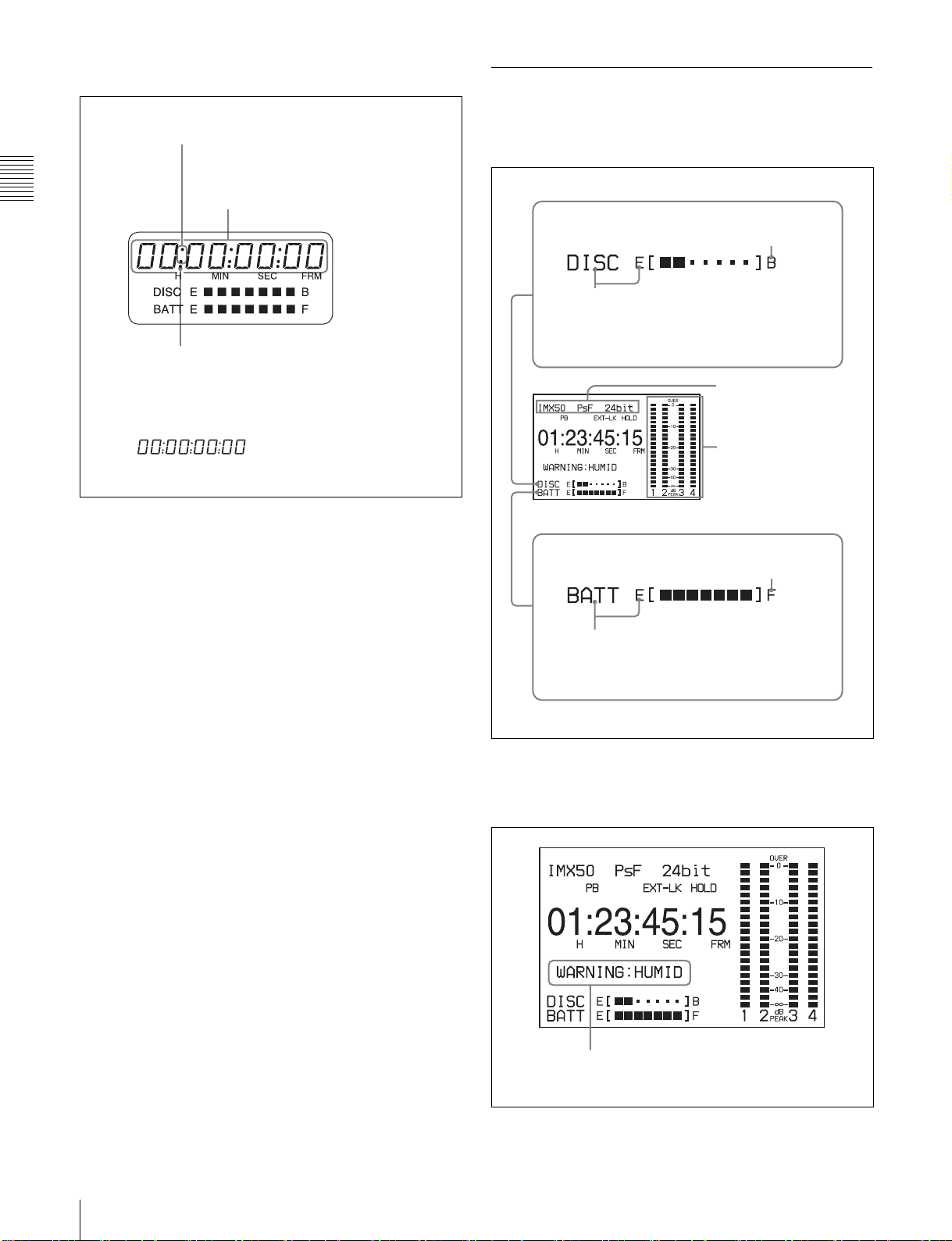
时间码显示
2-9-2 彩色 LCD
显示时间码或者实际时间时变亮。
时间计数器显示屏:显示时间码、
第 2 章 各部件及控制按键的位置和功能
在按下 HOLD 键时变亮。
1) 按下 HOLD 键时可以保留此时的时间码值,并按照以下
格式显示时间码。再次按 HOLD 键将释放锁定功能,并
按照正常格式显示时间码
用户比特和实际时间。
1)
时间码显示在单色 LCD 上
光盘状态、 电池状态和音频电平
光盘状态指示灯
光盘全部空间都可用。
接近于全满状态:“DISC” 闪烁。
全满 (必须更换光盘):“DISC” 和
电池状态指示灯
“E” 闪烁。
录制的视频和音频信号格式。
音频电平表
完全充满
电量将要耗尽:“BATT” 闪烁。
电量耗尽 (必须对电池充电):“BATT” 和
在彩色 LCD 上显示剩余的光盘容量、 剩余电池电量和音频电平
“E” 闪烁。
VDR 操作状态和状态指示灯
警告显示区域
当检测到录制错误或者压缩内容时会显示一条消息。
有关详情,请参见第
142 页的 9-3
“操作警告”
。
28
2-9 LCD 上的警告和指示
彩色 LCD 上显示的 VDR 操作和状态指示灯
Page 29
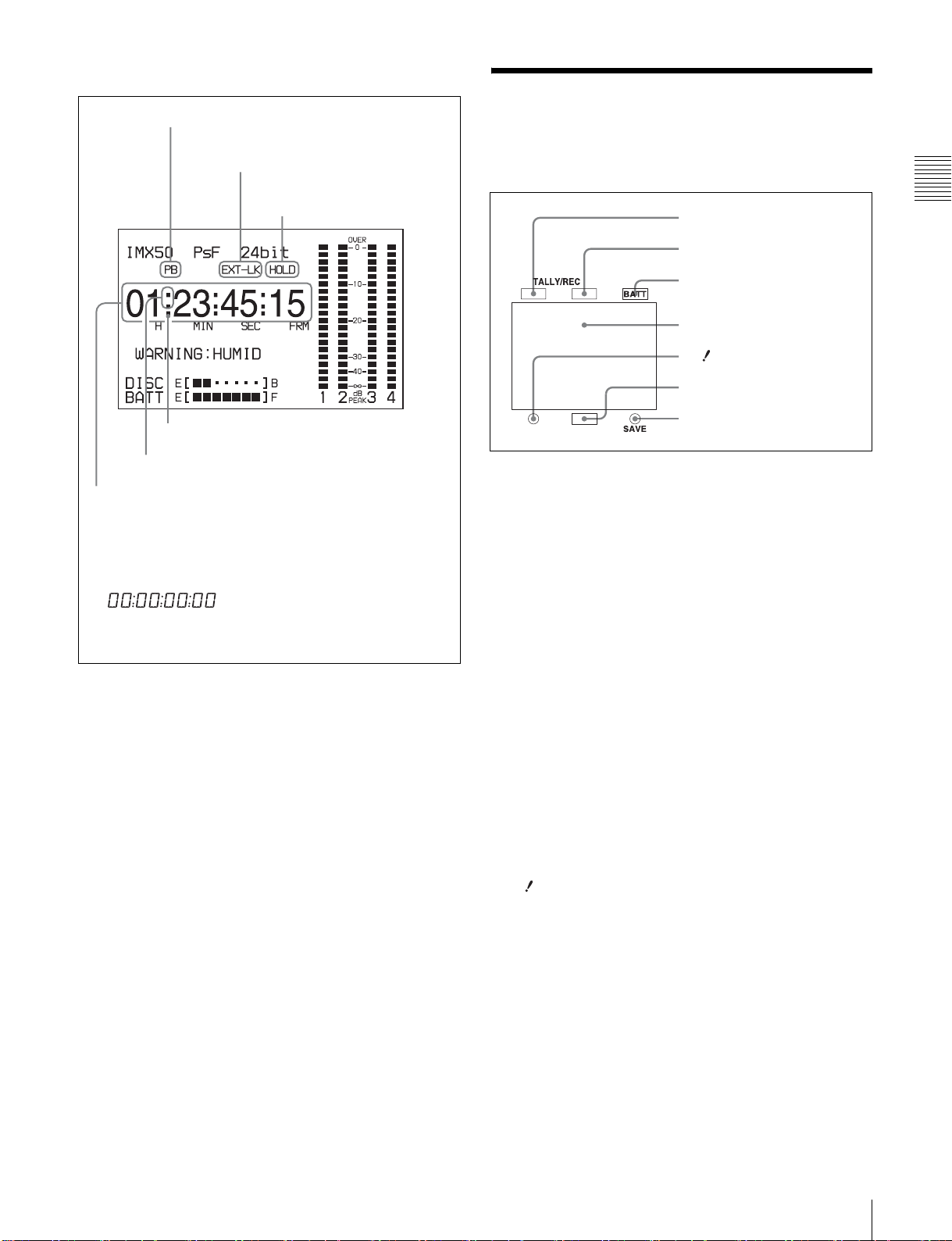
时间码显示
处于播放模式时变亮。
当摄像机与外部时间码同步时变亮。
当时间码发生器被锁定时变亮。
在按下 HOLD 键时变亮
显示时间码或者实际时间时变亮。
时间计数器显示屏:显示时间码、
用户比特和实际时间。
1) 按下 HOLD 键时可以保留此时的时间码值,并按照以下格
式显示时间码。再次按 HOLD 键将释放锁定功能,并按照
正常格式显示时间码。
1)
2-10 寻像器中的指示灯
寻像器屏幕上面和下面提供的几个指示灯可以表示摄
像机当前的状态和调整。
1 TALLY 指示灯
2 REC (录制)指示灯
3 BATT (电池)指示灯
寻像器屏幕
4 (警告)指示灯
5 备用指示灯
6 SAVE 指示灯
寻像器上的指示灯
a TALLY (绿色讯号)指示灯
当摄像机处于 Picture Cash 模式时此指示灯变亮。而
且,当接收到摄像机控制设备发送的绿色讯号信号时
此指示灯变亮。
第 2 章 各部件及控制按键的位置和功能
时间码显示在彩色 LCD 上
b REC (录制,红色讯号)指示灯
当录制开始时此指示灯变亮,在录制过程中它一直亮
着。在接收到摄像机控制设备的红色讯号信号时此指
示灯变亮并闪烁以表示警告。
有关详情,请参见第
142
页的
9-3
“操作警告”。
c BATT (电池)指示灯
当摄像机连接的电池电量将要耗尽时此指示灯开始闪
烁,在电量完全耗尽时它仍然发亮。
您可以在 MAINTENANCE 菜单的 BATTERY 1 页上
设置指示灯开始闪烁的电池电量。
有关详情,请参见维护手册。
d (警告)指示灯
在以下条件下使用摄像机时,如果 USER 菜单 “!” LED
页上的相应选项被设置为 ON,此指示灯会变亮。
• 将增益设定为除 0 dB 以外的任意值。
• SHUTTER 选择器设为 ON (扫描模式 I)。
• 快门速度被设置为 1/60 之外的一个值 (扫描模式
PsF)。
• WHITE BAL 开关设为 PRST。
• 启用 ATW (自动追踪白平衡)。
• 使用了延伸器。
• 将 FILTER 选择器设为除 FILTER: 1 以外的任意值。
• 自动光圈调整的参考值不是标准值。
2-10 寻像器中的指示灯
29
Page 30
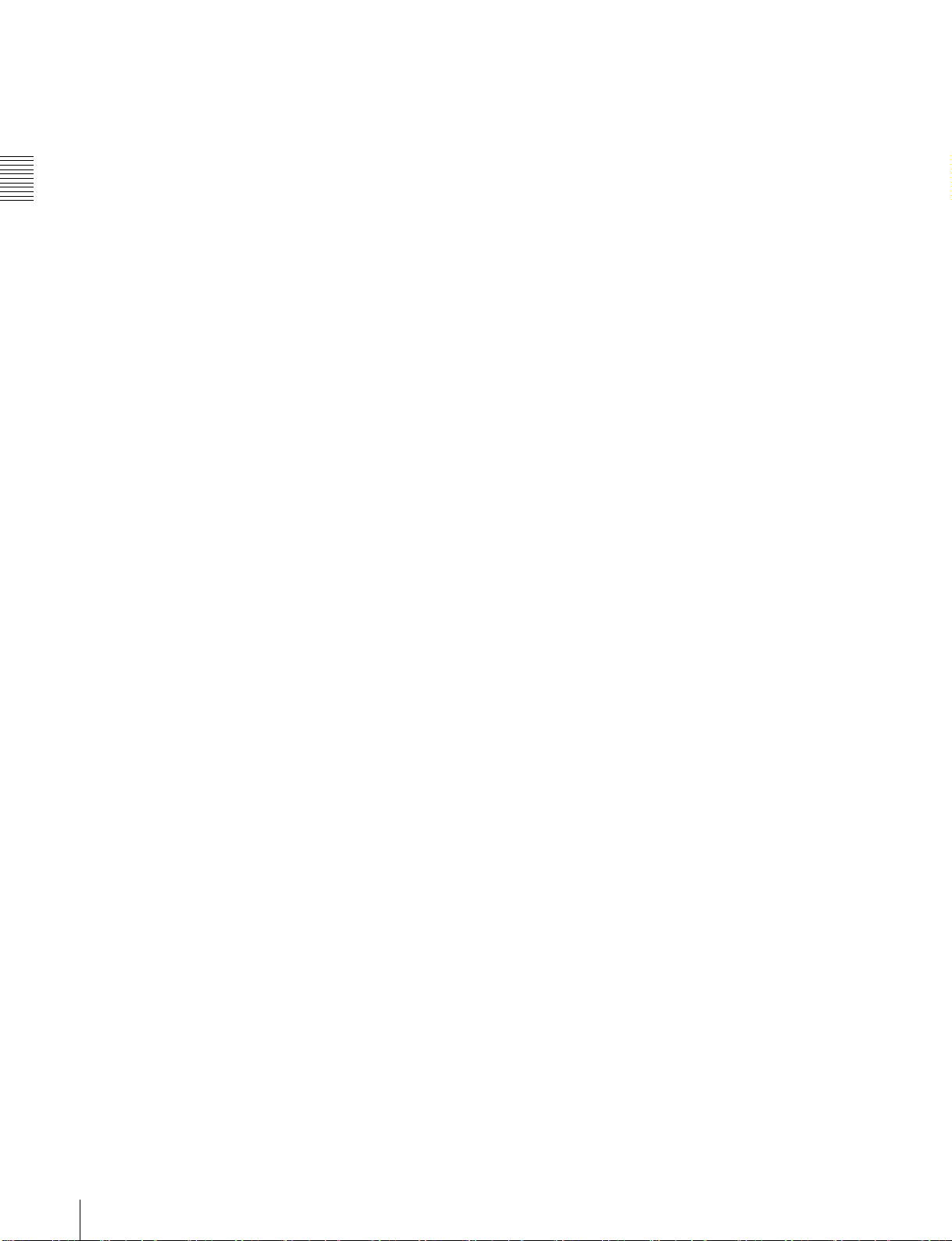
e 备用指示灯
这是一个备用指示灯。
通过将 MAINTENANCE 菜单 FUNCTION 3 页面中的
REC TALLY 设置为 BOTH,可以将它用作 REC 指示
灯。
f SAVE 指示灯
第 2 章 各部件及控制按键的位置和功能
将 VDR SAVE/STBY 开关设为 SAVE 以使 VDR 处于
节电模式时此指示灯变亮。
30
2-10 寻像器中的指示灯
Page 31

录制和播放
3-1 使用光盘
3-1-1 使用光盘进行录制和播放
此摄像机使用以下光盘进行录制和播放。
PFD23 Professional Disc (容量为 23.3 GB)
注意
不能使用下列光盘进行录制或播放:
• Blu-ray 盘
• 数据 Professional Disc
3-1-2 使用时的注意事项
3
第 章
3-1-3 光盘写保护
为了防止无意删除光盘上的内容,请将光盘下表面的
写保护标签按箭头方向移动,如下图所示。
光盘下表面
写保护标签
E
V
A
S
使用
Professional Disc 放置在光盘盒中,这样可以防止光盘
上沾染灰尘或者指纹。但是,如果光盘盒受到剧烈震
动,例如掉到地上,也可能导致光盘损坏或者划伤。
如果光盘有划痕,就可能无法录制视频 / 音频信息,
或者无法播放光盘中录制的内容。因此应当小心使用
和储存这些光盘。
• 不要触摸光盘盒中的光盘表面。
• 故意打开遮挡板可能会导致损坏。
• 不要拆开光盘盒。
• 建议使用附带的不干胶标签用来标记光盘。将标签
贴到正确的位置。
存储
• 不要将光盘存储在阳光直射的地方,也不要放置在
温度或湿度较高的地方。
• 要防止灰尘进入光盘盒。
• 将光盘盒储存在盒子中。
注意保护光盘
• 用一张柔软干燥的布擦去盘盒表面的灰尘。
• 如果形成了水汽冷凝,那么使用前一定要晾干。
按箭头所示方向滑动
写保护标签设置
SAVE SAVE
启用录制功能 禁用录制功能
您可以锁定个别片段以免将它们删除。有关详情,请
参见 “锁定片段”(第
56
页)。
3-1-4 装入和取出光盘
装入光盘
请按照以下方式操作。
1
打开 POWER 开关。
3-1 使用光盘
31
Page 32

POWER 开关
HUMID 指示灯
取出光盘
电源保持打开状态,按 EJECT (弹出)键打开盒盖,
弹出光盘。然后取出光盘。如果不打算插入其它光
盘,关闭盒盖。
当电源关闭时取出光盘
如果电池电量耗尽,则不能通过按一下 EJECT (弹
出)键取出光盘。在这种情况下,请使用下面的紧急
程序手动取出光盘。
1
关闭 POWER 开关。
第 3 章 录制和播放
注意
2
按下图所示执行操作。
如果在 VDR 内部发生水汽冷凝,在寻像器屏幕和
彩色 LCD 中会出现消息 “HUMID”。如果发生
这种情况,在执行步骤 2 前需要等到此指示灯熄
灭。
2
按一下 EJECT 键。
将打开光盘盒盖。
EJECT 键
光盘盒的
盒盖
3
将光盘按 V 方向插入,手动关闭盒盖。
1 打开橡胶盖。
2 使用螺丝刀或类似的工具
轻推黑色金属盘的内侧,
使其向摄像机后面的方向
移动。
将打开光盘盒盖。在橡胶
盖内侧可以看到一个红色
的十字螺丝。
3 将螺丝刀插入到十字螺丝
中逆时针旋转 (如橡胶
盖上显示的方向)。
将弹出光盘。
4 重新装上橡胶盖。
32
插入光盘。
外部 V 方向
指示
推入并关闭
舱盖。
将装入光盘。
注意
要正确插入光盘,请确保摄像机处于垂直位置
(手柄向上,底部向下)。
3-1 使用光盘
当电源关闭时手动取出光盘
取出光盘后,您不需要将螺丝恢复到原来的位置。打
开电源就可以使光盘盒的机械装置重新工作。
Page 33

3-1-5 格式化光盘
使用新的光盘
未使用过的光盘不需要格式化操作。光盘已被自动格
式化以便装入设备后可以直接使用。
使用录制过内容的光盘
要格式化录制过的光盘,将该光盘插入此设备,然后
执行以下操作。
注意
如果录制的光盘未进行格式化,则会删除光盘上的所
有数据。(锁定的片段
除。)
1
按住 MENU 旋钮,然后将 MENU ON/OFF 开关从
OFF 移至 ON。
此时,将出现 TOP 菜单。
(请参见第
56
页)
也被删
4
按一下 MENU 旋钮,然后旋转它将 b 标志移至
“QUICK FORMAT”,然后重新按一下 MENU 旋
钮。
此时会显示消息 “EXECUTE OK? YES b NO”。
5
转动 MENU 旋钮以便将 b 标志移动到 “YES”,
然后再按一下 MENU 旋钮。
完成格式化并显示消息 “COMPLETE”。
3-1-6 当录制非正常结束时处理光盘
(恢复功能)
录制过程不是正常结束,例如在录制过程中取出电
池,或者在录制时断开电源线缆。此时文件系统不会
被更新,实时录制的视频和音频数据也不会被保存为
文件,并且在结束录制时所录制的片段内容将会被丢
失。
但此设备具有的恢复功能通过在光盘上恢复片段,可
以将损失降低到最小程度。
注意当 POWER 开关关闭和检测到电池电量耗尽时,
不会丢失录制的片段内容,因为此设备只在录制过程
结束后才进入节电模式。
第 3 章 录制和播放
2
转动 MENU 旋钮以便将 b 标志移动到
“MAINTENANCE”,并按一下 MENU 旋钮。
如果是第一次显示 MAINTENANCE 菜单,将会
出现 MAINTENANCE 菜单中的 CONTENTS 页。
如果以前使用过该菜单,将会出现上次访问的页
面。
3
如果显示 CONTENTS 页面,转动 MENU 旋钮将
b 标志移动到 “DISC”,然后按一下 MENU 旋钮
显示 DISC 页面。
如果显示的是其它页,请旋转 MENU 旋钮,直至
出现所需的 DISC 页面,然后按一下 MENU 旋钮
选择该页面。
M19 DISC TOP
DELETE LAST CLIP: EXEC
DELETE ALL CLIPS: EXEC
QUICK FORMAT : EXEC
注意
• 不要在录制过程未结束并且 ACCESS 指示灯还没有
熄灭时取出电池或断开电源线缆。
• 此功能在意外事件发生后可以恢复尽可能多的录制
资料,但不能保证 100% 的恢复。
• 即使使用了此功能,也不可能恢复录制中断前极短
时间内的数据。丢失的数据量如下所示。
- 快速恢复:录制中断前 2 到 4 秒内的数据。
- 完全恢复:录制中断前 4 到 6 秒内的数据。
使用一些功能如画面缓冲和间隔录制时可能会丢失
更多的数据。
快速恢复
当设备由于断电而中断录制,然后再次打开电源时,
此时光盘仍然位于设备内,将以保存在非易失存储器
中的备份数据和光盘上录制的标志为基础恢复片段。
处理时间大约为 5 秒。
完全恢复
在由于断电而使 XDCAM 设备的录制中断时,光盘会
从断电设备中自动弹出,将光盘重新装入此设备时会
以光盘上录制的标志为基础重建片段。这样处理的时
间将比快速恢复的时间长 (大约 30 秒,取决于光盘
的状态)。
按照如下步骤执行完全恢复。
3-1 使用光盘
33
Page 34

1
插入非正常结束录制的光盘。
将出现以下恢复信息。
SALVAGE
TO RECORD ON THE
DISC, IT IS NECESSARY
TO EXECUTE SALVAGE.
SALVAGE OK?
YES NO
第 3 章 录制和播放
2
旋转 MENU 旋钮将 b 标志移至 YES,然后按一下
MENU 旋钮。
恢复过程开始并且出现消息 “EXECUTING.”。
在处理过程完成后会出现一条消息以显示结果。
• 如果恢复成功,将出现消息
“COMPLETED.”。
• 如果恢复失败,将出现消息
“INCOMPLETED.”。录制未正常结束的片段
被丢失。
不执行恢复操作并退出
在步骤 2 中选择 NO 不执行恢复操作并退出。
光盘的状态不改变。仍然需要进行恢复操作,以便恢
复录制未正常结束的片段。当再次插入光盘时,或者
重新打开摄像机电源时将再次出现恢复消息。
3-2 录制
3-2-1 基本步骤
这部分讲述拍摄和录制的基本步骤。
在拍摄开始前,确保摄像机工作正常。
有关详情,请参见第
机”。
录制格式设置
您可以选择每种视频和音频的录制格式。
注意不能在一张光盘中使用不同的录制格式。
如果您要在光盘上录制资料,要确保选择与已有录制
相同的格式,否则就使用另一个光盘。
有关设置操作的详情,请参见第
视频录制格式”和请参见第
录制格式”。
缩略图像设置
根据需要,您可以选择哪一帧显示为片段的缩略图
像。
(工厂预设是将片段的第一帧显示为缩略图像。)
138
页的
73
9-1
“拍摄前测试摄像
72
页的
5-1-1
页的
5-1-2
“设置音频
“设置
注意
如果不执行恢复操作,则可以播放正常录制的部分,
但不能在光盘上录制新的信息。
有关此设置的详情,请参见
略图像”。
5-7 第 87
页的 “设置缩
拍摄的基本步骤:从打开摄像机到装入光盘
请按照以下方式操作。
4
5
1
2
拍摄的基本步骤:从打开电源到装入光盘
1
安装一个完全充满的电池。
有关详情,请参见第
2
打开 POWER 开关。
123
页的
8-1
3
“电源”。
34
3-2 录制
Page 35

3
将 DISP SEL 开关设定为 STATUS,并检查彩色
LCD 是否满足下列条件。
• HUMID (湿度)指示灯未显示。
如果显示,等待直到其消失。
• 电池状态指示灯 (x) 至少显示五格。
如果不到五格,请更换为完全充满的电池。
1
将 AUTO W/B BAL 开关推到 BLK 来调整黒平衡。
有关黒平衡调整的详情,请参见第
74
页的
“调整黑平衡”。
2
选择 CC 滤镜和 ND 滤镜来适应光线条件,并调整
白平衡。
5-2-1
4
确保光盘盒盖附近没有一些障碍物,例如电缆
等。然后按 EJECT (弹出)键打开光盘盒盖。
5
检查光盘不是写保护后
光盘并关闭光盘盒盖。
(请参见第
31
页)
,装入
拍摄的基本步骤:从调整黒平衡和白平衡到停
止录制
开关设置
打开电源并装入光盘后,按如下所示设置开关和选择
器,然后开始操作。
DISPLAY: ON
光圈:自动
推拉 : 自动
OUTPUT/DCC:CAM, DCC ON
F-RUN/SET/R-RUN: F-RUN 或 R-RUN
(可以按需要设置)
拍摄前的开关和选择器设置
AUDIO SELECT
CH-1/CH-2:AUTO
当白平衡设置已经位于存储器中时
将 WHITE BAL 开关设为 A 或 B。
当存储器中没有白平衡设置而您又没有足够的时
间调整白平衡时
将 WHITE BAL 开关设置为 PRST。
这样将会按如下方法自动调整白平衡,这取决于
FILTER 旋钮的设置。
1: 3200 K, 3: 5600 K
有关详情,请参见第
75
页的
5-2-2
“调整白平
衡”。
3
将摄像机对准目标并进行调焦和推拉。
4
如果必要,将电子快门设置为适当的模式和速
度。
有关详情,请参见第
77
页的
5-3
“设置电子快
门”。
5
如果要开始录制,请按一下镜头上的 REC START
键或 VTR 键。
如果将录制开始 / 停止功能指定到 ASSIGN 1/3/4
开关,则与 REC START 键功能相同。
有关详情,请参见第
1/2/3/4
开关指定功能”。
106
页的
6-3-5
“为
第 3 章 录制和播放
ASSIGN
拍摄
请按照以下方式操作。
3,5
拍摄的基本步骤:从调整黒平衡和白平衡到停止录制
1,2
2
4
5,6
在录制过程中,寻像器中的 REC 指示灯会变亮。
如果需要,可以进行调焦和推拉。
注意
在录制过程中 (ACCESS 指示灯变亮)不要取走
电池。如果您取走电池,则可能不能完成内部的
录制过程,导致最后几秒的录制被丢失。
有关详情,请参见
处理光盘 (恢复功能)”(第
6
如果要停止录制,请再次按一下镜头上的 REC
START 键或 VTR 键。
寻像器中的 REC 指示灯熄灭。
将步骤 5 到步骤 6 录制的内容保存为一个片段。
播放录制的片段
按一下 PREV 键,然后按一下 PLAY/PAUSE 键从
片段开头播放。
3-1-6
“当录制非正常结束时
33
页)。
3-2 录制
35
Page 36

7
按拍摄需要重复步骤 5 和步骤 6。
每次重复步骤 5 和 6 时,将在光盘上录制连续的
片段。
片段 1 片段 2 片段 3
REC
START
REC
STOP
REC
START
REC
STOP
REC
START
REC
STOP
2
转动 MENU 旋钮以便将 b 标志移动到
“MAINTENANCE”,并按一下 MENU 旋钮。
如果是第一次显示 MAINTENANCE 菜单,将会
出现 MAINTENANCE 菜单中的 CONTENTS 页。
如果以前使用过该菜单,将会出现上次访问的页
面。
3
如果显示的是 CONTENTS 页,请旋转 MENU 旋
钮将 b 标志移至 “DISC”,然后按一下 MENU
旋钮。
第 3 章 录制和播放
注意
• 录制的最短片段不能少于 2 秒。如果您在录制开始
如果显示的是其它页,请旋转 MENU 旋钮,直至
出现所需的 DISC 页面,然后按一下 MENU 旋钮
选择该页面。
的 2 秒内停止录制,会产生一个 2 秒的片段。
如果您在录制最初开始的 2 秒内停止录制,然后重
新开始录制,将会产生一个从最初时间开始的单个
连续的片段。
• 一张光盘上最多可以录制 300 个片段。如果试图录
M19 DISC TOP
DELETE LAST CLIP: EXEC
DELETE ALL CLIPS: EXEC
QUICK FORMAT : EXEC
制 300 个以上的片段,将出现错误消息 “DISC
FULL!”,即使此时光盘上还有可用空间。
播放控制键
在录制过程中,播放控制键 (EJECT、 F REV、
4
F FWD、NEXT、PREV、PLAY/PAUSE 和 STOP)不
起作用。
按一下 MENU 旋钮,转动它以便将 b 标志移动到
“DELETE LAST CLIP”,然后再按一下 MENU
旋钮。
3-2-2 删除片段
您可以使用摄像机从最后录制的片段开始按顺序一次
删除一个片段,也可以一次删除全部片段。
您可以使用
段。有关详情,请参见 “删除片段”(第
THUMBNAIL
来删除选定的片段或所有片
57
页)。
此时会显示消息 “DELETE OK? YES b NO”。
5
转动 MENU 旋钮以便将 b 标志移动到 “YES”,
然后再按一下 MENU 旋钮。
将删除最后录制的片段。
6
通过重复步骤 4 和步骤 5,您可以从最后录制的片
段开始依次删除许多片段。
如果要删除最后录制的片段
注意
如果片段被锁定,就无法删除。
请按照以下方式操作。
1
按住 MENU 旋钮,然后将 MENU ON/OFF 开关从
OFF 移至 ON。
此时,将出现 TOP 菜单。
36
3-2 录制
片段 1 片段 2 片段 3
可以按顺序 3 t 2 t 1 删除片段。
删除光盘中所有片段
注意
执行以下操作删除所有未被锁定的片段。
请按照以下方式操作。
1
在 DISC 页面 (参见前一选项),将 b 标志移动
到“DELETE ALL CLIPS”,并按一下 MENU 旋
钮。
此时会显示消息 “DELETE OK? YES b NO”。
Page 37

2
转动 MENU 旋钮将 b 标志移动到 “YES”, 然 后
再按一下 MENU 旋钮。
这样会删除光盘中的所有片段。
3-2-3 录制重要标记
可以将拍摄标志和其它重要标录制制在光盘上。
录制场景 (包含重要图像和声音)的重要标记,可
以快速访问标记的点。这可以提高编辑效率。
一些重要标记是自动录制的,例如录制开始时和闪光
灯工作时。其它重要标记可以手动录制。
指定要录制在光盘上的重要标记
请按照以下方式操作。
MENU 旋钮
1
按住 MENU 旋钮,然后将 MENU ON/OFF 开关从
OFF 移至 ON。
此时,将出现 TOP 菜单。
MENU ON/OFF
开关
?M10 ESSENCE MARK TOP
SHOT MARK 1 : OFF
SHOT MARK 2 : OFF
OVER AUDIO LIMIT : OFF
GAIN CHG. MARK : OFF
FILTER CHG. MARK : OFF
SHUTTER CHG. MARK: OFF
WHITE CHG. MARK : OFF
FLASH MARK : OFF
FLASH MARK LEVEL : 10
INDEX PIC. POS. : 0SEC
将显示以下种类的重要标记。
SHOT MARK 1/2: 手动录制。
OVER AUDIO LIMIT: 音频电平超过 0 dBFS 时录
制。
GAIN CHG. MARK: 增益值改变时录制。
FILTER CHG. MARK: 滤镜改变时录制。
SHUTTER CHG. MARK: 快门速度改变时录制。
WHITE CHG. MARK: 白平衡改变时录制。
FLASH MARK: 亮度突然改变时 (如使用了闪光
灯),或者处于拍摄模式的录像机突然从明亮
的室外移至室内时进行录制。
5
旋转 MENU 旋钮将 b 标志移至 “SHOT MARK
1”。
M10 ESSENCE MARK TOP
SHOT MARK 1 : OFF
SHOT MARK 2 : OFF
OVER AUDIO LIMIT : OFF
GAIN CHG. MARK : OFF
FILTER CHG. MARK : OFF
SHUTTER CHG. MARK: OFF
WHITE CHG. MARK : OFF
FLASH MARK : OFF
FLASH MARK LEVEL : 10
INDEX PIC. POS. : 0SEC
第 3 章 录制和播放
2
旋转 MENU 旋钮将 b 标志移至
“MAINTENANCE”。
3
按一下 MENU 旋钮。
如果是第一次显示 MAINTENANCE 菜单,将会
出现 MAINTENANCE 菜单中的 CONTENTS 页。
如果以前使用过该菜单,将会出现上次访问的页
面。
4
如果显示的是 CONTENTS 页,请旋转 MENU 旋
钮将 b 标志移至 “ESSENCE MARK”,然后按一
下 MENU 旋钮。
如果显示的是其它页,请旋转 MENU 旋钮,直至
出现 ESSENCE 页,然后按一下 MENU 旋钮选择
该页面。
6
按一下 MENU 旋钮。
此时,位于 “SHOT MARK 1”左边的 b 标志变
为 z 标志,而位于该设置左边的 z 标志变为 ? 标
志。
7
如果您要录制重要标记,旋转 MENU 旋钮以显示
“ON”。如果您不想录制,旋转 MENU 旋钮显示
“OFF”。
8
按一下 MENU 旋钮。
9
重复步骤 5 到 8 以设置其余重要标记。
10
当 FLASH MARK 设为 “ON”时,使用 FLASH
MARK LEVEL 选项设置录制重要标记的亮度阈
值(范围从 1 到 20)。
11
将 MENU ON/OFF 开关设为 OFF 以结束菜单操
作。
录制重要标记 SHOT MARK 1
按一下 RET 键。
在时间码显示屏附近的寻像器屏幕中将出现
“ShotMark1”,显示时间大约为 1 秒。
3-2 录制
37
Page 38

如果录制 SHOT MARK 1 已被指定给一个开关,您也
可以使用此开关来录制 SHOT MARK 1。
有关如何指定开关的详情,请参见
1/2/3/4
开关指定功能”(第
106
6-3-5
页)。
“为
ASSIGN
录制重要标记 SHOT MARK 2
在录制或播放过程中快速连续按两下 RET 键。
在时间码显示屏附近的寻像器屏幕中将出现
MENU 旋钮
“ShotMark2”,显示时间大约为 1 秒。
如果录制 SHOT MARK 2 已被指定给一个开关,您也
可以使用此开关来录制 SHOT MARK 2。
第 3 章 录制和播放
3-2-4 开始拍摄 (预保存几秒钟的图像
1
将 MENU ON/OFF 开关设置为 ON。
最后访问的菜单页面将出现在屏幕上。
2
旋转 MENU 旋钮,直到出现 FUNCTION 1 页面。
MENU ON/OFF
开关
数据)(画面缓冲功能)
此摄像机具有很大的内部存储空间,在此存储空间内
您可以缓冲拍摄前最后几秒 (最多 12 秒)的视频和
音频,这样在您按下 REC START 键或镜头上的 VTR
键之前就已经开始录制了。
设置画面缓冲时间 / 画面缓冲模式
要在画面缓冲模式中录制,您需要打开画面缓冲模
式,并使用 USER 菜单设置图像数据存储时间 (画面
缓冲时间)。
画面缓冲时间决定了进行画面缓冲的秒数,从您按下
REC START 键或镜头上的 VTR 键开始录制的时间倒
计时。但是,在 VDR SAVE/STBY 开关的设置更改后
画面缓冲实际录制的秒数可能会少一些,在以下说明
中列出了一些特殊情况。
注意
• 在您选择画面缓冲模式或更改画面缓冲时间后的短
时间内,画面缓冲的内容是不稳定的。因此如果在
进行了此类操作后立即按一下 REC START 键或镜
头上的 VTR 键,使设备进入录制模式,则不能录制
在此类操作前的图像。
当您插入光盘并且当 VDR SAVE/STBY 开关被设置
为 SAVE 时,向光盘上实际开始录制还需要一定的
时间。在这些情况下,画面缓冲实际录制的时间秒
数要比指定的画面缓冲时间秒数少。
• 在播放或查看录制的过程中,不向画面缓冲中保存
数据。因此不能使用此功能重新录制播放或查看录
制最后几秒的资料。
要打开画面缓冲模式,继续执行以下步骤。
3
按一下 MENU 旋钮。
b 标志将出现在当前所选选项的左侧, z 标志出
现在设置的左侧。
4
旋转 MENU 旋钮将 b 标志移至 “CACHE/
INTVAL REC”。
5
按一下 MENU 旋钮。
“CACHE/INTVAL REC”左侧的 b 标志更改为 z
标志,此设置左测的 z 标志更改为 ? 标志。
? 03 FUNCTION1 TOP
ASSIGN SW <1> : ATW
ASSIGN SW <2> : OFF
ASSIGN SW <3> : OFF
ASSIGN SW <4> : OFF
TURBO SW : TURBO
CACHE/INTVAL REC: OFF
03 FUNCTION1 TOP
ASSIGN SW <1> : ATW
ASSIGN SW <2> : OFF
ASSIGN SW <3> : OFF
ASSIGN SW <4> : OFF
TURBO SW : TURBO
CACHE/INTVAL REC: OFF
03 FUNCTION1 TOP
ASSIGN SW <1> : ATW
ASSIGN SW <2> : OFF
ASSIGN SW <3> : OFF
ASSIGN SW <4> : OFF
TURBO SW : TURBO
CACHE/INTVAL REC: OFF
38
3-2 录制
6
旋转 MENU 旋钮,直至出现 “CACHE”。
Page 39

当您旋转 MENU 旋钮时,此设置将按照以下次序
变化: OFF y CACHE y A. INT y M. INT。
“CACHE”出现时,摄像机处于画面缓冲模式,
在此模式下图像、声音和时间码会保存到存储器
中。在将图像数据保存在存储器中时 TALLY 指
示灯 (绿色)变亮。
03 FUNCTION1 TOP
ASSIGN SW <1> : ATW
ASSIGN SW <2> : OFF
ASSIGN SW <3> : OFF
ASSIGN SW <4> : OFF
TURBO SW : TURBO
CACHE/INTVAL REC: CACHE
CACHE REC TIME : 0-2s
7
按一下 MENU 旋钮。
z 标志变为 b 标志,而 ? 标志变为 z 标志。
8
旋转 MENU 旋钮将 b 标志移至 “CACHE REC
TIME”。
03 FUNCTION1 TOP
ASSIGN SW <1> : ATW
ASSIGN SW <2> : OFF
ASSIGN SW <3> : OFF
ASSIGN SW <4> : OFF
TURBO SW : TURBO
CACHE/INTVAL REC: CACHE
CACHE REC TIME : 0-2s
9
按一下 MENU 旋钮。
“CACHE REC TIME”左侧的 b 标志更改为 z 标
志,此设置左侧的 z 标志更改为 ? 标志。
10
旋转 MENU 旋钮,直到出现所需的画面缓冲时
间。
当您旋转 MENU 旋钮时,画面缓冲时间变化的次
序为: 0-2s y 2-4s y 4-6s y 6-8s y 8-10s y
10-12s。
11
按一下 MENU 旋钮。
z 标志变为 b 标志,而 ? 标志变为 z 标志。
有关
ASSIGN 1/2/3/4
页的 “为
注意
ASSIGN 1/2/3/4
开关的详情,请参见
开关指定功能”。
6-3-5 第 106
• 在录制时您可以更改画面缓冲模式菜单设置,但您
所做的任何更改只有在录制操作完成后才会生效。
• 在画面缓冲模式下,无论 F-RUN/SET/R-RUN 开关
如何设置,内部时间码发生器运行模式始终为 F-
RUN。
画面缓冲模式下的摄像机操作
画面缓冲时间内的录制过程基本上与正常录制过程相
同。但注意它们具有以下区别。
• 当您在画面缓冲模式下录制时,保存到存储器中的
图像数据 (等于画面缓冲时间)录制到光盘上以
后,您现在所拍摄的图像才会被录制到光盘上。因
此在您按下 REC START 键后光盘访问可能会继续
一段时间,然后才会停止录制。在这段时间内,播
放控制键与在录制模式下一样会被禁用。而且,如
果您在这段时间内按一下 REC START 键或镜头上
的 VTR 键重新开始录制,则会录制一个单独的片
段。
• 当您在光盘访问过程中按一下 REC START 键或镜
头上的 VTR 键重新开始录制时,所录制片段的开始
点可能晚于画面缓冲时间,特别是将大量片段录制
在光盘上时。在画面缓冲模式下,您应当避免快速
连续地停止和开始录制操作。
• 在按下 REC START 键后到光盘停止访问的时间与
画面缓冲时间相等。但如果您选择了画面缓冲模
式、更改画面缓冲时间或者执行播放或查看录制
后,在画面缓冲时间内立即开始录制,则画面缓冲
时间内的图像数据将不会被保存在存储器中。因
此,按下 STOP 键到光盘访问停止的时间比画面缓
冲时间要短。
• 在画面缓冲模式下,您不能将 F-RUN/SET/R-RUN
开关设置为 SET 进行时间码设置。要设置时间码,
先退出画面缓冲模式。
在录制过程中断电时
• 在录制过程中如果关闭了摄像机的电源,摄像机的
光盘会继续运行几秒以录制断电瞬间的图像,然后
摄像机将自行关闭。
• 如果您在录制过程中取出电池、拔出 DC 电缆,或
者断开交流适配器的电源,存储器中存储的视频和
音频将被丢失,不录制到光盘。因此在录制时确保
您没有更换电池。
第 3 章 录制和播放
12
将 MENU ON/OFF 开关设为 OFF 以结束菜单操
作。
此时,该菜单将从屏幕上消失,而屏幕的顶部和
底部会出现说明摄像机当前状态的显示。
画面缓冲模式的设置会一直保留,直到您更改它们。
通过将画面缓冲 ON/OFF 功能指定给一个开关
(ASSIGN 1/2/3/4 和 TURBO GAIN 键),按此开关您
可以打开和关闭画面缓冲模式。
3-2-5 时间不连续的视频 (间隔录制功
能)
使用摄像机中的存储器,您可以拍摄时间不连续的视
频。此功能包含两种模式,称为 “间隔录制”。
• 自动间隔录制模式
在自动间隔录制模式中,将按照指定的间隔一次一
帧自动拍摄图像,然后保存在存储器中。要使用此
功能,您必须设置拍摄的总时间 (TAKE TOTAL
TIME) 和光盘上录制的时间长度 (REC TIME)。
3-2 录制
39
Page 40

• 手动间隔录制模式
当您按下 REC START 键或镜头 VTR 键时,将录制
指定的帧数 (NUMBER OF FRAME)。
有两种手动间隔录制模式:单张拍摄模式,每按一
下此键就录制一次,而在连续拍摄模式中,按一下
此键后将按照指定的间隔反复进行录制。
03 FUNCTION1 TOP
ASSIGN SW <1> : ATW
ASSIGN SW <2> : OFF
ASSIGN SW <3> : OFF
ASSIGN SW <4> : OFF
TURBO SW : TURBO
CACHE/INTVAL REC: OFF
在自动间隔录制模式和手动间隔录制的连续模式中可
以使用预照明功能。此功能在开始录制前会自动打开
此灯,这样您就可以在稳定的光线和色温条件下录制
图像了。
第 3 章 录制和播放
自动间隔录制模式设置和拍摄
4
旋转 MENU 旋钮将 b 标志移至 “CACHE/
INTVAL REC”。
5
按一下 MENU 旋钮。
拍摄前设置
要在自动间隔录制模式下录制,您需要打开自动间隔
录制,并使用 USER 菜单设置拍摄开始到结束的总时
间 (TAKE TOTAL TIME) 和光盘的录制时间长度
(REC TIME)。
注意
• 要设置自动间隔录制模式,先设置“TAKE TOTAL
TIME”,然后设置 “REC TIME”。
• 要在开始录制前自动打开此灯,将 LIGHT 开关设为
AUTO。
要打开自动间隔录制模式,执行以下步骤。
MENU 旋钮
1
将 MENU ON/OFF 开关设置为 ON。
MENU ON/OFF 开关
最后访问的菜单页面将出现在屏幕上。
“CACHE/INTVAL REC”左侧的 b 标志更改为 z
标志,此设置左测的 z 标志更改为 ? 标志。
03 FUNCTION1 TOP
ASSIGN SW <1> : ATW
ASSIGN SW <2> : OFF
ASSIGN SW <3> : OFF
ASSIGN SW <4> : OFF
TURBO SW : TURBO
CACHE/INTVAL REC: OFF
6
旋转 MENU 旋钮,直到出现 A. INT。
当您旋转 MENU 旋钮时,此设置将按照以下次序
变化: OFF y CACHE y A. INT y M. INT。
出现 A. INT 时摄像机处于自动间隔录制模式。当
摄像机处于此模式时寻像器中的 TALLY 指示灯
(绿色)会闪烁 (每秒闪烁一次)。而且将出现
TAKE TOTAL TIME、 REC TIME 和 PRELIGHTING。
03 FUNCTION1 TOP
ASSIGN SW <1> : ATW
ASSIGN SW <2> : OFF
ASSIGN SW <3> : OFF
ASSIGN SW <4> : OFF
TURBO SW : TURBO
CACHE/INTVAL REC: A.INT
TAKE TOTAL TIME : 5MIN
REC TIME : 5SEC
PRE-LIGHTING : OFF
40
2
旋转 MENU 旋钮,直到出现 FUNCTION 1 页面。
? 03 FUNCTION1 TOP
ASSIGN SW <1> : ATW
ASSIGN SW <2> : OFF
ASSIGN SW <3> : OFF
ASSIGN SW <4> : OFF
TURBO SW : TURBO
CACHE/INTVAL REC: OFF
3
按一下 MENU 旋钮。
b 标志将出现在当前所选选项的左侧, z 标志出
现在设置的左侧。
3-2 录制
7
按一下 MENU 旋钮。
z 标志变为 b 标志,而 ? 标志变为 z 标志。
8
旋转 MENU 旋钮将 b 标志移至 “TAKE TOTAL
TIME”
需要的时间”(第
(请参见 “拍摄需要的时间和光盘录制
42
页))
。
Page 41

? 03 FUNCTION1 TOP
ASSIGN SW <1> : ATW
ASSIGN SW <2> : OFF
ASSIGN SW <3> : OFF
ASSIGN SW <4> : OFF
TURBO SW : TURBO
CACHE/INTVAL REC: A.INT
TAKE TOTAL TIME : 5MIN
REC TIME : 5SEC
PRE-LIGHTING : OFF
9
按一下 MENU 旋钮。
例如:当 TAKE TOTAL TIME 设为 1H 时, REC
TIME 的最大值是 2 MIN。( 60 分钟除以 30 为 2
分钟。)
15
按一下 MENU 旋钮。
z 标志变为 b 标志,而 ? 标志变为 z 标志。
16
旋转 MENU 旋钮将 b 标志移至 “PRE-
LIGHTING”。
“TAKE TOTAL TIME”左侧的 b 标志更改为 z
标志,此设置左侧的 z 标志更改为 ? 标志。
10
旋转 MENU 旋钮,直到出现所需的 “TAKE
TOTAL TIME”的设置。
当您旋转 MENU 旋钮时,TAKE TOTAL TIME 的
设置将按照以下次序变化: 5MIN y 10MIN y
15MIN y 20MIN y 30MIN y 40MIN y
50MIN y 1H y 2H y 3H y 4H y 5H y 7H
y 10H y 15H y 20H y 30H y 40H y 50H
y 70H y 100H。
MIN 表示分钟 (5MIN 是 5 分钟), H 表示小时
(1H 是一小时)。
11
按一下 MENU 旋钮。
z 标志变为 b 标志,而 ? 标志变为 z 标志。
12
旋转 MENU 旋钮将 b 标志移至 “REC TIME”。
? 03 FUNCTION1 TOP
ASSIGN SW <1> : ATW
ASSIGN SW <2> : OFF
ASSIGN SW <3> : OFF
ASSIGN SW <4> : OFF
TURBO SW : TURBO
CACHE/INTVAL REC: A.INT
TAKE TOTAL TIME : 20M
REC TIME : 5SEC
PRE-LIGHTING : OFF
? 03 FUNCTION1 TOP
ASSIGN SW <1> : ATW
ASSIGN SW <2> : OFF
ASSIGN SW <3> : OFF
ASSIGN SW <4> : OFF
TURBO SW : TURBO
CACHE/INTVAL REC: A.INT
TAKE TOTAL TIME : 20M
REC TIME : 5SEC
PRE-LIGHTING : OFF
17
按一下 MENU 旋钮。
位于 “PRE-LIGHTING”左侧的 b 标志更改为 z
标志,位于该设置左侧的 z 标志更改为 ? 标志。
18
旋转 MENU 旋钮直到出现开始录制前打开此灯需
要的时间。
当您旋转 MENU 旋钮时,PRE-LIGHTING 时间将
按照以下次序变化: OFF y 2SEC y 5SEC y
10SEC。
注意
• 将摄像机上的 LIGHT 开关设为 AUTO 可以在录
制前打开此灯。
此灯的开关必须设为 ON。按照这些设置将自动
打开和关闭此灯。(但如果关闭时间少于 5 秒,
此灯将一直打开。)
• 当 LIGHT 开关设为 MANUAL 并且此灯开关设
为 ON 时,此灯将一直打开。
第 3 章 录制和播放
13
按一下 MENU 旋钮。
“REC TIME”左边的 b 标志变为 z 标志,此设
置左边的 z 标志变为 ? 标志。
14
旋转 MENU 旋钮直到出现所需的光盘录制时间。
当您旋转 MENU 旋钮时, REC TIME 的设置将按
照以下次序变化: 5SEC y 10SEC y 15SEC y
20SEC y 30SEC y 40SEC y 50SEC y 1MIN
y 2MIN y .......85MIN。
其中 SEC 表示秒数 (5SEC 是 5 秒), MIN 表示
分钟数 (1MIN 是一分钟)。
您所设置的 REC TIME 不能大于 TAKE TOTAL
TIME 的三十分之一。
19
按一下 MENU 旋钮。
z 标志变为 b 标志,而 ? 标志变为 z 标志。
20
将 MENU ON/OFF 开关设为 OFF 以结束菜单操
作。
此时,该菜单将从屏幕上消失,而屏幕的底部会
出现表示自动间隔录制模式的消息 “AUTO
INTERVAL **M**S”。
“**M**S”指拍摄间隔。例如,消息 “AUTO
INTERVAL 00M04S”表示拍摄间隔为 4 秒。
注意
当关闭摄像机电源时摄像机会退出自动间隔录制模
式。但会保留 TAKE TOTAL TIME 和 REC TIME 设
置。下一次您使用自动间隔录制模式时就不需要重新
设置它们。
3-2 录制
41
Page 42

在自动间隔录制模式下拍摄和录制
请按照以下方式操作。
拍摄的时间总长度 (TAKE TOTAL TIME)
1
按照 3-2-1
了拍摄和录制的基本步骤后,固定摄像机使它不
能移动。
2
按一下摄像机上的 REC START 键或镜头上的
VTR 键。
摄像机将在自动间隔录制模式下开始录制。当您
使用 PRE-LIGHTING 功能时,在灯打开后开始录
第 3 章 录制和播放
制。
当摄像机已经将大约十秒的视频保存到存储器中
后才开始实际的光盘录制,因此光盘访问是间断
性的。
在自动间隔录制模式中录制时,寻像器中的
TALLY 指示灯 (绿色)闪烁 (每秒闪烁 4 次),
寻像器屏幕中的消息 “AUTO INTERVAL
**M**S”闪烁。
当摄像机捕捉存储器中的图像时,寻像器中的
REC 指示灯 (红色)变亮。
在达到光盘录制的时间长度 (REC TIME) 后摄像
机会自动停止录制。
继续自动间隔录制
再次按一下摄像机上的 REC START 键或镜头上的
VTR 键。
摄像机将再次在自动间隔录制模式下开始录制。
要中断自动间隔录制
按一下 REC START 键或镜头上的 VTR 键。摄像机停
止录制。
但对已经保存在存储器中的录制图像数据可能会进行
光盘访问操作。
结束自动间隔录制
您可以使用以下两种方法退出自动间隔录制模式:
• 将 POWER 开关设为 OFF。
• 将 FUNCTION 1 页上的 CACHE/INTVAL REC 设为
OFF。
拍摄需要的时间和光盘录制需要的时间
自动间隔录制模式对于拍摄移动缓慢的目标非常有
效。要使用此功能,您必须设置拍摄的总时间 (TAKE
TOTAL TIME) 和光盘上录制的时间长度 (REC
TIME)。
拍摄需要的时间是拍摄移动速度非常慢的目标时需要
的时间,摄像机必须调整位置以保证在此时间内目标
始终位于画幅中。
光盘录制时间表示光盘完成录制的运行时间。摄像机
计算这两个时间经过的时间间隔。
“基本步骤”(第
34
页)
中的说明执行
拍摄间隔
光盘录制的时间 (REC TIME)
自动间隔录制模式的说明
注意以下几点。
i.LINK
在间隔录制过程中,不能通过 i.LINK 接口进行信号
输入 / 输出。
时间码
在自动间隔录制模式中,无论 F-RUN/SET/R-RUN 开
关如何设置,内部时间码发生器都运行在 R-RUN 模
式下。
音频
在自动间隔录制模式中不录制音频信号。
播放控制键
在自动间隔录制模式中录制时,您不能使用播放控制
键(EJECT, F REV, F FWD, NEXT, PREV, PLAY/
PAUSE 和 STOP)。要使用这些键,通过按 REC
START
菜单操作
在自动间隔录制模式中录制时,您不能更改 CACHE/
INTVAL REC、TAKE TOTAL TIME 和 REC TIME 的
设置。要更改这些设置,通过按 REC START 键或镜
头上的 VTR 键来停止录制。
在自动间隔录制模式下的录制过程中摄像机的电源被
关闭时
• 将 POWER 开关设为 OFF 时,摄像机的光盘会继续
• 如果您在自动间隔录制过程中取出电池、拔出 DC
键或镜头上的 VTR 键来停止录制。
运行几秒以录制存储器中保存的图像数据,然后摄
像机将自行关闭。
电缆,或者断开交流适配器的电源,则在录制停止
前 (最多十秒)保存的图像数据会被丢失。在更换
电池时要非常小心。
42
3-2 录制
Page 43

手动间隔录制模式设置和拍摄
手动间隔录制包括以下两种模式。
单张拍摄模式:每次按一下 REC START 键或镜头上
的 VTR 键时,摄像机会将包含指定视频帧数的单
张图像保存到存储器。
连续拍摄模式:一旦按一下 REC START 键或镜头上
的 VTR 键,摄像机会按照指定的间隔连续拍摄,
每个图像都包含指定的视频帧数。
6
旋转 MENU 旋钮直到出现每次拍摄需要录制的帧
数。
当您旋转 MENU 旋钮时,此数量将按照以下次序
变化: 1 y 2 y 4 y 8。
7
按一下 MENU 旋钮。
z 标志变为 b 标志,而 ? 标志变为 z 标志。
拍摄前设置
请按照以下方式操作。
1
执行“拍摄前设置”
(第
40
页)
中的步骤 1 到 5
以选择 FUNCTION 1 页上的 CACHE/INTVAL
REC。
2
旋转 MENU 旋钮,直到出现 “M. INT”。
03 FUNCTION1 TOP
ASSIGN SW <1> : ATW
ASSIGN SW <2> : OFF
ASSIGN SW <3> : OFF
ASSIGN SW <4> : OFF
TURBO SW : TURBO
CACHE/INTVAL REC:? M.INT
NUMBER OF FRAME : 1
TRIGGER INTERVAL: 1SEC
PRE-LIGHTING : OFF
当您旋转 MENU 旋钮时,此设置将按照以下次序
变化: OFF y CACHE y A. INT y M. INT。
当 M. INT 出现时,摄像机处于手动间隔录制模
式,并且寻像器中的 TALLY 指示灯 (绿色)闪
烁。出现 “NUMBER OF FRAME”和
“TRIGGER INTERVAL”。当 TRIGGER
INTERVAL 被设为除 “M”外的其它选项时还出
现“PRE-LIGHTING”。
8
旋转 MENU 旋钮将 b 标志移至 “TRIGGER
INTERVAL”。
9
按一下 MENU 旋钮。
位于 “TRIGGER INTERVAL”左侧的 b 标志更
改为 z 标志,而位于该设置左侧的 z 标志则更改
为 ? 标志。
10
旋转 Menu 旋钮选择需要的手动间隔录制模式。
• 要选择单张拍摄模式 (操作一次就录制一个拍
摄画面),将 “TRIGGER INTERVAL”设为
“M”。在寻像器中 TALLY 指示灯 (绿色)闪
烁 (每秒闪烁 2 次)。
• 要选择连续拍摄模式 (操作一次后反复录制拍
摄画面),将 “TRIGGER INTERVAL”设为需
要的间隔长度。在寻像器中 TALLY 指示灯
(绿色)闪烁 (每秒闪烁 1 次)。
03 FUNCTION1 TOP
ASSIGN SW <1> : ATW
ASSIGN SW <2> : OFF
ASSIGN SW <3> : OFF
ASSIGN SW <4> : OFF
TURBO SW : TURBO
CACHE/INTVAL REC: M.INT
NUMBER OF FRAME : 2
TRIGGER INTERVAL: 2SEC
PRE-LIGHTING : OFF
第 3 章 录制和播放
3
按一下 MENU 旋钮。
“CACHE/INTVAL REC”左 侧 的 z 标志更改为 b
标志,此设置左侧的 ? 标志更改为 z 标志。
4
旋转 MENU 旋钮将 b 标志移至 “NUMBER OF
FRAME”。
03 FUNCTION1 TOP
ASSIGN SW <1> : ATW
ASSIGN SW <2> : OFF
ASSIGN SW <3> : OFF
ASSIGN SW <4> : OFF
TURBO SW : TURBO
CACHE/INTVAL REC: M.INT
NUMBER OF FRAME : 1
TRIGGER INTERVAL: 1SEC
PRE-LIGHTING : OFF
5
按一下 MENU 旋钮。
“NUMBER OF FRAME”左 边 的 b 标志变为 z 标
志,而该设置左边的 z 标志变为 ? 标志。
当您旋转 MENU 旋钮时,此设置将按照以下次序
变化: M y 1SEC y 2SEC........12H y 24H。
11
按一下 MENU 旋钮。
z 标志变为 b 标志,而 ? 标志变为 z 标志。
12
如果在步骤 10 中选择连续模式 (除 “M”外的
其它选项),旋转 MENU 旋钮将 b 标志移至
“PRE-LIGHTING”。
03 FUNCTION1 TOP
ASSIGN SW <1> : ATW
ASSIGN SW <2> : OFF
ASSIGN SW <3> : OFF
ASSIGN SW <4> : OFF
TURBO SW : TURBO
CACHE/INTVAL REC: S.INT
NUMBER OF FRAME : 2
TRIGGER INTERVAL: 1SEC
PRE-LIGHTING : OFF
3-2 录制
43
Page 44

13
按一下 MENU 旋钮。
位于 “PRE-LIGHTING”左边的 b 标志变为 z 标
志,位于该设置左边的 z 标志变为 ? 标志。
14
旋转 MENU 旋钮以显示录制前的时间长度。
此设置将按照以下次序变化: OFF y 2SEC y
5SEC y 10SEC。
注意
• 将摄像机上的 LIGHT 开关设为 AUTO 可以在录
第 3 章 录制和播放
制前打开此灯。
此灯的开关必须设为 ON。按照这些设置将自动
打开和关闭此灯。但如果关闭时间少于 5 秒,
此灯将一直打开。
• 当 LIGHT 开关设为 MANUAL 并且此灯开关设
为 ON 时,此灯将一直打开。
15
按一下 MENU 旋钮。
退出手动间隔录制模式
执行以下步骤之一。
• 在单张拍摄模式中按一下 EJECT 键。
• 在连续模式中按一下摄像机的 REC START 键或镜
头 VTR 键以停止录制。
• 将摄像机 POWER 开关设为 OFF。
当摄像机退出手动间隔录制模式后,它会将存储器中
存储的图像数据录制到光盘上。
手动间隔录制模式的说明
注意以下几点。
i.LINK
在间隔录制过程中,不能通过 i.LINK 接口进行信号
输入 / 输出。
时间码
在手动间隔录制模式中,无论 F-RUN/SET/R-RUN 开
关如何设置,内部时间码发生器都运行在 R-RUN 模
式下。
z 标志变为 b 标志,而 ? 标志变为 z 标志。
16
将 MENU ON/OFF 开关设为 OFF 以结束菜单操
作。
该菜单将从寻像器屏幕上消失,而寻像器屏幕的
底部会出现以下消息,表示当前的手动间隔录制
模式。
单张拍摄模式: MANU INTERVAL *FRAME
连续拍摄模式: MANU INTERVAL *SEC
*FRAME
“*FRAME”表示帧数,“*SEC”表示连续模式
的时间间隔。
注意
当关闭摄像机电源时摄像机会退出手动间隔录制模
式。但会保留 NUMBER OF FRAME、 TRIGGER
INTERVAL 和 PRE-LIGHTING 设置。下一次您使用
手动间隔录制模式时就不需要重新设置它们。
在手动间隔录制模式下拍摄和录制
完成需要的设置后执行以下步骤。
1
按照 3-2-1 “基本步骤”
行了拍摄和录制的基本步骤后,固定摄像机使它
不能移动。
2
按一下摄像机上的 REC START 键或镜头上的
VTR 键。
摄像机将在手动间隔录制模式下开始录制。在寻
像器中 “MANU INTERVAL *FRAME”和
TALLY 指示灯 (绿色)闪烁。
• 在单张拍摄模式中 TALLY 指示灯闪烁 (每秒
闪烁 2 次)。
• 在连续模式中 TALLY 指示灯闪烁(每秒闪烁 4
次)。
(第
34
页)
中的说明执
音频
在手动间隔录制模式中不录制音频信号。
播放控制键
在手动间隔录制的单张拍摄模式中录制时 (寻像器
中的 TALLY 指示灯 (绿色)闪烁 (每秒闪烁 2
次)),您不能使用大多数播放控制键 (F REV,
F FWD, NEXT, PREV, PLAY/PAUSE 和 STOP)。要退
出单张拍摄模式,按一下 EJECT 键。
在手动间隔录制的连续拍摄模式中录制时 (TALLY
指示灯 (绿色)闪烁 (每秒闪烁 4 次)),您不能使
用光盘控制键(EJECT, F REV, F FWD, NEXT, PREV,
PLAY/PAUSE 和 STOP)。要使用这些键,通过按
REC START 键或镜头上的 VTR 键来停止录制。
菜单操作
在手动间隔录制的单张拍摄模式中,在摄像机开始录
制后您不能更改
INTVAL REC”和 “NUMBER OF FRAME”的设
置。要更改这些设置,通过按 EJECT 键或将 POWER
开关设为 OFF 停止录制。
在手动间隔录制的连续拍摄模式中录制时,您不能更
改 FUNCTION 1 页上 CACHE/INTVAL REC、
NUMBER OF FRAME 和 TRIGGER INTERVAL 的设
置。要更改这些设置,通过按 REC START 键或镜头
上的 VTR 键来停止录制。
在手动间隔录制模式下录制时摄像机的电源被关闭
• 将 POWER 开关设为 OFF 时,摄像机的光盘会继续
运行几秒以录制存储器中保存的图像数据,然后摄
像机将自行关闭。
• 如果您在手动间隔录制过程中取出电池、拔出 DC
电缆,或者断开直流转接器的电源,则在录制停止
前 (最多十秒)保存的图像数据会被丢失。在更换
电池时要非常小心。
FUNCTION 1 页上 “CACHE/
44
3-2 录制
Page 45

3-2-6 重新拍摄最近的片段
此设备具有重拍功能,可以方便地删除并重新拍摄最
近录制的片段。
要使用重拍功能,您需要使用 FUNCTION 1 菜单将它
指定给一个开关(ASSIGN 1、ASSIGN 3、ASSIGN 4
或 TURBO GAIN)。
SUB CLIP
键
THUMBNAIL
ESSENCE MARK
SUB CLIP
PRESET
REGEN
REGEN
CLOCK
CLOCK
F-RUN
R-RUN
SEL/SET
S.SEL
SHIFTCLIP MENU
SET
有关操作的详情,请参见
开关指定功能”(第
示例:在录制了片段 3 之后,您想删除它并在片段 2 之后
录制一个新的片段 3。
片段 1 片段 2 片段 3
106
6-3-5
页)。
“为
ASSIGN 1/2/3/4
新片段
重新拍摄最近的片段
在录制暂停或结束预览后
(请参见第
53
页)
行下列操作。
1
按一下指定了重拍功能的开关或键。
按此键时将显示录制片段的最后一帧和消息
“PUSH RET FOR CLIP DELETE”。
2
此时按一下 RET 键。
将出现消息 “DELETING LAST CLIP”, 并 开 始
删除最后录制的片段。
删除完成时出现消息 “LAST CLIP WAS
DELETED”。
,请执
1
插入光盘。
2
装载光盘中的片段列表。
• 要创建一个新的片段列表,装载一个 NEW FILE
(空白)片段列表。
• 要将片段添加到现有片段列表中,装载此片段
列表。
注意
始终装载光盘中的新的或现有片段列表。
有关操作,请参见
加载到设备存储器”(第
3
按一下 SUB CLIP 键,打开子片段指示灯。
4-3-1
“将光盘中的片段列表
69
页)。
第 3 章 录制和播放
注意
如果在录制了最后片段后执行的操作 (除查看录制
外)不是重拍操作,即使当摄像机处于录制暂停状态
时重拍功能也不起作用。
此时出现消息 “RE-TAKE NOT ALLOWED!”。当您
想用新片段替换最后一个片段时,
除片段”(第
36
页)
。一旦您执行了重拍操作,最后
请参见
3-2-2
“删
一个片段会被删除,即使这之后您没有执行录制操
作。
3-2-7 用于在片段列表中自动包含录制
片段的自动片段列表重编码
自动片段列表重编码功能可以在选定片段列表中自动
包含通过录制操作产生的片段。更新的片段列表被保
存到光盘中。
请按照以下方式操作。
摄像机将进入自动片段列表重编码模式。寻像器
屏幕会显示装载到当前片段列表中的片段列表编
号。
装载到当前片段列表中的片段列表编号
E0004
30
18
4
按一下 REC START 键或镜头上的 VTR 键开始录
45-40
制,然后再按一下将停止录制。
利用以此间隔录制的视频和音频可以自动生成一
个片段,并作为子片段添加到当前装载的片段列
表中。还可以自动将更新的片段写入光盘。
3-2 录制
45
Page 46

5
反复执行录制和停止过程,直到您获得了所有需
要的片段。
要更改目标片段列表,反复执行步骤 2 以便将需
要的片段列表装载到当前片段列表中。
设置序列号的初始值
序列号的初始值可以设为 00001 (预设值)或任何其
它数值。每录制一个片段,此数值自动增加 1。当到
达 99999 时,它会返回到 00001 用于下一个片段。
退出自动片段列表编码模式
按一下 SUB CLIP 键,关闭子片段指示灯。
注意
根据序列号的设置可以生成重复片段标题,例如如果
您在录制多个片段之后将序列号重置为初始值时。在
3-2-8 自动指定用户定义片段标题
1) 从固件版本 1.4 开始支持。
第 3 章 录制和播放
1)
关于自动标题生成功能
默认情况下,在 C0001.MXF 到 C0300.MXF 的范围指
设置序列号时应该非常小心。
录制片段时自动指定用户定义标题
请按照以下方式操作。
1
按住 MENU 旋钮,然后将 MENU ON/OFF 开关设
为 ON。
定每张光盘上的片段名称。由于此原因,两张光盘会
有相同的名称。自动标题生成功能允许您为多张光盘
此时,将出现 TOP 菜单。
上的所有片段指定名称, 这样就简化了片段管理。例
如,如果 TITLE00001 到 TITLE00020 被指定给光盘 1
上的片段 C0001.MXF 到 C0020.MXF,则 TITLE00021
到 TITLE00037 将被指定给光盘 2 上的片段
C0001.MXF 到 C0017.MXF。
标题由最长 10 个字符的前缀和 5 位数字序列号组成
如 TITLE00001。
2
旋转 MENU 旋钮将 b 标志移至
“OPERATION”,然后按一下 MENU 旋钮。
C0020.MXF
C0002.MXF
C0001.MXF
TITLE00020
TITLE00020
TITLE00001
光盘 1 上录制的片段
C0017.MXF
C0002.MXF
C0001.MXF
TITLE00037
TITLE00022
TITLE00021
光盘 2 上录制的片段
设置标题前缀
您可以通过在保存在内存中的前缀列表中进行选择以
指定标题前缀,也可以直接输入前缀。
但要从前缀列表中进行选择,您必须预先在计算机上
创建列表,并将它传输到带有 “Memory Stick”( 记
忆棒)的设备内存中。
如果是第一次显示 OPERATION 菜单,将会出现
OPERATION 菜单中的 CONTENTS 页。
如果以前使用过该菜单,将会出现上次访问的页
面。
3
如果显示的是 CONTENTS 页,请旋转 MENU 旋
钮将 b 标志移至 “CLIP TITLE”,然后按一下
MENU 旋钮。
如果显示的是其它页,请旋转 MENU 旋钮,直至
出现 CLIP TITLE 页面,然后按一下 MENU 旋钮。
将显示 CLIP TITLE 页面。
23 CLIP TITLE TOP
TITLE : DSABL
4
选择 “TITLE”,然后按一下 MENU 旋钮。
DSABL 旁边的 z 标志改变为 ? 标志。
46
3-2 录制
Page 47

5
旋转 MENU 旋钮显示 “ENABL”,然后按一下
MENU 旋钮。
此时出现如下选项。
23 CLIP TITLE TOP
TITLE : ENABL
SELECT PREFIX : EXEC
CLEAR NUMERIC : EXEC
LOAD PREFIX DATA: EXEC
PREFIX : TITLE
NUMERIC : 00001
如果您在此状态下录制,将自动生成片段标题。
下一个要录制片段的标题将由 PREFIX 字段中的
前缀和 NUMERIC 字段中的序列号组成。
创建标题前缀字符串列表
根据以下规则预先准备数据。
文件名
为文件指定名称 “TITLES.TXT”。
输入格式
每次输入一个标题前缀,并用换行 (CRLF) 符分隔。
前缀的长度最多可以有 10 个字符。一个前缀文件最
多可以包含 20 个前缀。
可用字符
• 数字:0 到 9
• 字母字符:a 到 z, A 到 Z
• 下列符号:! , #, $, %, &, ’, ( , ) , ~, =, -, ^, @, [, ], {, },
+, ; (分号) , , (逗号) , . (句号) , _ (下划线)
• 空格
标题前缀列表举例
Tennis<CRLF>
Basketball<CRLF>
Skiing_1<CRLF>
Skiing_2<CRLF>
3
在 OPERATION 菜单
(请参见第
48
页)
TITLE 页面中,选择 “LOAD PREFIX DATA”,
然后按一下 MENU 旋钮。
将出现 “MEMORY STICK ACCESS”,
“Memory Stick”(记忆棒)上的文件
(TITLES.TXT) 被传输到设备的内存中。
传输完成后会出现消息 “COMPLETE!”。
注意
如果没有找到标题前缀的列表,则会出现消息
“FILE NOT FOUND!”。
检查保存在 “Memory Stick”(记忆棒)上的文
件位置。
从标题前缀列表中选择前缀
请按照以下方式操作。
1
在 OPERATION 菜单
TITLE 页面中,选择 “SELECT PREFIX”, 然 后
按一下 MENU 旋钮。
将显示最多 20 个标题前缀的列表。
P00 TITLE PREFIX ESC
001: Tennis
002: Basketball
003: Skiing_1
004: Skiing_2
005: Athletics
006: Aquatics
007: Cycling
008: Softball
009: Fencing
010: Sailing
注意
当没有标题前缀的列表被传输到此设备的内存中
时,只显示初始值 “TITLE”。
2
从列表中选择所需的标题前缀,然后按一下
MENU 旋钮。
(请参见第
48
页)
的 CLIP
第 3 章 录制和播放
的 CLIP
将标题前缀列表传输到设备内存
请按照以下方式操作。
1
将标题前缀文件 (TITLES.TXT) 复制到 “Memory
Stick”(记忆棒)上的以下文件夹中。
\\MSSONY\PRO\XDCAM\GENERAL\VAL_LIST
注意
此文件夹在您向摄像机中插入 “Memory Stick”
(记忆棒)时创建。请不要自行在计算机上创建
此文件夹。
2
将带有标题前缀文件 (TITLES.TXT) 的“Memory
Stick”(记忆棒)插入摄像机的 “Memory Stick”
(记忆棒)插槽中。
此时将再次显示 CLIP TITLE 页面,然后选择在
PREFIX 字段中出现的前缀。
直接输入标题前缀
请按照以下方式操作。
1
在 OPERATION 菜单
TITLE 页面中,选择 “PREFIX”,然后按一下
MENU 旋钮。
将显示前缀字符串。
(请参见第
48
页)
的 CLIP
3-2 录制
47
Page 48

2
将 x 标志移至您要修改的数字,然后按一下
23 CLIP TITLE TOP
TITLE : ENABL
SELECT PREFIX : EXEC
CLEAR NUMERIC : EXEC
LOAD PREFIX DATA: EXEC
PREFIX : TITLE
!#$%&'()+,-.0123456789;
=@ABCDEFGHIJKLMNOPQRSTUV
WXYZ[]^_abcdefghijklmnop
qrstuvwxyz{}~
INS DEL RET ESC END
MENU 旋钮。
3
旋转 MENU 旋钮将 x 标志移至可选数字列表中的
所需数字,然后按一下 MENU 旋钮。
4
重复步骤 2 和 3 输入其余数字。
5
输入数字值后,旋转 MENU 旋钮将 x 标志移至
“END”,然后按一下 MENU 旋钮。
2
将 x 标志移至您要修改的字符,然后按一下
MENU 旋钮。
第 3 章 录制和播放
3
旋转 MENU 旋钮将 x 标志移至可选字符列表中的
所需字符,然后按一下 MENU 旋钮。
4
重复步骤 2 和 3 输入其余字符。
5
输入前缀后,旋转 MENU 旋钮将 x 标志移至
“END”,然后按一下 MENU 旋钮。
摄像机退出数值输入模式,此时将显示原始 CLIP
TITLE 页面。
检查片段标题
按 THUMBNAIL 键以显示缩略图屏幕,并选择您
要检查其标题的片段。
屏幕左上方出现所选片段的标题。
有关缩略图屏幕的详情,请参见 “通过子片段缩
略图定位”(第
56
页)
。
摄像机退出前缀输入模式,此时将显示原始 CLIP
TITLE 页面。
注意
• 您不能将 00000 指定为初始值。
设置片段标题序列号的初始值
您可以将片段标题序列号的初始值设为 00001 (预设
值)或者任何 5 位数字值。
将初始值返回到 00001
请按照以下方式操作。
即使您输入 00000,当摄像机退出数值输入模式
时,该值也会被重置为 00001。
• 每生成一个标题,序列号值的数字增加 1。当数
值达到 99999 时,下一数字又从 00001 开始。
• 如果您在录制多个片段之后重置序列号或者根
据值设置,可以生成重复片段标题。在设置序
列号时应该非常小心。
1
在 OPERATION 菜单
TITLE 页面中,选择 “CLEAR NUMERIC”, 然
后按一下 MENU 旋钮。
(请参见第
48
页)
的 CLIP
3-2-9 指定用户定义片段和片段列表名
称
此时,将出现“CLEAR OK? b YES NO”这则消
息。
2
选择 YES,然后按一下 MENU 旋钮。
NUMERIC 字段中的值返回到 00001。
将初始值设置为任一数值
请按照以下方式操作。
以下标准格式名称被自动指定给由 XDCAM 设备创建
或录制的片段和片段列表。
片段:C0001.MXF 到 C0300.MXF
片段列表: E0001E01.SMI 到 E0099E01.SMI
当您录制或创建片段和片段列表时,您可以指定用户
定义名称而不是标准格式名称。
1)
为片段和片段列表
指定有实际含义的名称可以简化文件管理。
48
1
在 OPERATION 菜单
(请参见第
48
页)
TITLE 页面中,选择 “CLEAR NUMERIC”, 然
后按一下 MENU 旋钮。
将显示初始值。
23 CLIP TITLE
0123456789
INS DEL RET ESC END
CLEAR NUMERIC : EXEC
LOAD PREFIX DATA: EXEC
PREFIX : TITLE
NUMERIC : 00001
3-2 录制
的 CLIP
1) 从固件版本 1.5 开始支持。
限制
• 可以使用 Unicode 2.0 字符集中的字母、数字和符
号。
但是不能使用以下控制字符和符号。
- 控制字符:U+0000 到 U+001F, U+007F
- 符号: ", *, /, :, <, >, ?, \, |
• 根据字符种类的不同,名称长度最大限制为 14 个字
符。
(ASCII 字符限制为 56 个字符。)
• 所有名称扩展被自动转换为大写。
• 标题被用作此设备上的用户定义片段名称。因此,
可用字符受标题功能支持字符的限制。
Page 49

• 随片段和片段列表一同创建的文件使用相同的名称
(以下文件名的 “C*”或 “E*”部分)。
- 片段:元数据文件 (C*M01.XML),代理 AV 文件
(C*S01.MXF)
- 片段列表:元数据文件 (E*M01.XML)
• 以下名称不能指定。
- 片段: C0000.MXF
- 片段列表:E0000E01.SMI, E0100E01.SMI 到
E9999E01.SMI, E0000.SMI, E0100.SMI 到
E9999.SMI
• 应避免使用以下名称。
- 片段:C5000.MXF 到 C9999.MXF
- 片段列表:E0001.SMI 到 E0099.SMI
指定此设备上的片段名称
指定给片段的标题变为它的片段名称 (标题名称)。
C0001.MXF
TITLE00001
如果显示的是其它页,请旋转 MENU 旋钮滚动屏
幕到 “FILE NAMING”,然后按一下 MENU 旋
钮。
将显示 FILE NAMING 页面。页面上选项的设置
显示在选项的右侧。
5
旋转 MENU 选择 “NAMING FORM”,然后按一
下 MENU 旋钮。
6
旋转 MENU 显示 “FREE”,然后按一下 MENU
旋钮。
您现在可以输入一个用户定义名称。
M24 FILE NAMING TOP
NAMING FORM: free
AUTO NAMING: C****
第 3 章 录制和播放
当子选项 “AUTO NAMING”被设置为 “C****”时
TITLE00001.MXF
TITLE00001
当子选项 “AUTO NAMING”被设置为 “TITLE”时
1
在开始之前,将 “CLIP TITLE”页中的 TITLE 设
置为 “ENABL”,并设置一个标题
47
页)
.
2
按住 MENU 旋钮,然后将 MENU ON/OFF 开关从
OFF 移至 ON。
此时,将出现 TOP 菜单。
3
旋转 MENU 旋钮选择 “OPERATION”, 然 后 按
一下 MENU 旋钮。
如果是第一次显示 OPERATION 菜单,将会出现
OPERATION 菜单中的 CONTENTS 页。如果以前
使用过该菜单,将会出现上次访问的页面。
4
如果显示的是 CONTENTS 页,请旋转 MENU 旋
钮将 b 标志移至“FILE NAMING”,然后按一下
MENU 旋钮。
(请参见第
7
旋转 MENU 旋钮选择 “AUTO NAMING”,然后
按一下 MENU 旋钮。
8
旋转 MENU 旋钮显示 “TITLE”,然后按一下
MENU 旋钮。
同一名称现在将被应用给最新录制的片段。
注意
当 CLIP AUTO TITLING 菜单标题设置的第一个
字母为一个空格或句号 (.) 时,片段名称为标题字
符串减去第一个字母。
检查片段名称
按 THUMBNAIL 键以显示缩略图屏幕,并选择您要
检查其名称的片段。
屏幕左上方出现所选片段的名称。
有关缩略图屏幕的详情,请参见 “通过子片段缩略
图定位”(第
注意
• 屏幕左上方的选项根据以下优先顺序进行显示。
标题 > 用户定义片段名称 > 标准格式片段名称
因此根据是否有标题,此选项的显示会按照以下说
明改变。
当标题被设为此设备上的片段名称时,录制在此设
备上的片段会显示其标题。
对于没有标题的片段会显示用户定义名称或标准格
式名称。
• 如果您的 XDCAM 设备固件为 1.4x 或更低版本,使
用用户定义名称的片段会按照录制的次序显示为
“C5000”到 “C9999”。
56
页) 。
3-2 录制
49
Page 50

在 CLIP STATUS 菜单中检查片段信息 (名称、标题
等)
1
按住 MENU 旋钮,然后将 MENU ON/OFF 开关从
OFF 移至 ON。
注意
在访问内存卡的过程中 (摄像机的 ACCESS 指示灯
变亮)不要取出内存卡。这样做会损坏内存卡上的数
据并导致内存卡无法使用。
此时,将出现 TOP 菜单。
2
旋转 MENU 旋钮选择 “DIAGNOSIS”,然后按
一下 MENU 旋钮。
如果是第一次显示 DIAGNOSIS 菜单,将会出现
第 3 章 录制和播放
DIAGNOSIS 菜单中的 CONTENTS 页。如果以前
使用过该菜单,将会出现上次访问的页面。
3
如果显示的是 CONTENTS 页,请旋转 MENU 旋
钮将 b 标志移至 “CLIP STATUS”,然后按一下
MENU 旋钮。
如果显示的是其它页,请旋转 MENU 旋钮滚动屏
幕到 “CLIP STATUS”,然后按一下 MENU 旋
钮。
将显示 CLIP STATUS 页面。页面上选项的设置显
示在选项的右侧。
D08 CLIP STATUS TO P
CLIP NO : 001/010
NAME : C0001
TITLE: (no name)
RECORD DEVICE: PDW-539P
SERIAL: 50001
DATE : 08/01/06
TIME : 19:54:38
3-2-10 将代理数据录制到内存卡 (安装
了 CBK-PC01 时)
1) 从固件版本 1.4 和 PDZ-1 版本 1.4 开始支持。
1)
将代理数据录制到内存卡与光盘录制同步
在此设备上安装 CBK-PC01 后,请按照以下方式操
作。
1
将内存卡插入 PC 卡插槽。
2
检查内存符号
示
(请参见第
注意
如果您在内存符号和剩余内存显示出现之前开始
录制,您将无法将代理数据录制到内存卡中。尤
其当您插入内存卡并打开摄像机后,需要一段时
间之后才能识别内存卡。
3
检查以确保有足够的剩余内存,然后按 REC
START 键或镜头上的 VTR 键以正常方式开始录
制。
录制代理数据与光盘录制同步。
注意
• 在录制到内存卡的过程中 (摄像机的 ACCESS 指示
灯变亮)不要取出电池或内存卡。否则录制过程将
不会正常结束,这就意味着在中断前立即录制的片
段代理数据将丢失。
• 如果在录制的过程中内存卡上的剩余内存用完,则
会出现消息 “MEM REC NG!”。在出现此消息前
立即录制的片段代理数据将丢失。
如果出现这种情况,更换内存卡,请参见下一节
“将光盘上所有片段的代理数据复制到内存卡”,
并复制无法录制的数据。
• 代理数据无法只录制到内存卡而不录制到光盘。
(请参见第
52
页)
。
52
页)
和剩余内存显
当此设备中安装了可选的 CBK-PC01 内存卡读卡器
时,您可以将所录制片段或光盘上片段的代理音视频
数据和元数据 (本章中所有种类的数据都作为 “代
理数据”)保存到 CBK-PC01 中插入的内存卡 (或者
“Memory Stick”(记忆棒))中。
然后您可以将这些内存卡插入安装了 PDZ-1 代理浏览
软件的计算机中,查看代理音视频数据和修改或添加
元数据 (标题、说明、重要标记等)。您还可以创建
片段列表。
注意
代理数据不能录制到插入摄像机 “Memory Stick”
(记忆棒)插槽的 “Memory Stick”(记忆棒)中。
可用的内存卡或 “Memory Stick”(记忆棒)
有关此摄像机可用的内存卡和 “Memory Stick”( 记
忆棒)的详细信息,请参见 CBK-PC01 安装手册。
50
3-2 录制
停止录制
当向光盘录制停止时到内存卡的录制也停止。
您无须执行任何特殊步骤来停止向内存卡的录制。
删除录制的代理数据
要同时删除录制到光盘上的内容和录制到内存卡上的
代理数据,执行 MAINTENANCE 菜单 DISC 页面中
的 DELETE LAST CLIP、 DELETE ALL CLIPS 或
QUICK FORMAT
要只删除内存卡上的代理数据,执行
中的所有代理数据”(第
(请参见第
51
164
页)
中的步骤。
页)
。
“删除内存卡
将光盘上所选片段的代理数据复制到内存卡
要选择光盘上的片段并将代理数据复制到内存卡
(每次一个片段),请按照以下方式操作。
1
将内存卡插入 PC 卡插槽。
Page 51

2
搜索您要复制的片段视频。
(摄像机可以处于播放状态,也可以处于停止状
态。)
• 如果在寻像器中出现不可用内存符号
52
页)
时进行复制,则会出现消息 “MEMORY
CARD ERROR!”
(请参见第
3
在 TOP 菜单中选择 “OPERATION”。
4
旋转 MENU 旋钮滚动到 MEMORY REC 页面。您
也可以选择 CONTENTS 页面上的 “MEMORY
REC”。
将显示 MEMORY REC 页面。
24 MEMORY REC TOP
COPY CURRENT CLP : EXEC
COPY ALL CLIPS : EXEC
ABORT COPY : EXEC
DEL ALL MEM CLP : EXEC
FORMAT MEMORY : EXEC
5
使用 MENU 旋钮选择 “COPY CURRENT
CLP”,然后按一下 MENU 旋钮。
此时将显示消息 “EXECUTE OK?”。
6
选择 YES 执行复制。
播放或停止片段的代理数据被复制到内存卡中。
在复制过程中,寻像器和彩色 LCD 中出现消息
“MEMORY ACCESS **%”(** 是 0 到 99 之间的
一个百分比数值)。
当可用内存不足时
如果要复制数据的数量超过剩余内存的容量,则会出
现消息 “M. shortage”,当没有剩余内存时会出现消
息“MEMORY CARD FULL!”。如果出现其中任何
一条消息,复制都将无法进行。插入另一块内存卡。
取消复制到内存卡
请按照以下方式操作。
1
在 OPERATION 菜单
MEMORY REC 页面中,选择 “ABORT
COPY”。
此时将显示消息 “EXECUTE OK?”。
2
选择 YES 取消复制。
复制被取消。
删除内存卡中的所有代理数据
请按照以下方式操作。
1
在 OPERATION 菜单
MEMORY REC 页面中,选择 “DEL ALL MEM
CLP”。
此时将显示消息 “EXECUTE OK?”。
2
选择 YES 执行删除。
(请参见第
(请参见第
51
51
页)
页)
的
的
第 3 章 录制和播放
将光盘上所有片段的代理数据复制到内存卡
要将光盘上所有片段的代理数据复制到内存卡中,请
按照以下方式操作。
1
将内存卡插入 PC 卡插槽。
2
插入您要复制到摄像机的光盘。
3
在 OPERATION 菜单
MEMORY REC 页面中,选择 “COPY ALL
CLIPS”,然后按一下 MENU 旋钮。
此时将显示消息 “EXECUTE OK?”。
4
选择 YES 执行复制。
光盘上所有片段的代理数据被复制到内存卡中。
在复制过程中,寻像器和彩色 LCD 中出现消息
“MEMORY ACCESS **%”(** 是 0 到 99 之间的
一个百分比数值)。
注意
• 在将代理数据从光盘复制到内存卡的过程中,没有
DV 信息流从摄像机的 i.LINK DV IN/OUT S400 接口
输出。
(请参见第
51
页)
的
内存卡中的所有代理数据被删除。
格式化内存卡
请按照以下方式操作。
1
在 OPERATION 菜单
MEMORY REC 页面中,选择 “FORMAT
MEMORY”。
此时将显示消息 “EXECUTE OK?”。
2
选择 YES 执行格式化。
格式化完成后会出现消息 “COMPLETE!”。 内
存卡中的所有数据被删除。
注意
• 如果您插入写保护的内存卡并试图向该卡中录制数
据,则会出现消息 “MEMORY CARD INHIBIT!”
或“M.Card INHI”。在这种情况下,请撕下写保护
标签,然后重新插入内存卡。
• 如果您试图在没有插入内存卡的情况下录制,则会
出现消息 “NO MEMORY CARD”。插入内存卡并
重试。
(请参见第
51
页)
的
3-2 录制
51
Page 52

检查内存符号和剩余内存
如下所示,当使用存储卡时,寻像器中会出现内存符
号和剩余内存指示。
3-3 检查录制和播放
光盘播放开始位置
内存符号
35-30
第 3 章 录制和播放
剩余内存
关于内存符号
此符号表示以下状态。
: 装入了可用内存卡。
: 装入了不可用内存卡。更换内存卡并格式化。
注意
如果您在插入内存卡后没有出现可用内存卡符号,则
关闭摄像机后重新打开,然后插入内存卡并重试。
如果您使用的内存卡不是建议的产品,则无论您尝试
多少次,此符号都不会出现。
虽然此设备使用光盘,但它的设计还可以提供最方便
的 VTR 磁带播放功能。这些功能之一就是播放开始
位置,其工作方式与磁带播放相同,如下所述。
播放停止后
设备停止在按下 STOP 键的位置。
按一下 PLAY/PAUSE 键将从停止位置继续播放。
录制后
设备会停止在结束录制的位置。
要播放片段,按一下 PREV 键移至片段的开始帧,或
者在按住 PLAY/PAUSE 键的同时按一下 PREV 键移
至任意位置。
光盘插入后
设备停止在光盘上一次被弹出时的位置。
按一下 PLAY/PAUSE 键将从最近的位置继续播放。
光盘被弹出时的播放位置将被保存到光盘上,这样无
论何时将光盘装入任意 XDCAM 播放器时都会从次位
置开始播放。
剩余内存指示
剩余内存录制时间指示举例
指示 剩余内存录制时间
F - 95
95 - 90
90 - 85
: :
15 - 10
10 - 5
5 MIN
4 MIN
3 MIN
2 MIN
1 MIN
0 MIN
0 MIN (闪烁) 无
INH
注意
95 分钟到最长录制时间
90 到 95 分钟
85 到 90 分钟
10 到 15 分钟
5 到 10 分钟
4 到 5 分钟
3 到 4 分钟
2 到 3 分钟
1 到 2 分钟
0 到 1 分钟
0 分钟
禁止录制
“INH”剩余指示表示内存卡禁止录制。如果出现这
种情况,取出内存卡,启用到内存卡的录制,然后重
新将其插入。
注意
如果光盘被设为 REC INH,不会将播放位置录制到光
盘上。
3-3-1 正常播放
按一下 PLAY/PAUSE 键可以在寻像器屏幕上查看黑
白显示的任意长度的录制画面,或者在彩色 LCD 上
查看彩色的录制画面。查看录制内容可以通过其它两
种方式。
• 查看录制:可以在寻像器屏幕上查看黑白显示或者
在彩色 LCD 屏幕上查看彩色显示的最后两秒的录
制。
• 彩色播放:您不需要任何外部适配器就可以在彩色
视频监视器上观看彩色的录制。
您也可以在快进或反向搜索时观看录制画面。
请参见第
输出信号和调整音频电平所使用的开关和控制的详
情。
恶化的播放条件
播放条件恶化可能是由于以下原因。
• 光盘表面有划痕和灰尘
这包括指印、空气中的灰尘、烟尘中的焦油等等。
在光盘录制前就存在的划痕和污迹不会产生问题,
因为会提前将它们作为缺陷记载,在录制时会避
开。但是在录制后发生的划痕和污迹会导致播放条
件恶化。
13
页的
2-3
“音频功能”获取有关选择音频
52
3-3 检查录制和播放
Page 53

• 光盘录制层的老化
经过几十年后,光盘的录制层可能会老化,导致播
放条件恶化。
您可以使用此功能来检查存档光盘和其它长期保存
的光盘,以便在情况进一步恶化前采取措施。
• 激光二极管性能恶化
光盘头中使用的激光二极管性能会随着时间而下
降,导致播放条件恶化。
您可以使用数字时钟来检查光盘头光学输出时间的
总长度。
请参见维护手册了解何时应当更换光盘头。
防止播放条件恶化
使用光盘时注意以下几点。
• 不要打开光盘盒并用手直接接触光盘。
• 不要长期储存在灰尘较多的地方,或者暴露在风扇
直吹的空气中。
• 不要长期储存在高温环境中,或者暴露在直射的阳
光下。
如果播放条件已经恶化
如果播放条件继续恶化将会发生读取错误。
发生读取错误时会显示消息 “DISC DEFECT”, 图
像会暂停,音频将被静音。
如果发生这种情况,检查以下选项。
光盘是否在其它 XDCAM 设备上显示相同的播放条
件: 如果是,光盘表面可能较脏或有划痕,或者
由于时间关系光盘录制层的性能已经下降。不要
使用具有这些现象的光盘。
无论什么光盘插入 XDCAM 设备都显示相同的播放条
件:如果是,则表示激光二极管的性能已经恶
化。检查总的光学输出时间。
3-3-3 在彩色视频监视器上检查录制 —
按彩色模式播放
将彩色视频监视器连接到摄像机的 VIDEO OUT 接
口。通过按一下 PLAY/PAUSE 键,可以观看录制的
画面。
安装 CBK-SD01 SDI 输出板后,您可以使用 SDI 输入
接口连接彩色视频监视器。
PDW-539P
彩色视频监视器
VIDEO IN
1)
接口
SDI IN 接口
1) 当选择 VBS 作为 VIDEO OUT 接口的输出信号时
2) 当选择 SDI 作为 VIDEO OUT 接口的输出信号时(只在安装
CBK-SD01 后)
注意
2)
VIDEO OUT 接口
彩色播放
安装 CBK-SD01 后,您可以选择 VBS 或 SDI 作为
VIDEO OUT 接口的输出信号。
有关详情,请参见第
103
页的
6-3-2
“选择输出信
号”。
3-3-4 缩略图搜索
第 3 章 录制和播放
3-3-2 检查最后两秒的录制 — 查看录制
如果在录制暂停时按一下镜头上的 RET 键,会在寻
像器屏幕或彩色 LCD 上播放最后两秒的录制。使用
此功能检查录制是否连续。如果您按住 RET 键,将
从录制结束前两秒的位置开始低速反向搜索。当您松
开 RET 键时,反向搜索停止,开始正向播放。播放
后,摄像机将准备好重新开始录制。
通过指定镜头上的 RET 键与 ASSIGN 1/3/4 开关具有
相同的功能,您可以按与镜头 RET 键相同的方式使
用此开关。
有关详情,请参见第
3/4
开关指定功能”。
106
页的
6-3-5
“为
ASSIGN 1/2/
定位到需要的片段
要显示光盘上所有片段的缩略图像,然后定位到需要
的片段,可以执行以下步骤。
3-3 检查录制和播放
53
Page 54

2,3
当前所选片段的名称
a)
从 143 个片段中
选择第六个片段。
1
缩略图指
示灯
子片段指
示灯
第 3 章 录制和播放
THUMBNAIL
ESSENCE MARK
SUB CLIP
PRESET
REGEN
REGEN
CLOCK
CLOCK
F-RUN
R-RUN
SEL/SET
S.SEL
SHIFTCLIP MENU
SET
当前选定片段的缩略图
(第一帧或指定的
b)
帧)
3
2
1
在子片段指示灯关闭时,按一下 THUMBNAIL 键
打开缩略图指示灯。
将显示光盘上所有片段的缩略图。
注意
• 如果 MENU ON/OFF 开关被设为 ON,则 将 它 设
为 OFF 并按一下 THUMBNAIL 键。
• 如果在缩略图显示中将 MENU ON/OFF 设为
ON,则会取消缩略图显示并用菜单显示替换
它。
选定片段的录制
日期和时间
a) 当为片段指定标题
双括号内,如 “TITLE00001”。
b) 在录制片段时通过菜单选择可以指定缩略图
87 页)。
见第
(请参见第
在缩略图显示中切换时间长度和时间码显示
按一下 HOLD 键。每按一下 HOLD 键会在时间长
度和时间码显示之间切换。
从缩略图扩展为全屏显示
按一下 THUMBNAIL 键关闭指示灯。
选定子片段的时间长度或
第一帧的时间码
46 页)时,标题位于
(请参
2
旋转 SEL/SET 拨盘或 MENU 旋钮以选择需要的片
段。
您可以通过以下操作选择片段。
按一下 PREV 或 NEXT 键: 选择前一个或者下一
个片段。
在按住 F REV 或 F FWD 键的同时按一下 PREV
或 NEXT 键:选择第一个或者最后一个片段。
3
要定位到选定的片段,按一下 SEL/SET 拨盘或
MENU 旋钮。
要从选定的片段开始播放,按一下 PLAY/PAUSE
键。
54
3-3 检查录制和播放
Page 55

定位到包含重要标记的帧
请按照以下方式操作。
(此例显示了将 SHOTMARK1 选作重要标记的情况。)
2~5
1
THUMBNAIL
SEL/SET
ESSENCE MARK
S.SEL
SUB CLIP
SHIFTCLIP MENU
F-RUN
PRESET
REGEN
REGEN
SET
CLOCK
CLOCK
R-RUN
5
4,5
1
按住 SHIFT 键的同时按 THUMBNAIL 键。
将出现重要标记选择屏幕。
这表示缩略图像是包含重要
标记 (SHOTMARK1) 的帧。
当前选择的 SHOTMARK1 帧
选定帧的录制日期和时间
4
旋转 SEL/SET 拨盘或 MENU 旋钮以选择需要的
从 31 个 SHOTMARK1
帧中选择第六帧。
帧。
第 3 章 录制和播放
注意
• 如果 MENU ON/OFF 开关被设为 ON,则 将 它 设
为 OFF 并按一下 THUMBNAIL 键。
• 如果在缩略图显示中将 MENU ON/OFF 设为
ON,则会取消缩略图显示并用菜单显示替换
它。
从重要标记选择屏幕返回到上一个屏幕
按一下 RESET 键。
2
旋转 SEL/SET 拨盘或 MENU 旋钮选择需要的重要
标记。
3
按一下 SEL/SET 拨盘或 MENU 旋钮。
将显示包含选定重要标记的帧的缩略图。
您可以通过以下操作选择帧。
按一下 PREV 或 NEXT 键: 选择前一个或者下一
个帧。
在按住 F REV 或 F FWD 键的同时按一下 PREV
或 NEXT 键:选择第一帧或者最后一帧。
5
按一下 SEL/SET 拨盘或 MENU 旋钮以定位选定的
片段。
要从选定的帧开始播放,按一下 PLAY/PAUSE
键。
3-3-5 片段播放
您可以通过场景选择功能播放片段 (按照片段列表
创建的顺序)
按片段列表顺序播放
请按照以下方式操作。
1
如果您要播放的片段列表位于光盘上,则将它装
载到当前片段列表中
有关片段列表装载操作,请参见
中的片段列表加载到设备存储器”(第
2
按一下 SUB CLIP 键,将其打开。
(请参见第
61
页)
。
(请参见第
63
4-3-1
页)
。
“将光盘
69
页)。
3-3 检查录制和播放
55
Page 56

3
按一下 PLAY/PAUSE 键。
从当前片段列表中的第一个子片段开始播放。
注意
根据片段列表中子片段的时间长度和它们在光盘上的
排列位置,播放时刻会在子片段之间暂停。
3
要定位到选定的子片段,按一下 SEL/SET 拨盘或
MENU 旋钮。
要从选定的子片段开始播放,按一下 PLAY/
PAUSE 键。
3-3-6 锁定和删除片段
通过子片段缩略图定位
将需要的片段列表装载到当前片段列表后,继续以下
步骤。
第 3 章 录制和播放
1
按一下 SUB CLIP 键和 THUMBNAIL 键,打开指
示灯。
将显示子片段中第一帧的缩略图。
注意
• 如果 MENU ON/OFF 开关被设为 ON,则 将 它 设
为 OFF 并按一下 THUMBNAIL 键。
• 如果在缩略图显示中将 MENU ON/OFF 设为
ON,则会取消缩略图显示并用菜单显示替换
它。
当前所选片段的名称
a)
片段列表中子片段的总时间长度
从 34 个子片段
中选择第六帧。
在缩略图屏幕中,您可以删除所选的片段;或者将它
们锁定,这样就无法将它们删除。
1) 此功能从固件版本 1.5 开始支持。
1)
锁定片段
锁定防止删除片段。
注意
• 当您格式化光盘时,锁定的片段将和其它片段一同
被删除。
• 当光盘的写保护标签位于禁用录制功能位置时,片
段不能锁定或解锁。
请按照以下方式操作。您可以每次锁定一个片段。
1
在子片段指示灯关闭时,按一下 THUMBNAIL
键。
缩略图指示灯变亮,将显示光盘上的片段缩略
图。
2
旋转 SEL/SET 拨盘或 MENU 旋钮以选择要锁定的
片段。
当前选定的子片段
选定子片段的录制日期和时间 选定子片段的时间长度或
a) 当为片段指定标题
内,如 “TITLE00001”。
从缩略图扩展为全屏显示
按一下 THUMBNAIL 键将其关闭。
2
旋转 SEL/SET 拨盘或 MENU 旋钮选择要定位的子
片段。
(请参见第
第一帧的时间码
46 页)时,标题位于双括号
3
按住 SHIFT 键的同时按一下 SUB CLIP 键。
将出现 THUMBNAIL 菜单。
要退出 THUMBNAIL 菜单并返回到缩略图屏幕
按一下 RESET 键。
56
3-3 检查录制和播放
Page 57

4
选组 “LOCK/UNLOCK CLIP”后,按一下 SEL/
SET 拨盘或 MENU 旋钮。
您将返回缩略图屏幕,所选片段的缩略图上出现
一个锁定图标,表示它被锁定。
锁定图标
删除片段
注意
• 当光盘的写保护标签位于禁用录制功能位置时,片
段不能被删除。
• 锁定的片段无法被删除。
• 如果删除了一个片段列表中参考的片段,则此片段
列表也会被删除。
锁定的片段无法被删除或重命名。如果您想执行
这些操作中的任何操作,请将片段解锁。
将片段解锁
执行 “锁定片段”中的步骤 2 选择一个锁定的片段
(在其缩略图上显示一个锁定图标),然后执行 “锁
定片段”的步骤 3 和 4。
不显示 THUMBNAIL 菜单时锁定或解锁片段
执行操作中的步骤 2,在 按 住 SHIFT 键的同时按一下
STOP 键 (快捷操作)。
锁定所有片段
1
执行 “锁定片段”的步骤 1 和 3 显示
THUMBNAIL 菜单。
2
旋转 SEL/SET 拨盘或 MENU 旋钮选择 “LOCK
ALL CLIPS”,然后按一下拨盘或旋钮。
您可以使用
DISC
菜单来删除最后一个片段或所有片
段。有关详情,请参见 “如果要删除最后录制的片
段”(第
1
2
3
4
36
页)。
在子片段指示灯关闭时,按一下 THUMBNAIL
键。
缩略图指示灯变亮,将显示光盘上的片段缩略
图。
旋转 SEL/SET 拨盘或 MENU 旋钮以选择要删除的
缩略图。
按住 SHIFT 键的同时按一下 SUBCLIP 键。
将显示
段”(第
要退出 THUMBNAIL 菜单并返回到前一个屏幕
按一下 RESET 键。
旋转 SEL/SET 拨盘或 MENU 旋钮选择“DELETE
CLIP”,然后按一下拨盘或旋钮。
将出现目标片段中的 4 帧缩略图。
根据片段列表中是否参考了目标片段,确认对话
框中将出现以下消息之一。
当片段列表中没有参考目标片段时:“DELETE
当片段列表参考了目标片段时:“DELETE CLIP
THUMBNAIL MENU
56
页)的步骤
CLIP?”
& CLIP LIST?”(参考了此片段的片段列表也
会被删除。)
(请参见 “锁定片
3
)。
第 3 章 录制和播放
将显示一个确认屏幕。
取消锁定操作并返回到缩略图屏幕
执行以下步骤之一。
• 选择 “CANCEL”后,按一下 SEL/SET 拨盘或
MENU 旋钮。
• 按一下 RESET 键。
3
旋转 SEL/SET 拨盘或 MENU 旋钮选择 “OK”,
然后按一下拨盘或旋钮。
所有片段都被锁定,您将返回到缩略图屏幕。
解锁所有片段
执行 “锁定所有片段”中的操作,选择步骤 2 中的
“UNLOCK ALL CLIPS”。
不显示 THUMBNAIL 菜单转到片段删除屏幕
执行步骤 2 之后,按住 SHIFT 键的同时按一下
RESET 键 (快捷操作)。
3-3 检查录制和播放
57
Page 58

取消删除并返回缩略图屏幕
执行以下步骤之一。
• 选择 “CANCEL”后,按一下 SEL/SET 拨盘或
MENU 旋钮。
• 按一下 RESET 键。
5
旋转 SEL/SET 拨盘或 MENU 旋钮选择 “OK”,
然后按一下拨盘或旋钮。
片段被删除,您将返回到缩略图屏幕。
删除所有片段
第 3 章 录制和播放
1
执行 “删除片段”的步骤 1 和 3 显示
THUMBNAIL 菜单
2
旋转 SEL/SET 拨盘或 MENU 旋钮选择“DELETE
ALL CLIPS”,然后按一下拨盘或旋钮。
将显示一个确认屏幕。
要取消删除并返回缩略图屏幕
执行以下步骤之一。
• 选择 “CANCEL”后,按一下 SET 键。
• 按一下 RESET 键。
3
旋转 SEL/SET 拨盘或 MENU 旋钮选择 “OK”,
然后按一下拨盘或旋钮。
所有片段都被删除,您将返回到缩略图屏幕。
(请参见第
56
页)
。
3-4 录制外部设备的视频
信号
使用此摄像机,您可以在 OPERATION 菜单中选择是
录制通过摄像机捕获的视频,还是录制来自外部视频
设备的信号。
如果将此开关功能指定给 ASSIGN 2 开关,则无论
OPERATION 菜单如何设置,都可以使用 ASSIGN 2
开关选择。当录制外部 DV 设备的 DV 信息流时,
“EXT-DV”指示会出现在寻像器屏幕中。当您录制
模拟复合信号时 (需要安装 CBK-SC01),寻像器屏
幕中会出现 “EXT IV”指示。
注意
• 您可以使用 ASSIGN 2 开关或通过菜单操作,在录
制光盘的任何时候切换信号。但是,信号切换点的
图像可能失真。如果将摄像机 / 外部开关功能指定
给 ASSIGN 2 开关,则您不能使用以下菜单操作在
摄像机和外部源输入之间切换。
• 即使当 REC VIDEO SOURCE 设定为 “EXT”时,
如果外部视频信号没有输入到 i.LINK DV IN/OUT
S400 接口或 GENLOCK IN 接口,摄像机也不会切
换到 EXT 模式,摄像机拍摄的图像会录制在光盘
上。
3-4-1 录制外部设备的 DV 信息流
注意
只有在使用 DVCAM 的视频录制格式时才可以录制
DV 信息流。
如果当前设置的视频录制格式不是
考
5-1-1 第 72
DVCAM
请按照以下方式操作。
1
按住 MENU 旋钮,然后将 MENU ON/OFF 开关设
为 ON。
页的 “设置视频录制格式”更改为
。
MENU 旋钮
DVCAM
MENU ON/OFF 开关
,可以参
58
3-4 录制外部设备的视频信号
此时,将出现 TOP 菜单。
Page 59

2
旋转 MENU 旋钮,将 b 标志移动到
“OPERATION”。
3
按一下 MENU 旋钮。
如果是第一次显示 OPERATION 菜单,将会出现
OPERATION 菜单中的 CONTENTS 页。如果以前
使用过该菜单,将会出现上次访问的页面。
4
如果显示的是 CONTENTS 页,旋转 MENU 旋钮
将 b 标志移至 “SOURCE SEL”,然后按一下
MENU 旋钮。
如果显示不同的页面,则转动 MENU 旋钮直到显
示 SOURCE SEL 页面,然后按一下 MENU 旋钮
选择页面。
6
转动 MENU 旋钮显示 “EXT”。
21 SOURCE SEL TOP
REC VIDEO SOURCE: EXT
7
按一下 MENU 旋钮。
z 标志变为 b 标志,而 ? 标志变为 z 标志。
注意
• 在 i.LINK DV 信息流输入过程中寻像器屏幕和彩色
LCD 上的图像显示偶尔可能会出现重叠或跳跃,但
这并不影响将信息录制到光盘上。
• 在 i.LINK DV 信息流输入过程中 DV 信息流中的音
频将录制为音频输入。
• 在 i.LINK DV 信息流输入过程中,如果 i.LINK DV
连接的发送端 DV 设备也处于信息流输入状态,寻
像器和彩色 LCD 中将显示一个黑色图像,并且不录
制任何信息。
第 3 章 录制和播放
21 SOURCE SEL TOP
REC VIDEO SOURCE: CAM
5
转动 MENU 旋钮将 b 标志移动到 “REC VIDEO
SOURCE”,然后按一下 MENU 旋钮。
21 SOURCE SEL TOP
REC VIDEO SOURCE: CAM
选项 说明
CAM
EXT
录制通过摄像机拍摄的图像。
录制与 i.LINK DV IN/OUT 或
GENLOCK IN 接口连接的外部设备的
视频信号。
“REC VIDEO SOURCE”左侧的 b 标志更改为 z
标志,此设置左侧的 z 标志更改为 ? 标志。
3-4-2 录制模拟复合信号 (需要安装
CBK-SC01)
在摄像机中安装 CBK-SC01 复合输入板后,您就可以
录制与 GENLOCK IN 接口连接的外部设备的模拟复
合信号。
请按照以下方式操作。
1
在屏幕上显示 SOURCE SEL 页面。
有关操作,请参见第
备的
DV
信息流”。
21 SOURCE SEL TOP
REC VIDEO SOURCE: CAM
EXT VIDEO SOURCE: ILINK
EXT OUTPUT DELAY: SYNC
2
将 b 标志移动到 “EXT VIDEO SOURCE”, 然 后
按一下 MENU 旋钮。
58
页的
3-4-1
“录制外部设
3-4 录制外部设备的视频信号
59
Page 60

3
转动 MENU 旋钮显示 “CMPST”。
结束设置操作。
当您将模拟复合信号输入到摄像机的 GENLOCK
IN 接口时,这些信号会显示在寻像器屏幕和彩色
LCD 上,并录制在光盘上。
注意
即使 MAINTENANCE 菜单的 GENLOCK 页面上的
GENLOCK ON/OFF 选项被设置为 “OFF”,当外部
视频信号以 EXT 模式输入到 GENLOCK IN 接口时,
摄像机也可以自动与外部参考视频信号同步。当设置
第 3 章 录制和播放
被切换到 CAM 模式时,或者没有信号以 EXT 模式输
入到 GENLOCK IN 接口时,摄像机会重置为初始设
置。
3-5 在播放时冻结画面
观看冻结的画面
请按照以下方式操作。
1
按一下 PLAY/PAUSE 键开始播放。
2
在播放到想要暂停的画面瞬间再按一下 PLAY/
PAUSE 键。
显示被冻结的画面。
时间码显示在计数器显示屏中,同时 PLAY/
PAUSE 指示器闪烁 (每秒闪烁一次)。
3
如果要重新启动播放,请再按一下 PLAY/PAUSE
键。
当通过 RM-B150/B750 远程控制单元对摄像机进行
远程控制时
您可以通过 RM-B150/B750 执行相同的操作。
60
3-5 在播放时冻结画面
Page 61

场景选择
4-1 简介
什么是场景选择?
您可以通过场景选择功能在光盘上录制的内容中选择
内容 (片段)或者执行片段操作。操作本设备即可
执行场景选择。
• 场景选择是在现场或其它离线环境下执行片段操作
的一种非常方便的方式。
• 您可以在 XPRI 或其它全功能非线性编辑系统上使
用通过场景选择功能创建的片段列表 (编辑数
据)。
4
第 章
4-1 简介
61
Page 62

场景选择编辑的流程
录制内容或插入含有录制内容的光盘到此
设备
光盘
PDW-539P
第 4 章 场景选择
创建并编辑片段列表
• 选择片段
• 录制子片段
• 微调子片段
• 删除子片段
• 预览片段列表
(请参见第
(请参见第
(请参见第
(请参见第
(请参见第
64
65
66
67
将片段列表保存到光盘
页)
页)
页)
页)
68
页)
(请参见第
编辑片段列表
68
页)
加载片段列表
片段 1 片段 2 片段 3
录制的内容 片段列表 1
片段 1
片段 2
片段 3
(请参见第
片段 4
片段列表 1
69
选择
片段
页)
子片段
1
子片
段 2
光盘
子片段
3
62
4-1 简介
片段播放
(请参见第
55
页)
PDW-539P
子片段 1子片
段 2
片段播放
子片段
3
Page 63

片段
在设备中管理本设备录制的内容时,我们将这些内容
称为 “片段”。片段包含录制开始点 (In 点)和录
制终止点 (Out 点)之间的内容。
片段的编号以 C 开头,如 C0001。
子片段 (片段列表中的片段)
片段列表中的指定片段 (或片段的部分)被称为
“子片段”。子片段是在原始片段中指定范围的虚拟
数据。原始片段中的片段数据不会被覆盖。因此,子
片段不带片段管理编号。
In 点
r
片段 1
(C0001)
片段编号
Out 点
In 点
r
片段 2
(C0002)
Out 点
In 点
r
片段 3
(C0003)
Out 点
In 点
r
片段 4
(C0004)
Out 点
r
片段 1
(C0001)
示例:片段列表 (E0001)
片段 2
(C0002)
子片段 1 子片段 2 子片段 3
片段 3
(C0003)
片段 4
(C0004)
编辑片段列表 (当前片段列表)
您不能在光盘上编辑片段列表。要编辑片段列表,您
必须将它们加载到设备存储器中,一次加载一个。
当前装载到此设备存储器中的片段列表称为 “当前
片段列表”。
当前片段列表始终是创建和编辑子片段的基础。片段
列表播放也使用当前片段列表。
在创建或编辑完片段列表后,必须将它保存到光盘
上。
设备存储器
第 4 章 场景选择
片段列表
使用场景选择功能在光盘上储存的片段中选择需要的
片段时,您会创建被称为 “片段列表”的数据。
片段列表的编号以 E 开头,如 E0001。一张光盘上最
多可以保存 99 个片段列表。
片段列表编号
所选片段的缩略图
当前片段列表
可以编辑 (添加、删除、录制子
片段)
SAVE m
光盘
C0001 (片段 1)
C0002 (片段 2)
C0003 (片段 3)
:
:
M LOAD
t 片段播放和显示缩
略图
E0001 (片段列表 1)
E0002 (片段列表 2)
E0003 (片段列表 3)
:
:
E0099 (片段列表 99)
片段播放
片段和片段列表一同保存在光盘上。
设备按照片段列表数据播放片段。
4-1 简介
63
Page 64

4-2 创建片段列表
4-2-1 选择片段
您可以创建一个片段列表,方法是从缩略图显示中选
择需要的片段,将它作为子片段包含在片段列表中。
注意
CLIP 菜单中最多可以处理 99 个片段列表。
第 4 章 场景选择
在片段列表中包含从缩略图显示中选择的片段
请按照以下方式操作。
2~4
1
缩略图
指示灯
子片段
指示灯
3
THUMBNAIL
ESSENCE MARK
SUB CLIP
PRESET
REGEN
REGEN
CLOCK
CLOCK
F-RUN
R-RUN
SEL/SET
S.SEL
SHIFTCLIP MENU
SET
2
在缩略图屏幕中选择
请按照以下方式操作。
1
在子片段指示灯关闭时,按一下 THUMBNAIL 键
打开缩略图指示灯。
将显示光盘上所有片段的缩略图。
2
使用 SEL/SET 拨盘或 MENU 旋钮选择您要包含到
片段列表中的片段。
3
按下 SHIFT 键的同时按 SEL/SET 拨盘或 MENU
旋钮。
将出现场景选择窗口。
返回前一屏幕
按一下 RESET 键。
4
按一下 SEL/SET 拨盘或 MENU 旋钮。
这可以将选定的片段作为子片段添加到当前片段
列表。
同时关闭场景选择窗口并返回到最初的缩略图显
示屏幕。
5
重复步骤 2 到 4 直到将需要的所有片段添加到片
段列表。
64
注意
• 如果 MENU ON/OFF 开关被设为 ON,则 将 它 设
为 OFF 并按一下 THUMBNAIL 键。
• 如果在缩略图显示中将 MENU ON/OFF 设为
ON,则会取消缩略图显示并用菜单显示替换
它。
4-2 创建片段列表
选择同一片段的次数不受限制。
场景选择窗口显示了已经添加到当前片段列表的
子片段的缩略图。此窗口中的光标表示在此位置
将添加下一个子片段。
Page 65

当前片段列表中子
片段的总时间长度
4-2-2 录制子片段
SEL/SET 拨盘
THUMBNAIL
键
缩略图指示灯
SUB CLIP 键
SHIFT 键
THUMBNAIL
ESSENCE MARK
SUB CLIP
PRESET
REGEN
REGEN
CLOCK
CLOCK
F-RUN
R-RUN
SEL/SET
S.SEL
SHIFTCLIP MENU
SET
光标 (表示在此位
置添加下一子片段)
已经添加到当前片段
列表的子片段缩略图
在场景选择窗口中移动光标
当您执行步骤 3 出现场景选择窗口时,旋转 SEL/
SET 拨盘或 MENU 旋钮向需要的方向移动光标。
6
完成所有所需片段的选择后,将当前片段列表保
存到光盘中。
有关详情,请参见
到光盘”(第
注意
68
4-2-6
页)。
“将当前片段列表保存
除非当前片段列表已经保存到光盘,否则在摄像
机电源关闭或光盘弹出时当前片段列表的内容将
被丢失。在创建完片段列表后,确保将它保存到
光盘上。
MENU 旋钮
请按照以下方式操作。
1
按一下 SUBCLIP 键,打开指示灯。
2
按一下 THUMBNAIL 键打开指示灯。
将显示当前片段列表中子片段的缩略图。
注意
• 如果 MENU ON/OFF 开关被设为 ON,则将它设
为 OFF 并按一下 THUMBNAIL 键。
• 如果在缩略图显示中将 MENU ON/OFF 设为
ON,则会取消缩略图显示并用菜单显示替换
它。
第 4 章 场景选择
如果您要编辑的片段列表不是当前片段列表
将片段列表从光盘加载到设备存储器中
第
69
页)
。
(请参见
4-2 创建片段列表
65
Page 66

第 4 章 场景选择
要返回全屏显示
按一下 THUMBNAIL 键关闭指示灯。
3
旋转 SEL/SET 拨盘或 MENU 旋钮选择需要的子片
段。
4
按下 SHIFT 键的同时按 SEL/SET 拨盘或 MENU
旋钮。
将显示子片段操作菜单。
6
旋转 SEL/SET 拨盘或 MENU 旋钮,将光标移至您
要将所选子片段移动到的位置。
返回前一屏幕
按一下 THUMBNAIL 键。
7
按一下 SEL/SET 拨盘或 MENU 旋钮。
将出现子片段缩略图,您可以检查子片段是否位
于新的位置。
不移动子片段返回缩略图显示
执行以下步骤之一。
• 旋转 SEL/SET 拨盘或 MENU 旋钮选择 EXIT,
然后按一下拨盘 / 旋钮。
• 按一下 RESET 键。
5
旋转 SEL/SET 拨盘或 MENU 旋钮选择 MOVE,
然后按一下拨盘 / 旋钮。
将显示子片段移动屏幕。出现步骤 3 中选定的子
片段,其周围加有一个框。
表示第三个子片段将移动到
第八个子片段的位置。
8
将当前片段列表保存到光盘。
请参见
68
4-2-6
页)。
“将当前片段列表保存到光盘”(第
4-2-3 微调子片段
请按照以下方式操作。
1
执行 4-2-2 “删除子片段”中的步骤 1 至步骤 4,
以选择子片段并显示子片段操作菜单。
2
旋转 SEL/SET 拨盘或 MENU 旋钮选择 TRIM,然
后按一下拨盘 / 旋钮。
此时出现所选子片段的第一帧。在此状态下,您
可以播放和搜索光盘上的所有片段。
66
返回前一屏幕
按一下 RESET 键。
4-2 创建片段列表
光标表示所选子片段的移动目标位置
取消微调并返回前一屏幕
按下 SHIFT 键的同时按 SEL/SET 拨盘或 MENU
旋钮。
Page 67

3
执行播放和搜索操作,以查找选定子片段 IN 点或
OUT 点的新位置。
4-2-4 删除子片段
4
在您要设置新的 IN 点或 OUT 点的位置,旋转
SEL/SET 拨盘或 MENU 旋钮选择 IN (当改变 IN
点时)或 OUT (当改变 OUT 点时),然后按一
下拨盘 / 旋钮。
要更改 IN 点和 OUT 点,重复步骤 3 和 4。
要重置 IN 点或 OUT 点,选择 IN 或 OUT,在按
下 RESET 键的同时按 SEL/SET 拨盘。IN 或 OUT
点将恢复为打开子片段微调屏幕前的值。
要搜索 IN 点或 OUT 点, 在按下 SHIFT 键的同时
按 NEXT 或 PREV 键。
当您设置跨越几个片段的 IN 和 OUT 点时,每个
片段都创建一个子片段。
注意
您可以按一下 THUMBNAIL 键返回全屏显示的子
片段,而不微调子片段。
5
当新的 IN 和 / 或 OUT 点设置完成后,按下 SHIFT
键的同时按 SEL/SET 拨盘或 MENU 旋钮。
将执行微调操作,并且屏幕返回到子片段缩略图
显示。
请按照以下方式操作。
1
执行 4-2-2
到 4。
2
旋转 SEL/SET 拨盘或 MENU 旋钮选择 DELETE,
然后按一下拨盘 / 旋钮。
将显示子片段删除屏幕。
取消删除并返回子片段删除屏幕
执行以下步骤之一。
• 选择 CANCEL,然后按一下 SEL/SET 拨盘或
MENU 旋钮。
• 按一下 RESET 键。
此屏幕返回子片段缩略图显示。
“录制子片段”(第
65
页)
中的步骤 1
第 4 章 场景选择
取消微调操作
重设 IN 点和 OUT 点以返回显示子片段微调屏幕
前的状态,然后按住 SHIFT 键的同时按一下 SEL/
SET 拨盘。
此时将取消微调操作,屏幕将返回到子片段缩略
图显示。
6
将当前片段列表保存到光盘。
请参见
68
4-2-6
页)。
“将当前片段列表保存到光盘”(第
3
旋转 SEL/SET 拨盘或 MENU 旋钮选择 OK,然后
按一下拨盘 / 旋钮。
这将删除子片段,同时屏幕返回到子片段缩略图
显示。
4
将当前片段列表保存到光盘。
请参见
68
4-2-6
页)。
“将当前片段列表保存到光盘”(第
4-2 创建片段列表
67
Page 68

4-2-5 预览当前片段列表
按一下 SUB CLIP 键将它打开,然后按一下 PLAY
键。
如果缩略图指示灯没有变亮,播放将从第一个子片段
开始。
如果缩略图指示灯变亮,播放将从所选片段的第一帧
开始。
4-2-6 将当前片段列表保存到光盘
4-3 管理片段列表 (CLIP
菜单)
创建片段列表之后,使用 CLIP 菜单可以将它保存到
光盘,将它从光盘加载到设备存储器,也可以将它从
光盘中删除。
您也可以通过 CLIP 菜单来清除或编辑当前片段列
表。
第 4 章 场景选择
请按照以下方式操作。
1
显示 CLIP 菜单。
请参见 “显示
2
使用 SEL/SET 拨盘或 MENU 旋钮选择 CLIP 菜单
CLIP
菜单”(第
68
页)。
中的 SAVE,然后按一下拨盘 / 旋钮。
将显示一个片段列表。
未录制数据的片段列表将显示 “NEW FILE”。
每个片段列表都将显示创建日期或标题。对于没
有标题的片段列表将始终显示创建日期。
SAVE CLIP LIST
E0001 04/08/08 21:57
E0002 04/08/24 11:15
E0003 04/08/25 15:30
E0004 NEW FILE
E0005 NEW FILE
E0006 NEW FILE
E0007 NEW FILE
E0008 NEW FILE
E0009 NEW FILE
TITLE : SHIFT+SET KEY
在创建日期、标题和片段列表名称显示之间切换
按住 SHIFT 键的同时按一下 SET 键。
每按一下,显示按照以下次序改变。
创建日期 > 标题 > 片段列表名称 > 创建日期 …
3
使用 SEL/SET 拨盘或 MENU 旋钮选择需要的片段
列表名称,然后按一下拨盘 / 旋钮。
此时会出现消息 “SAVE OK? YES b NO”。
4
旋转 SEL/SET 拨盘或 MENU 旋钮将 b 标志移动到
“YES”,然后按一下拨盘 / 旋钮。
显示 CLIP 菜单
请按照以下方式操作。
注意
CLIP 菜单最多可以处理 99 个片段列表。
当缩略图指示灯关闭后,在按下 SHIFT 键的同时按
SUB CLIP 键。
将出现 CLIP 菜单。
注意
• 如果 MENU ON/OFF 开关设为 ON,则将它设为
OFF,然后在按住 SHIFT 键的同时按一下 SUB
CLIP 键。
• 如果在显示 CLIP 菜单时将 MENU ON/OFF 开关设
为 ON,则会取消缩略图显示并用菜单显示替换它。
<CLIP MENU>
LOAD
SAVE
DELETE
CLEAR
TC PRESET
SORT BY
选项 操作
LOAD
SAVE
DELETE
装载光盘中的片段列表到当前片段列表中
(请参见第
将当前片段列表保存到光盘
页)
从光盘中删除片段列表
69
页)
(请参见第
(请参见第
69
68
页)
当前片段列表被保存到光盘中。
5
按住 SHIFT 键的同时按一下 SUB CLIP 键。
CLIP 菜单操作结束。
68
4-3 管理片段列表 (CLIP 菜单)
CLEAR
TC
PRESET
SORT BY
从设备存储器中清除当前片段列表
第
69
页)
预设当前片段列表中的首个时间码
70
页)
第
按名称或创建日期对列表进行排序
70
页)
第
(请参见
(请参见
(请参见
Page 69

从 CLIP 菜单退出
按住 SHIFT 键的同时按一下 SUB CLIP 键。
• 除非当前片段列表已经保存到光盘,否则在装载光
盘中的新片段列表时当前片段列表的内容将被丢
失。
4-3-1 将光盘中的片段列表加载到设备
存储器
请按照以下方式操作。
1
显示 CLIP 菜单。
请参见 “显示
2
在 CLIP 菜单中,移动光标到 LOAD,并按一下
SEL/SET 拨盘或 MENU 旋钮。
将显示一个片段列表。
每个片段列表都将显示创建日期或标题。
在创建日期、标题和片段列表名称显示之间切换
按住 SHIFT 键的同时按一下 SET 键。
每按一下,显示按照以下次序改变。
创建日期 > 标题 > 片段列表名称 > 创建日期 …
3
选择需要的片段列表,并按一下 SEL/SET 拨盘或
MENU 旋钮。
CLIP
菜单”(第
LOAO CLIP LIST ESC
E0001 04/08/08 21:57
E0002 04/08/24 11:15
E0003 04/08/25 15:30
E0004 NEW FILE
E0005 NEW FILE
E0006 NEW FILE
E0007 NEW FILE
E0008 NEW FILE
E0009 NEW FILE
TITLE : SHIFT+SET KEY
68
页)。
4-3-2 从光盘中删除片段列表
请按照以下方式操作。
1
显示 CLIP 菜单。
请参见 “显示
2
选择 CLIP 菜单中的 DELETE,并 按 一 下 SEL/SET
拨盘或 MENU 旋钮。
将显示一个片段列表。
每个片段列表都将显示创建日期或标题。对于没
有标题的片段列表将始终显示创建日期。
在创建日期、标题和片段列表名称显示之间切换
按住 SHIFT 键的同时按一下 SET 键。
每按一下,显示按照以下次序改变。
创建日期 > 标题 > 片段列表名称 > 创建日期 …
3
选择要删除的片段列表名称,并按一下 SEL/SET
拨盘或 MENU 旋钮。
这时会显示消息 “DELETE OK? YES b NO”。
4
旋转 SEL/SET 拨盘或 MENU 旋钮将 b 标志移动到
“YES”,然后按一下拨盘 / 旋钮。
所选的片段列表被从光盘中删除。
5
按住 SHIFT 键的同时按一下 SUB CLIP 键。
CLIP
菜单”(第
68
页)。
第 4 章 场景选择
此时会出现消息 “LOAD OK? YES b NO”。
4
旋转 SEL/SET 拨盘或 MENU 旋钮将 b 标志移动到
“YES”,然后按一下拨盘 / 旋钮。
所选的片段列表被装载到当前片段列表中。
5
按住 SHIFT 键的同时按一下 SUB CLIP 键。
CLIP 菜单操作结束。
在新加载的当前片段列表中显示子片段的缩略图
按一下 SUB CLIP 键和 THUMBNAIL 键,打开指示
灯。
将显示片段列表中的子片段的缩略图。
注意
• 如果 MENU ON/OFF 开关被设为 ON,则将它设为
OFF 并按一下 THUMBNAIL 键。
• 如果在缩略图显示中将 MENU ON/OFF 设为 ON,
则会取消缩略图显示并用菜单显示替换它。
CLIP 菜单操作结束。
4-3-3 从设备存储器中清除当前片段列
表
执行以下步骤以清除当前片段列表,使其没有装载的
片段列表。
1
显示 CLIP 菜单。
请参见 “显示
2
选择 CLIP 菜单中的 CLEAR,并按一下 SEL/SET
拨盘或 MENU 旋钮。
将显示以下屏幕。
CLIP
菜单”(第
68
页)。
4-3 管理片段列表 (CLIP 菜单)
69
Page 70

CLEAR CLIP LIST ESC
CLEAR CLIP LIST : EXEC
4
旋转 SEL/SEL 拨盘或 MENU 旋钮以选择要设置的
选项 (HOUR, MIN, SEC 或 FRAME),然后按一
下拨盘 / 旋钮。
5
旋转 SEL/SEL 拨盘或 Menu 旋钮直到显示需要的
值,然后按一下拨盘 / 旋钮。
6
所有选项都设定完成后选择 OK,按一下 SEL/
SET 拨盘或 MENU 旋钮。
第 4 章 场景选择
3
按一下 SEL/SET 拨盘或菜单旋钮。
此时会显示消息 “EXECUTE OK? YES b NO”。
4
旋转 SEL/SET 拨盘或 MENU 旋钮将 b 标志移动到
“YES”,然后按一下拨盘 / 旋钮。
当前片段列表被清除,不包含装载的片段列表。
5
按住 SHIFT 键的同时按一下 SUB CLIP 键。
CLIP 菜单操作结束。
4-3-4 设置当前片段列表的开始时间码
当打开摄像机电源并且插入光盘时,当前片段列表的
开始时间码 ( 纵向时间码 ) 被设定为 00:00:00:00。
您可以将开始时间码设定为任何值。请按照以下方式
操作。
1
在设备存储器中加载要设定初始时间码的现有片
段列表,使其成为当前片段列表。
有关详情,请参见
加载到设备存储器”(第
4-3-1
“将光盘中的片段列表
69
页)。
当前片段列表的开始时间码被设定为指定的纵向
时间码值。播放开始时从此值开始计时。
设置时间码后进行检查
按 SUB CLIP 键和 THUMBNAIL 键,打开指示
灯,然后旋转 SEL/SET 拨盘或 MENU 旋钮选择第
一个子片段。
彩色 LCD 和单色 LCD 上出现当前片段列表的初
始时间码。
7
将当前片段列表保存到光盘。
请参见
68
8
按住 SHIFT 键的同时按一下 SUB CLIP 键。
CLIP 菜单操作结束。
4-2-6
页)。
“将当前片段列表保存到光盘”(第
4-3-5 片段列表排序
执行以下操作,对现有片段列表按照片段列表名称或
创建日期进行排序。
1
显示 CLIP 菜单。
2
显示 CLIP 菜单。
请参见 “显示
3
选择 CLIP 菜单中的 TC PRESET,并按一下 SEL/
SET 拨盘或 MENU 旋钮。
将显示以下屏幕。
此屏幕中显示的时间码是当前片段列表的当前初
始时间码。如果您已设定了此片段列表的初始时
间码,则会显示此时间码。
CLIP
菜单”(第
CLIP LIST TC PRS ESC
HOUR : 00
MIN : 00
SEC : 00
FRAME : 00
OK
68
页)。
请参见 “显示
2
旋转 SEL/SET 拨盘或 MENU 旋钮将光标移动到
CLIP 菜单中的 “SORT BY”,然后按一下拨盘或
旋钮。
将出现如下屏幕。
CLIP
菜单”(第
SORT CLIP LISTS BY ESC
NAME(A-Z)
DATE(MOST RECENT 1ST)
68
页)
。
70
4-3 管理片段列表 (CLIP 菜单)
Page 71

3
旋转 SEL/SET 拨盘或 MENU 旋钮选择“NAME”
或“DATE”,然后按一下拨盘或旋钮。
NAME: 按片段列表名称对片段列表进行升序排
列。
DATE: 按照创建日期对片段列表进行排序,最新
的片段列表在前面。
此时将显示消息 “SORT OK?”。
4
选择 “YES”,然后按一下 SEL/SET 拨盘或
MENU 旋钮。
片段列表按照您在步骤 3 中所选的方式进行排
列。
未使用的列表不进行排序。
第 4 章 场景选择
4-3 管理片段列表 (CLIP 菜单)
71
Page 72

录制的调整和设置
5-1 设置录制格式
在开始录制之前,必须设置每种视频和音频的录制格
式。
视频录制格式: MPEG IMX 50 Mbps、 40 Mbps、
30 Mbps 或 DVCAM
音频录制格式: 16 位/48 kHZ 或 24 位/48 kHZ
注意
一张光盘上不能兼有不同的录制格式。
7
旋转 MENU 旋钮将 b 标志移至
“MAINTENANCE”。
<TOP MENU>
USER
USER MENU CUSTOMIZE
ALL
OPERATION
PAINT
MAINTENANCE
FILE
DIAGNOSIS
8
按一下 MENU 旋钮。
5
第 章
5-1-1 设置视频录制格式
您可以从菜单中选择视频录制格式。它们包括 MPEG
IMX 50 Mbps、 MPEG IMX 40 Mbps、 MPEG IMX
30 Mbps 和 DVCAM。
工厂预设选择值为 “IMX50”。
请按照以下方式操作。
有关菜单操作的详情,请参见第
菜单操作”。
5
打开 POWER 开关。
6
按住 MENU 旋钮,然后将 MENU ON/OFF 开关从
OFF 移至 ON。
此时,将出现 TOP 菜单。
<TOP MENU>
USER
USER MENU CUSTOMIZE
ALL
OPERATION
PAINT
MAINTENANCE
FILE
DIAGNOSIS
89
页的
6-1-3
“基本
如果是第一次显示 MAINTENANCE 菜单,将会
出现 MAINTENANCE 菜单中的 CONTENTS 页。
如果以前使用过该菜单,将会出现上次访问的页
面。
9
如果显示的是 CONTENTS 页,请旋转 MENU 旋
钮将 b 标志移至 “VDR MODE”,然后按一下
MENU 旋钮显示 VDR MODE 页。
如果显示的是其它页,请旋转 MENU 旋钮,直至
出现 VDR MODE 页,然后按一下 MENU 旋钮选
择该页。
M09 VDR MODE TOP
REC TALLY BLINK : ON
REC START/STOP : OFF
MODE SELECT : SEL
TIMER SET : IH
REC FORMAT : IMX50
72
5-1 设置录制格式
Page 73

10
旋转 MENU 旋钮将 b 标志移至 “REC FORMAT”,
然后再按一下 MENU 旋钮。
M09 VDR MODE TOP
REC TALLY BLINK : ON
REC START/STOP : OFF
MODE SELECT : SEL
TIMER SET : IH
REC FORMAT :? IMX50
此时,位于 “REC FORMAT” 旁边的 b 标志将更
改为 z 标志,而位于 “IMX50” 旁边的 z 标志将
更改为 ? 标志。
11
旋转 MENU 旋钮可显示所需的录制格式。
M09 VDR MODE TOP
REC TALLY BLINK : ON
REC START/STOP : OFF
MODE SELECT : SEL
TIMER SET : IH
REC FORMAT :? IMX40
M06 AUDIO-2 TOP
AU DATA LEN (IMX):?16bit
AU REF LEVEL : -20db
AU REF OUT : 0db
AU CH12 AGC MODE : MONO
AU CH34 AGC MODE : MONO
AU AGC SPEC : -6db
AU LIMITER MODE : OFF
AU LIMITER : ON
I.LINK AUDIO OUT : 2CH
3
旋转 MENU 旋钮显示所需的格式,然后按一下
MENU 旋钮。
4
将 MENU ON/OFF 开关移至 OFF。
这可以结束菜单操作。
通过上面的步骤,完成了对录制格式的设置。
第 5 章 录制的调整和设置
12
按一下 MENU 旋钮。
此操作可以确认对所做的选择。
13
将 b 标志与菜单页右上方的 “TOP” 对齐,然后按
一下 MENU 旋钮。
此时,将返回 TOP 菜单。
5-1-2 设置音频录制格式
当视频录制格式为 IMX50/40/30 时,您可以在菜单中
选择音频录制格式:16 位/48 kHz 和 24 位/48 kHz。
工厂预设选择值为 “16 位”。
请按照以下方式操作。
1
显示 MAINTENANCE 菜单中的 AUDIO-2 页。
有关此操作的详情,请参见第
频录制格式”过程中步骤
2
按一下 MENU 旋钮,然后旋转将 b 标志移至 “AU
DATA LEN (IMX)”,然后按一下 MENU 旋钮。
72
1 到 5
页的 “设置视
的具体内容。
5-1 设置录制格式
73
Page 74

5-2 调整黑平衡和白平衡
为了确保使用此摄像机拍摄时获得绝佳的影像质量,
可能需要对黑平衡和白平衡进行调整。
2
将 AUTO W/B BAL 开关推至 BLK,然后将其释
放。
此时,该开关将返回到中央位置。这表明已经执
行了调整操作。
在调整过程中,寻像器屏幕上将显示下面的消息。
第 5 章 录制的调整和设置
调整黑平衡
在下列情况下,需要对黑平衡进行调整:
• 首次使用摄像机时
• 长时间不使用摄像机时
• 在周围温度变化很大的环境下使用摄像机时
• 已经使用 USER 菜单对 GAIN 选择器 (L/M/H) 的值
进行更改时
通常,在关闭黑平衡后使用摄像机时,无需调整黑平
衡。
调整白平衡
务必在光线条件变化时重新调整白平衡。
寻像器屏幕显示
如果已经开始调整黑平衡或白平衡,则将 USER 菜单
中 VF DISP 1 页上的 VF DISP MODE 项设置为 “2” 或
“3” 时,寻像器屏幕上会显示报告进度的消息和结
果。
注意
黑平衡和白平衡的调整值是由摄像机自动设置的。另
外,各种设置都存储在摄像机的存储器中。即便关闭
摄像机的电源,这些设置将一直保留其中。
5-2-1 调整黑平衡
在自动黑平衡模式下,将按照下列顺序进行调整:箝
位电路电平、 黑设置和黑平衡。您可以从设置菜单选
择手动调整黑平衡。
有关手动调整黑平衡的详情,请参见维护手册。
消息的更改顺序如下:
-BLACK SET- t
-BLACK BALANCE-
ABB:EXECUTING
-BLACK SET-
几秒钟之后,黑平衡调整结束,屏幕上会显示消
息 “ABB:OK”。此时,调整值将自动存储在存储
器中。
注意
• 在调整黑平衡过程中,将自动关闭光圈。
• 在调整黑平衡过程中,将自动激活增益选择电路,
以便于您可以看见寻像器屏幕上出现的抖动,但这
不属于故障。
如果无法自动调整黑平衡
如果无法正常完成黑平衡的调整,寻像器屏幕上将出
现一则错误消息,显示时间大约是 3 秒(在显示模式
2 或 3 下)。
下面列出了可能出现的消息。
黑平衡调整错误消息
错误消息 含义
ABB : NG
IRIS NOT
CLOSED
ABB : NG
TIME LIMIT
ABB : NG
R (或 G 或 B):
OVERFLOW
镜头光圈没有关闭;无法进行调整。
按照标准尝试次数无法完成调整。
参考值和当前值相差太大,以致超出了
所属的范围。无法进行调整。
OUTPUT/DCC 开关
AUTO W/B BAL 开关
要调整黑平衡,请按照以下方式操作。
1
将 OUTPUT/DCC 开关设置为 CAM。
74
5-2 调整黑平衡和白平衡
如果出现上面任何一则错误消息,请重新调整黑平衡。
继续将 AUTO W/B BAL 推至 BLK,直至出现
“-BLACK BALANCE-” 后出现 “-BLACK SET-”。
如果再次出现这则错误消息,则需要进行内部检查。
有关这项内部检查的信息,请参见维护手册。
注意
如果镜头线与 LENS 接口连接得不牢固,则无法对镜
头光圈进行调整。如果发生这种情况,黑平衡将是不
正确的。
Page 75

黑平衡存储器
在下次调整黑平衡之前,将一直保留存储器中存储的
值。
2
对 FILTER 选择器进行设置,使其适于下列光线
条件。
FILTER 选择器设置和滤镜选择
如果出现存储器错误
如果在打开摄像机时寻像器屏幕上闪烁 “: STORED
DATA : NG” 这则错误消息,则表明黑白平衡存储器
中的内容均已丢失。
重新调整黑平衡和白平衡。如果在重新调整了黑平衡
和白平衡之后,仍继续出现这条消息,请与 Sony 代
表联系。
有关详情,请参见维护手册。
5-2-2 调整白平衡
自动调整白平衡
当您自动调节白平衡时,调节后的值会被保存在存储
器中。
请按照以下方式操作。
1
设置下图所示的开关和选择器。
FILTER 选择器
FILTER 选择器设置 滤镜选择
1 3200 K
2
3 5600 K
4
5600 K +
5600 K +
1
/8 ND
1
/64 ND
如果更改 FILTER 选择器的设置,寻像器屏幕上
设置更改和调整进度消息显示区域中将出现一则
报告该设置的消息,显示时间大约是 3 秒(在显
示模式 3 下)。
3
使白测试卡和所要拍摄的物体处于相同的光线条
件下,然后迅速接近被摄物体。
或者,还可以使用任意白色目标,如织物或墙面。
最小绝对白色区域如下所述。
它是位于屏幕中央的矩形
区域。该矩形的两边是屏
幕长度和宽度的 70%。
白色目标必须位于矩形区
域内,且面积至少是屏幕
的 10%。
第 5 章 录制的调整和设置
OUTPUT/DCC 开关:
CAM
WHITE BAL 开关:
1)
A 或 B
GAIN 选择器:
尽可能设置为最小值。
1) 只有将 OPERATION 菜单中 FUNCTION 2 页上的
WHITE SWITCH <B> 选项设置为 “MEM” 时,白平衡
的设置值才存储在存储器 B 中。
如果更改 GAIN 选择器或 WHITE BAL 开关的设
置,寻像器屏幕上设置更改和调整进度消息显示
区域中将出现一则报告新设置位置的消息,显示
时间大约是 3 秒。
注意
确保矩形区域内没有亮点。
4
调整镜头光圈。
手动调整镜头: 设置合适的光圈。
通过自动光圈调整镜头: 将镜头上的自动/手动开
关设置为自动。
5
将 AUTO W/B BAL 开关推至 WHT,然后将其释
放。
AUTO W/B BAL 开关
此时,该开关将返回到中央位置。这表明已经执
行了调整操作。
5-2 调整黑平衡和白平衡
75
Page 76

第 5 章 录制的调整和设置
在调整过程中,寻像器屏幕上将显示消息
“WHITE :OP” (在显示模式 2 或 3 下)。
大约一秒钟之后,白平衡调整结束,此时会出现
下图所示的消息。另外,调整设置将自动存储在
步骤 1 选择的存储器 (A 或 B)中。
AWB:OK
. K
注意
如果摄像机具备带有自动光圈的推拉镜头,则在
调整过程中,可以使用该镜头捕捉
物体的大致色温
1)
物体。为了
防止出现这种情况,请调整镜头上的光圈增益旋
钮(如 IG、 IS 或 S)。
有关详情,请参见镜头操作手册。
1) 捕捉
影像重复变亮变暗是由重复响应自动光圈控制引起的。
如果无法自动调整白平衡
如果无法正常完成对白平衡的调整,寻像器屏幕上将
出现一则错误消息,显示时间大约是 3 秒。
下面列出了可能出现的消息。
白平衡调整错误消息
错误消息 含义
WHITE : NG
LOW LEVEL
WHITE : NG
COLOR TEMP HIGH
WHITE : NG
COLOR TEMP LOW
WHITE : NG
TIME LIMIT
WHITE : NG
POOR WHITE AREA
WHITE : NG
OVER LEVEL
白色视频电平太低。可以打开镜头
光圈,或者提高增益。
色温太高。选择适合的滤镜设置。
色温太低。选择适合的滤镜设置。
按照标准尝试次数无法完成调整。
无法对白色区域进行检查。
白色视频电平太高。可以缩小镜头
光圈,或者更改 ND 滤镜。
此时,将按照以下方式设置白平衡,具体情况根据
FILTER 选择器的设置而定。
1: 3200 K, 3: 5600 K
有关手动设置白平衡的详情,请参见第
75
页的 “自
动调整白平衡”。
白平衡存储器
在下次调整白平衡之前,将一直保留存储器中存储的
值。
白平衡存储器包括两种:A 和 B。每种滤镜的调整都
可以自动存储在与 WHITE BAL 开关的设置 (A 或
B)对应的存储器中。摄像机有四个内置的滤镜。因
此,最多可以存储八 (4 × 2) 个调整值。分配给 A 和 B
的存储器数目均可限制为一个,方法是将
MAINTENANCE 菜单中 FUNCTION 3 页上的 WHT
FILTER INH. 选项设置为 “ON”。在这种情况下,存
储器中的内容与滤镜的设置无关。
如果将 WHITE BAL 开关设置为 B,而将
OPERATION 菜单中 FUNCTION 2 页上的 WHITE
SWITCH <B> 选项设置为 “ATW”,将会自动激活
ATW (自动追踪白平衡)功能,以便根据光线变化
自动调整正在拍摄的图像的白平衡。
如果出现存储器错误
如果在打开摄像机时寻像器屏幕上闪烁 “: STORED
DATA : NG” 这则错误消息,则表明黑白平衡存储器
中的内容均已丢失。
重新调整白平衡和黑平衡。如果即使在重新调整了白
平衡和黑平衡之后,仍继续出现这条消息,请与
Sony 代表联系。
有关详情,请参见维护手册。
如果显示上面任何一则错误消息,请重新调整白平
衡。如果再次出现这则错误消息,则需要进行内部检
查。
有关这项内部检查的信息,请参见维护手册。
如果没时间调整白平衡
将 WHITE BAL 开关设置为 PRST。
76
5-2 调整黑平衡和白平衡
Page 77

5-3 设置电子快门
本节介绍了摄像机的电子快门所能使用的各种快门模
式,以及选择快门速度和快门模式的步骤。
5-3-1 快门模式
下面列出了电子快门所能使用的快门模式和所能选择
的快门速度。
可选的快门模式和快门速度
快门模式 快门速度 应用
标准 扫描模式:I
ECS
(扩展的清
晰扫描)
1)
SLS
(慢速快门)
EVS
(超级增强
垂直分辨系
统)
1) 当 CCD 扫描模式
只能选择 SLS 模式。
1/60, 1/125, 1/250, 1/500, 1/1000,
1/2000 (秒)
扫描模式:PsF
1/33, 1/50, 1/100, 1/125, 1/250,
1/500, 1/1000, 1/2000 (秒)
扫描模式:I
50.0 到 6000 Hz
扫描模式:PsF
25.0 到 6000 Hz
1 (1/25 秒) 到 8、 16 帧 (2/3 秒) 适于在光线
当前在标准模式或 ECS 模式下
选择的快门速度
(请参见第
109 页) 设置为 “I (隔行扫描) ” 时
适于拍摄快
速移动且有
点模糊的物
体。
适于在拍摄
监视器屏幕
这类物体时
获得没有水
平噪声带的
影像。
暗淡的条件
下拍摄物体
提高垂直分
辨率。但是,
灵敏度会降
低,而动态
范围会缩小。
5-3-2 选择快门模式和快门速度
使用 SHUTTER 选择器选择快门模式或标准模式下的
快门速度。要在 ECS 或 SLS 模式下设置快门速度,
请将 SHUTTER 选择器设置为 ON 并选择 ECS 或 SLS
模式,然后使用 MENU 旋钮进行调整。
您可以使用 OPERATION 菜单中的 SHT ENABLE 页
预先缩小选择范围,或者提前选择是否使用 ECS/
SLS。
设置快门模式和标准模式下的快门速度
选定快门速度后,即使关闭了摄像机的电源,仍一直
保留该快门速度。
1
按照 6-2-2
的步骤,将 USER 菜单中 VF DISP 1 页上的 VF
DISPLAY MODE 选项设置为 “2” 或 “3”。
2
将 SHUTTER 选择器从 ON 推至 SELECT。
“选择显示选项”(第
96
页)
中所述
第 5 章 录制的调整和设置
注意
• 无论电子快门的操作模式如何,CCD 的灵敏度都会
随快门速度的增加而下降。
• 如果使用自动光圈,则快门速度增加时,光圈会开
得更大,从而降低景深。
• 在使用人工光特别是荧光灯或水银灯照明时,光线
强度可能是恒定不变的。但事实上,红绿蓝光的强
度是随引起抖动的光源场频同步变化的。在这种光
线条件下使用电子快门时,可能会使抖动情况更
糟。当电源场频是 50 Hz 时,尤其会出现色彩抖
动。但是,如果电源场频是 60 Hz,将快门速度设
置为 1/60 时会减少这种抖动。
• 如果在 EVS 或 ECS 模式下以充满屏幕的方式拍摄
亮度较高的目标,则图像上边缘的质量可能会因为
CCD 固有的特性而表现不佳。所以,在使用 EVS
或 ECS 模式之前,请先检查一下拍摄条件。
您可以打开或关闭
EVS
模式。
PAINT
菜单中
SW STATUS
页上的
SHUTTER 选择器
此时,寻像器屏幕的设置更改和调整进度消息显
示区域中会出现当前的快门设置指示,显示时间
大约是 3 秒。
例如: “: SS : 1/250”, “: SLS : 1/30 : 1FRAME”,
“: ECS : 60.0 Hz”
3
在快门设置指示消失之前,请重新将 SHUTTER
选择器向下推至 SELECT,然后重复上述操作,
直至出现所需的模式或速度为止。
将 SHUTTER 选择器重复向下推至 SELECT 时,
可以循环显示 OPERATION 菜单中 SHT ENABLE
页上预先选择的模式和速度的设置。
所有标准模式下的速度都是使用 OPERATION 菜
请注意,位于
第
77 页 上的表中列出的所有模式和
单中的 SHT ENABLE 页预先选择的。
5-3 设置电子快门
77
Page 78

根据工厂预设值,所有的快门模式和快门速度都
是以下图所示的顺序显示的。(您可以使用
OPERATION 菜单中的 SHT ENABLE 页进行设
置,以便只显示所需 (或最常见)的模式和速
度。)
标准模式 (扫描模式:I)
2
顺时针或逆时针旋转 MENU 旋钮,直至出现所需
的场频。
请参见
页)
连接 RM-B150 远程控制单元时
您可以使用 RM-B150 的旋转编码器设置 ECS 的快门
速度。
“可选的快门模式和快门速度”(第
以了解可更改的频率范围。
77
在 SLS 模式下设置快门速度
第 5 章 录制的调整和设置
SLS 模式
通过使用
中的
MAINTENANCE
SHT DISP MODE
菜单
,标准模式下的快门速度
还可以被切换到角度显示。
在 ECS 模式下设置快门速度
请按照以下方式操作。
12
在 ECS (扩展的清晰扫描)模式下设置快门速度
ECS 模式
FUNCTION 3
页面
请按照以下方式操作。
12
在 SLS (慢速快门速度)模式下设置快门速度
1
将快门速度模式设置为 SLS。
有关操作,请参见第
标准模式下的快门速度”。
SLS: 1/25 : 1FRAME
77
页的 “设置快门模式和
1
78
将快门速度模式设置为 ECS。
有关该操作,请参见前面的选项 “设置快门模
式和标准模式下的快门速度”。
ECS:60.00Hz
ECS 设置操作的寻像器屏幕显示举例
5-3 设置电子快门
SLS 设置操作的寻像器屏幕显示举例
2
旋转 MENU 旋钮,直到出现所需的帧数。
帧数可以设置为 1 到 8 范围内的值以及 16。
(一帧约等于 1/25 秒)。
更改快门模式和速度的设置的选择范围
通过提前缩小设置的选择范围,可以减少选择快门模
式和速度所需的时间。方法是使用 OPERATION 菜单
中的 SHT ENABLE 页。
请按照以下方式操作。
注意
将 RM-B150 远程控制单元连接到摄像机上时,在
OPERATION 菜单中 SHT ENABLE 页上选择的设置
就会失效。
Page 79

MENU 旋钮
MENU ON/OFF 开关
6
旋转 MENU 旋钮,直至出现 “ON”,然后按一下
MENU 旋钮。
选定选项左边的 z 标志变为 b 标志,此设置左边
的 ?标志变为 z 标志。
要设置其它模式或速度,请返回到第 5 步。
请注意,只有设置为 “ON” 的快门速度,才能使
用 SHUTTER 选择器进行选择。
7
要结束菜单操作,请将 MENU ON/OFF 开关设置
为 OFF,或者关闭菜单操作部分上盖。
更改快门模式和速度设置的选择范围
1
按住 MENU 旋钮的同时将 MENU ON/OFF 开关设
置为 ON。
此时,将出现 TOP 菜单。
2
旋转 MENU 旋钮将 b 标志移至 OPERATION。
3
按一下 MENU 旋钮。
如果是第一次显示 OPERATION 菜单,将会出现
OPERATION 菜单中的 CONTENTS 页。如果以前
使用过该菜单,将会出现上次访问的页面。
4
如果显示的是 CONTENTS 页,请旋转 MENU 旋
钮将 b 标志移至 “SHT ENABLE”,然后按一下
MENU 旋钮即可显示 SHT ENABLE 页。
此时,该菜单将从屏幕上消失,而屏幕的顶部和
底部会出现说明摄像机当前状态的显示。
第 5 章 录制的调整和设置
如果显示的是其它页,请旋转 MENU 旋钮,直至
出现 SHT ENABLE 页,然后按一下 MENU 旋钮
选择该页。
17 SHT ENABLE
SHUTTER SLS : ON
SHUTTER ECS : ON
SHUTTER 1/60 : ON
SHUTTER 1/125 : ON
SHUTTER 1/250 : ON
SHUTTER 1/500 : ON
SHUTTER 1/1000 : ON
SHUTTER 1/2000 : ON
5
旋转 MENU 旋钮将 b 标志移至所需的快门模式或
速度,然后按一下 MENU 旋钮。
此时,选定选项左边的 b 标志变为 z 标志,而该
设置左边的 z 标志变为 ? 标志。
5-3 设置电子快门
79
Page 80

5
将 MENU ON/OFF 开关设置为 OFF。
第 5 章 录制的调整和设置
5-4 更改自动光圈调整的
参考值
为了便于将背光的物体拍摄成清晰的图像,或者防止
出现淡出的亮区,可以对自动光圈调整的参考值进行
更改。根据标准值,可以在下列范围内设置镜头光圈
的参考值。
•0.5:光圈增大 0.5 光阑
•1:光圈增大 1 光阑
•–0.5:光圈减小 0.5 光阑
•–1:光圈减小 1 光阑
另外,您还可以在可进行光线检测的情况下设置参考
值。
更改参考值
请按照以下方式操作。
1
将 MENU ON/OFF 开关设置为 ON。
如果是第一次显示 USER 菜单,将会出现 USER
菜单中的 CONTENTS 页。如果以前使用过该菜
单,将会出现上次访问的页面。
2
如果显示的是 CONTENTS 页,请旋转 MENU 旋
钮将 b 标志移至 AUTO IRIS,然后按一下 MENU
旋钮即可显示 AUTO IRIS 页。
如果显示的是其它页,请旋转 MENU 旋钮,直至
出现 AUTO IRIS 页,然后按一下 MENU 旋钮选择
该页。
此时, AUTO IRIS 将从屏幕上消失。
6
旋转 MENU 旋钮更改参考值。
注意
一定要确认当前的快门模式不是 ECS。
更改后的参考值将一直保留,直到关闭摄像机的
电源为止。
即使更改了参考值,每次打开摄像机的电源时,
该参考值仍还原为标准值。
要将光圈增大 0.5 光阑,请执行以下操作:
面向摄像机逆时针旋转 MENU 旋钮。
此时,光圈指示中 F 数左侧的上方会显示一个方
格 (s)。
要将光圈增大 1 光阑,请执行以下操作:
面向摄像机逆时针旋转 MENU 旋钮。
此时,镜头指示中 F 数左侧的上方会显示两个方
格 (ss)。
要将光圈缩小 0.5 光阑,请执行以下操作:
面向摄像机顺时针旋转 MENU 旋钮。
此时,镜头指示中 F 数左侧的下方会显示一个方
格 (s)。
要将光圈缩小 1 光阑,请执行以下操作:
面向摄像机顺时针旋转 MENU 旋钮。
此时,镜头指示中 F 数左侧的下方会显示两个方
格 (ss)。
3
旋转 MENU 旋钮将 b 标志移至 “IRIS
OVERRIDE”,然后按一下 MENU 旋钮。
此时,位于选定选项左侧的 b 标志将更改为 z 标
志,而位于该设置左侧的 z 标志将更改为 ? 标
志。
4
旋转 MENU 旋钮,直至出现 “ON”,然后按一下
MENU 旋钮。
选定选项左边的 z 标志变为 b 标志,此设置左边
的 ?标志变为 z 标志。
将 IRIS OVERRIDE 选项设置为 “ON”。
80
5-4 更改自动光圈调整的参考值
开大镜头光圈
将光圈增大 1 光阑
(两个方格)
将光圈增大 0.5 光阑
(一个方格)
缩小镜头光圈
将光圈缩小 1 光阑
(两个方格)
将光圈缩小 0.5 光阑
(一个方格)
调整自动光圈调整的参考值
Page 81

连接 RM-B150 远程控制单元时
镜头光圈可以使用 RM-B150 的 IRIS 控制旋钮进行设
置。在这种情况下,不会出现方格显示 (s)。
选择自动光圈窗口
请按照以下方式操作。
1
按照前面的选项 “更改参考值” 中所述的步骤 1 和
2 操作即可显示 AUTO IRIS 页。
2
旋转 MENU 旋钮将 b 标志移至 “IRIS WINDOW
IND”,然后按一下 MENU 旋钮。
此时,位于 “IRIS WINDOW IND” 左侧的 b 标志
将更改为 z 标志,而位于该设置左侧的 z 标志将
更改为 ? 标志。
3
旋转 MENU 旋钮,直至出现 “ON”,然后按一下
MENU 旋钮。
z 标志变为 b 标志,而 ? 标志变为 z 标志。
此时,屏幕上将出现当前选定的自动光圈窗口。
如果不需要在屏幕上显示自动光圈窗口,请将
MENU 旋钮设置为 “OFF”。
此时,该菜单将从屏幕上消失,而屏幕的顶部和
底部会出现说明摄像机当前状态的显示。
防止出现光线强度非常高的亮区问题
如果物体太亮,则光圈可能会缩小得很多,使整个影
像很暗,或者亮区可能会淡出。无论属于哪种情况,
设置亮区片段功能可以缩小亮度范围,从而避免出现
自动光圈修正问题。
在 USER 菜单中的 AUTO IRIS 页上,将 CLIP HIGH
LIGHT 选项设置为 “ON”。
第 5 章 录制的调整和设置
4
旋转 MENU 旋钮将 b 标志移至 “IRIS
WINDOW”,然后按一下 MENU 旋钮。
b 标志变为 z 标志,而 z 标志变为 ? 标志。
5
旋转 MENU 旋钮,直至出现所需的自动光圈窗
口,然后按一下 MENU 旋钮。
阴影部分表示发生光线检测的区域。
自动光圈窗口
z 标志变为 b 标志,而 ? 标志变为 z 标志。
如果选择 “VARIABLE”,下列选项就会生效,而
窗口可以设置为所需的大小。将每个选项都设置
为所需的大小。
选项 设置
IRIS VAR WIDTH
IRIS VAR
HEIGHT
IRIS VAR H POS.
IRIS VAR V POS.
窗口的宽度
窗口的高度
窗口在水平方向的位置
窗口在垂直方向的位置
6
将 MENU ON/OFF 开关设置为 OFF,或者关闭菜
单操作部分的上盖。
5-4 更改自动光圈调整的参考值
81
Page 82

5-5 调整音频电平
3
通过步骤 1 中选择的通道 LEVEL 控制进行调整,
可以使音频电平表的正常输入音量最高显示为
–20 dB。
第 5 章 录制的调整和设置
如果将 AUDIO SELECT CH-1/CH-2 开关设置为
AUTO,便可自动调整音频通道 1 和 2 中所要录制的
音频信号的输入电平。另外,您也可以手动调整音频
电平。
对于音频通道 3 和 4 中所要录制的信号的音频电平
音频通道 3 和 4 的输入电平是自动进行调整的,或者
是恒定不变的。
5-5-1 手动调整 AUDIO IN CH1/CH2
接口音频输入的音频电平
按照下面的方式调整 AUDIO IN CH1/CH2 接口的音频
输入的音频电平。这些音频电平将被录制在音频通道
1 和 2 中。
因为 XLR 连接自动检测功能处于打开状态,所以将
电缆连接到 AUDIO IN CH1 或 CH2 接口上时,将为音
频录制自动选择这些接口的输入。在这种情况下,请
从第 2 步开始进行操作。
您可以在
和关闭
MAINTENANCE
XLR
连接自动检测功能。
菜单中
AUDIO-1
页上打开
3
2
1
MIC LEVEL 控制
有时,可能会偶尔打开自上向下的第二个方格,
但是不允许继续打开第一个方格 (0 dB)。如果继
续打开第一个方格,音频电平就会太高。
所有方格都相继打开。
这些方格都相继打开。
正常输入电平
输入电平过高
录制电平调整和音频电平控制之间的对应关系
在 MAINTENANCE 菜单中的 AUDIO-3 页上,您可以
选择哪种音频电平控制可以控制输入到每个 AUDIO
IN CH1/CH2 接口的音频录制电平。下面是控制与菜
单选项和设置之间的对应关系。
要调整的电平 控制 菜单选项 设置
通道 1 的录
制电平
通道 2 的录
制电平
注意
LEVEL (CH-1) 控制
(左侧)
MIC LEVEL 控制
LEVEL (CH-1) 控制
与 MIC LEVEL 控制
相关。
LEVEL (CH-2) 控制
(右侧)
MIC LEVEL 控制
LEVEL (CH-2) 控制
与 MIC LEVEL 控制
相关。
REAE1/
WRR
LEVEL
REAE2/
WRR
LEVEL
SIDE1
FRONT
F+S1
SIDE2
FRONT
F+S2
将 LEVEL (CH-1/CH-2) 控制和 MIC LEVEL 控制的操
作联系在一起时,如果将 MIC LEVEL 控制设置为 0,
则无法录制通道 1 和 2 中的音频信号。调整 LEVEL
(CH-1/CH-2) 控制之前,请先检查 MIC LEVEL 控制的
位置。
1
2
82
手动调整通道 1 和 2 的音频电平
要调整输入到 AUDIO IN CH1 或 AUDIO IN CH2
接口的信号,请将 AUDIO IN CH-1 或 AUDIO IN
CH-2 开关设置为 REAR。要调整两种输入信号,
请将这两个开关均设置为 REAR。
将与第 1 步选择的通道对应的 AUDIO SELECT 开
关设置为 MANUAL。
5-5 调整音频电平
Page 83

5-5-2 手动调整前麦克风的音频电平
您可以调整 MIC IN 接口上连接的前麦克风中的音频电
平输入。该音频电平输入将被录制到音频通道 1 和 2。
注意
如果 XLR 连接自动检测模式处于打开状态,则将电
缆连接到 AUDIO IN CH1/CH2 接口上时,摄像机将会
对 AUDIO IN CH1/CH2 接口上的连接进行检测。这样
一来,可以在内部将 AUDIO IN 开关重置为 REAR,
还可以自动选择输入到 AUDIO IN CH1/CH2 接口的音
频信号。
调整前麦克风的音频电平之前,请先确认 AUDIO IN
CH1/CH2 接口上没有连接任何电缆。或者,将
MAINTENANCE 菜单中 AUDIO-1 页上的 REAR XLR
AUTO 选项设置为 “OFF”。
录制电平调整和音频电平控制之间的对应关系
在 MAINTENANCE 菜单中的 AUDIO-3 页上,您可以
选择哪个音频电平控制可以控制前麦克风输入的音频
录制电平。下面是控制与菜单选项和设置之间的对应
关系。
要调整的电平 控制 菜单选项 设置
通道 1 的录制电平MIC LEVEL 控制
LEVEL (CH-1) 控制
(左侧)
LEVEL (CH-1) 控制
与 MIC LEVEL 控制
相关。
通道 2 的录制电平MIC LEVEL 控制
LEVEL (CH-2) 控制
(右侧)
LEVEL (CH-2) 控制
与 MIC LEVEL 控制
相关。
MIC CH1
LEVEL
MIC CH2
LEVEL
FRONT
SIDE
F+S1
FRONT
SIDE2
F+S1
3
1
将一个或两个 AUDIO IN 开关设置为 FRONT,如
下所述:
当通道 1 和 2 都使用前麦克风输入时:将两个
AUDIO IN 开关均设置为 FRONT。
当通道 1 或 2 使用前麦克风输入时:将所需通道
的 AUDIO IN 开关设置为 FRONT。
2
将第 1 步选择的所需通道的 AUDIO SELECT 开关
设置为 MANUAL。
3
旋转 MIC LEVEL 控制,然后进行调整,以便于
音频电平表的正常输入音量最高显示为 –20 dB。
• 在显示正常输入音量的情况下,自下而上 20 个
方格中的 10 个方格会相继打开。
• 有时,可能会偶尔打开自上向下的第二个方格,
但是不允许继续打开第一方格。如果继续打开
第一个方格,音频电平就会太高。
2
1
注意
将 MIC LEVEL 控制和 LEVEL (CH-1/CH-2) 控制的操
作联系在一起时,如果将 LEVEL (CH-1/CH-2) 控制设
置为 0,则无法录制通道 1 和 2 中的音频信号。调整
MIC LEVEL 控制之前,请先检查 LEVEL (CH-1/CH-
2) 控制的位置。
5-5-3 录制通道 3 和 4 中的音频
选择录制的音频
您可以使用 AUDIO IN CH-3/CH-4 开关选择音频通道
3 和 4 中录制的音频,或自动进行选择,如下所述:
自动选择与通道 1 和 2 中的音频相同的音频
在 MAINTENANCE 菜单中的 AUDIO-1 页上,将
AUDIO CH3/4 MODE 选项设置为 “CH 1/2”。
调整音频录制电平
在 MAINTENANCE 菜单中的 AUDIO-2 页上,按照以
下方式设置 AU CH34 AGC MODE 选项。
对于自动调整:选择 “STREO” 或 “MONO”。
对于固定设置: 选择 “OFF”。
注意
音频通道 3 和 4 中录制的音频种类并非取决于 XLR 连
接自动检测功能。它只是由开关的设置决定的。
第 5 章 录制的调整和设置
5-5 调整音频电平
83
Page 84

F:录制前麦克风的音频信号。
R:录制输入到 AUDIO IN CH1 接口的音频
信号。
W:录制无线麦克风的音频信号。
5-6 设置时间数值
5-6-1 设置时间码
第 5 章 录制的调整和设置
F:与 CH3 开关相同。
R:录制输入到 AUDIO IN CH2 接口的音频
信号。
W:与 CH3 开关相同。
音频通道 3 和 4 中要录制的音频信号
时间码的设置范围为 00 : 00 : 00 : 00 到 23 : 59 : 59 : 24。
要设置时间码,请按照以下方式操作。
1
RESET键
THUMBNAIL
SEL/SET
ESSENCE MARK
S.SEL
PRESET
REGEN
CLOCK
SUB CLIP
SHIFTCLIP MENU
F-RUN
SET
R-RUN
4
2
3
设置时间码
1
将 DISPLAY 开关设置为 TC。
2
将 PRESET/REGEN/CLOCK 开关设置为
PRESET。
3
将 F-RUN/SET/R-RUN 开关设置为 SET。
时间码的第一位 (最左边的)数字会闪烁。
4
使用 SEL/SET 拨盘设置时间码值。
要更改闪烁的数字值,请旋转拨盘切换到下一位
数字,然后按一下拨盘。重复执行上述操作,直
至对所有相关的数字进行了设置为止。
将时间码重置为 00:00:00:00
按一下 RESET 键。
5
将 F-RUN/SET/R-RUN 开关设置为 F-RUN 或 RRUN。
F-RUN:独立运行。时间码发生器将一直处于运
行状态。
R-RUN:录制运行。时间码发生器只在录制期间
运行。
84
5-6 设置时间数值
Page 85

保持连续的时间码
如果将 F-RUN/SET/R-RUN 开关设置为 R-RUN,在光
盘上录制众多场景时,通常会产生连续的时间码。但
是,取出光盘而将其录制在其它光盘上之后,重新使
用原来的光盘进行录制时,时间码将不再连续。在这
种情况下,要使时间码连续,请按照以下方式操作。
此时,第一位 (最左边的)数字会闪烁。
3
使用 SEL/SET 拨盘设置用户比特数据。
要更改闪烁的数字值,请旋转拨盘切换到下一位
数字,然后按一下拨盘。重复执行上述操作,直
至对所有相关的数字进行了设置为止。
1
将 PRESET/REGEN/CLOCK 开关设置为 REGEN。
2
按镜头上的 RET 键。
这样做会显示以前的录制,还会同步内部时间码
发生器,从而使录制的新时间码可以连续显示。
5-6-2 采用时间码保存实际时间
将 PRESET/REGEN/CLOCK 开关设置为 CLOCK 时,
可以采用时间码保存实际时间。
如果需要设置实际时间,请使用 DIAGNOSIS 菜单中
的 TIME/DATE 页。
有关详情,请参见第
的日期
/
时间”。
107
页的
6-3-6
“设置内部时钟
5-6-3 设置用户比特
通过设置用户比特 (最多可以设置 8 个十六进制数
字),您可以录制用户信息,如时间码跟踪的日期、
时间或场景编号。
要设置用户比特,请按照以下方式操作。
A 到 F 的十六进制数字显示如下:
十六进制
显示
ABCDEF
AbCdEF
将用户比特数据重置为 00:00:00:00
按一下 RESET 键。
4
将 F-RUN/SET/R-RUN 开关设置为 F-RUN 或 RRUN,以便与时间码发生器的相关操作模式相对
应。
同时为纵向时间码和场消隐期时间码录制设置的
用户比特数据。
在存储器中存储用户比特设置
即便关闭了电源,用户比特设置 (实际时间除外)
仍将自动保留在存储器中。
5-6-4 同步时间码
您可以将此摄像机的内部时间码发生器和外部发生器
同步,以便重新生成外部时间码。另外,您还可以将
其它摄像机/ VTR 的时间码发生器与此摄像机的内部
发生器同步。
第 5 章 录制的调整和设置
1
RESET
键
THUMBNAIL
SEL/SET
ESSENCE MARK
S.SEL
PRESET
REGEN
CLOCK
SUB CLIP
SHIFTCLIP MENU
F-RUN
SET
R-RUN
3
2,4
设置用户比特
1
将 DISPLAY 开关设置为 U-BIT。
2
将 F-RUN/SET/R-RUN 开关设置为 SET。
用于同步时间码的连接
连接参考视频信号和外部时间码,如下所述。
例 1:与外部时间码同步
GENLOCK IN
TC IN
1) 如果 GENLOCK 设置为 OFF,则将 MAINTENANCE 菜
单中 GENLOCK 页上的 GENLOCK 设置为 ON。
1)
参考视频信号
外部时间码
5-6 设置时间数值
85
Page 86

第 5 章 录制的调整和设置
例 2:将多台摄像机互连,以便同步时间码
TEST OUT
TC OUT
参考摄像机
TC IN
GENLOCK IN
GENLOCK IN
要同步的其它摄像机
1) 如果 GENLOCK 设置为 OFF,则将 MAINTENANCE 菜
单中 GENLOCK 页上的 GENLOCK 设置为 ON。
1)
TC OUT
TEST OUT
1)
TC IN
TC OUT
TEST OUT
4
将 DISPLAY 开关设置为 TC。
5
分别向 TC IN 接口和 GENLOCK IN 接口提供符合
EBU 标准、且处于相同相位关系的时间码信号和
参考视频信号。
这项操作可以将内部时间码发生器与外部时间码
同步。大约 10 秒钟之后,您可以断开与外部时间
码的连接,而不会失去同步。但是,如果在录制
期间连接或断开与时间码信号的连接,则录制的
影像上将会产生噪声。
注意
• 完成上述步骤后,内部时间码会立刻与外部时间码
同步,且计数器显示屏将显示外部时间码的值。但
是,录制之前,要等待几秒钟的时间,直到同步发
生器处于稳定状态。
• 如果参考视频信号的频率与摄像机的帧频不相同,
就无法强制同步该摄像机。在这种情况下,不能将
内部时间码与外部时间码正常同步。
• 如果将 MAINTENANCE 菜单中 GENLOCK 页上的
GENLOCK ON/OFF 选项设置为 “OFF”,就无法将
时间码与参考视频信号同步。在这种情况下,将
MAINTENANCE 菜单中 GENLOCK 页上的
GENLOCK 选项设置为 “ON”。
同步时间码的步骤
要同步时间码,请按照以下方式操作。
1
2
5
同步时间码时的用户比特设置
同步时间码时,只有时间数值与外部时间码值同步。
因此,每台摄像机的用户比特可以具有自己的设置。
另外,您还可以将用户比特与外部用户比特数据同
步。
有关详情,请参见维护手册。
4
使时间码不同步
首先,断开连接外部时间码,然后将 F-RUN/SET/RRUN 开关设置为 R-RUN。
3
在同步时间码期间将电源从电池更改为外部电源
要维持连续的电源,请在取出电池之前,将 DC IN 接
口连接到外部电源上。如果先取出电池,时间码可能
会不同步。
在同步时间码时同步摄像机
在同步时间码过程中,将该摄像机与 GENLOCK IN
接口的参考视频信号输入强制同步。
1
2
3
86
同步时间码
打开 POWER 开关。
将 PRESET/REGEN/CLOCK 开关设置为
PRESET。
将 F-RUN/SET/R-RUN 开关设置为 F-RUN。
5-6 设置时间数值
Page 87

8
按一下 MENU 旋钮。
5-7 设置缩略图像
此设备出厂时设置为显示片段的第一帧为片段的缩略
图像
(请参见第
它帧显示为片段的缩略图像。
例如,如果所有片段第一帧的图像都相同,您可以指
定片段开始后几秒的一个帧,这样缩略图将不会都显
示相同的图像。
选择某个帧显示为片段的缩略图像
请按照以下方式操作。
1
打开 POWER 开关。
2
按住 MENU 旋钮,然后将 MENU ON/OFF 开关设
为 ON。
此时,将出现 TOP 菜单。
3
旋转 MENU 旋钮将 b 标志移至
“MAINTENANCE”。
4
按一下 MENU 旋钮。
53
页)
。根据需要,您可以选择其
这表明已经确认选择。
9
将 MENU ON/OFF 开关设为 OFF 以结束菜单操
作。
第 5 章 录制的调整和设置
如果是第一次显示 MAINTENANCE 菜单,将会
出现 MAINTENANCE 菜单中的 CONTENTS 页。
如果以前使用过该菜单,将会出现上次访问的页
面。
5
如果显示的是 CONTENTS 页,请旋转 MENU 旋
钮将 b 标志移至 “ESSENCE MARK”,然后按一
下 MENU 旋钮。
如果显示的是其它页,请旋转 MENU 旋钮,直至
出现 ESSENCE MARK 页,然后按一下 MENU 旋
钮选择该页面。
6
按一下 MENU 旋钮,如何旋转它将 b 标志移至
“INDEX PIC.POS.”,然后再按一下 MENU 旋钮。
b 标志变为 z 标志,而 z 标志变为 ? 标志。
?M10 ESSENCE MARK TOP
SHOT MARK 1 : OFF
SHOT MARK 2 : OFF
OVER AUDIO LIMIT : OFF
GAIN CHG. MARK : OFF
FILTER CHG. MARK : OFF
SHUTTER CHG. MARK: OFF
WHITE CHG. MARK : OFF
FLASH MARK : OFF
FLASH MARK LEVEL : 10
INDEX PIC. POS. :? 0SEC
7
旋转 MENU 旋钮以选择所需的时间。
5-7 设置缩略图像
87
Page 88

菜单显示和详细设置
6-1 菜单的结构和操作
6-1-1 菜单的结构
下面显示的是执行各种设置和调整操作时可以使用的
菜单的结构。
TOP MENU
USER 00.CONTENTS
01.OUTPUT
USER 菜单由右侧所示的页
02.TEST OUT
面组成。
03.FUNCTION 1
根据需要,您可以添加、 删
04.VF DISP 1
除或重新安排页面 (USER
05.VF DISP 2
菜单定制)。
06.'!'LED
下,还可以更改编号,如
01。
07.MARKER 1
08.GAIN SW
09.VF SETTING
10.AUTO IRIS
11.SHOT ID
12.SHOT DISP
13.SET STATUS
14.LENS FILE
15.USER FILE
USER MENU CUSTOMIZE
ALL
OPERATION
PAINT
MAINTENANCE
FILE
DIAGNOSIS
1) 本手册使用的 USER 菜单中包含出厂时注册的选项和页面。
1)
在这种情况
此菜单用于添加或删
除 USER 组中的页
面。
• 每个菜单都包含 00 CONTENTS、
01 xxx 和 02 xxx 页面等。
• 您可以从这些菜单中选择所需的选
项,用于创建新的页面。这些新页
面可以添加到 USER 菜单中。
6
第 章
TOP 菜单
TOP 菜单包含下列子菜单。
<TOP MENU>
USER
USER MENU CUSTOMIZE
ALL
OPERATION
PAINT
MAINTENANCE
FILE
DIAGNOSIS
在 TOP 菜单中选择某个选项后,将显示相应子菜单
中最近显示的页面。如果是第一次选择该子菜单,将
会出现 00 CONTENTS 页面。
在 TOP 菜单中选择的子菜单
它们包含下列菜单。
• USER 菜单:
此菜单包括监视器输出设置、 寻像器设置和常用功
能。将 MENU ON/OFF 开关更改为 ON 时,通常会显
示此菜单。
• USER MENU CUSTOMIZE 菜单:
通过此菜单,可以根据需要向 USER 菜单添加页面或
从 USER 菜单中删除页面。
• ALL 菜单:
此菜单包含 OPERATION 菜单、 PAINT 菜单、
MAINTENANCE 菜单、 FILE 菜单和 DIAGNOSIS 菜
单中的所有选项。
• OPERATION 菜单:
此菜单所包含的选项允许在操作摄像机时根据拍摄目
标有关的条件更改设置。
有关定制
1-4
88
6-1 菜单的结构和操作
“编辑
USER
菜单的详情,请参见第
USER
菜单”。
91
页的
6-
Page 89

• PAINT 菜单
此菜单所包含的选项允许在使用波形监视器监视摄像
机输出波形时调整图像。通常使用此菜单时需要视频
工程师的支持。虽然您也可以使用外部远程控制面板
或主设置单元设置此菜单中的选项,但是在户外单独
使用摄像机时,此菜单仍然有效。
• MAINTENANCE 菜单
此菜单所包含的选项允许对摄像机执行维护操作,如
更改 VDR 系统或使用不常用的 “paint” 选项。
• FILE 菜单
此菜单用于执行文件操作,如写入参考文件。
• DIAGNOSIS 菜单
此菜单允许您确认 VDR 状态或识别出故障的电路
板。
6-1-3 基本菜单操作
打开菜单操作部分的上盖时,将会出现 MENU ON/
OFF 开关。如果将 MENU ON/OFF 开关设置为 ON,
屏幕上将会显示 USER 菜单。关闭上盖时会自动将
MENU ON/OFF 开关设置为 OFF。
6-1-2 显示菜单
摄像机可以在取景物器屏幕和彩色 LCD 上显示菜单。
寻像器
彩色 LCD
DISP SEL
开关
MENU ON/OFF 开关位于上
盖内。
POWER 开关
在寻像器屏幕上显示菜单
打开摄像机的电源后,将会打开菜单操作部分的上
盖,并将 MENU ON/OFF 开关设置为 ON 位置。
无论寻像器 DISPLAY 开关如何设置 (ON/OFF),寻像
器屏幕上都会显示菜单。
在彩色 LCD 上显示菜单
打开摄像机电源后,请按照以下方式操作。
1
打开菜单操作部分的上盖,然后将 MENU ON/
OFF 开关设置为 ON 位置。
CANCEL/PRST /
ESCAPE 开关
MENU ON/OFF
开关
MENU 旋钮
基本菜单操作所用的控制
菜单操作部分的
上盖
显示 TOP 菜单
按下 MENU 键,然后将 MENU ON/OFF 开关从 OFF
移至 ON 位置。
注意
根据内部开关设置,可以禁止显示 TOP 菜单。
有关详情,请参见维护手册。
从其它菜单返回到 TOP 菜单
方法有两种。
• 将 b 标志与菜单页右上方的 “TOP” 对齐,然后按一
下 MENU 旋钮。
• 将 CANCEL/PRST / ESCAPE 开关向下重复推至
ESCAPE 位置,直至出现 TOP 菜单为止。
USER 菜单中的菜单操作
第 6 章 菜单显示和详细设置
2
将位于彩色 LCD 左下方的 DISP SEL 开关设置为
CHAR。
此时,彩色 LCD 上便会显示菜单。
在本章节的其余部分,寻像器一般显示菜单样例,与
彩色 LCD 上的显示是相似的。
本节介绍了 USER 菜单中的操作。但是,这些操作与
非 USER 菜单的操作是一样的。另外,如果摄像机中
未安装可选扩展板,将不会显示 USER 菜单中的某些
选项。但是,这些操作与非 USER 菜单的操作是一样
的。
要在 USER 菜单中执行菜单操作,请按照以下方式操
作。
6-1 菜单的结构和操作
89
Page 90

1
将 MENU ON/OFF 开关从 OFF 切换到 ON。
5
按一下 MENU 旋钮。
通常情况下,将会出现 USER 菜单。如果没有出
现,请在 TOP 菜单中选择 USER,然后按一下
此时,选定选项左边的 b 标志变为 z 标志,而该
设置左边的 z 标志变为 ? 标志。
MENU 旋钮。
U03 FUNCTION1
ASSIGN SW <1> : ATW
ASSIGN SW <2> : OFF
ASSIGN SW <3> : OFF
ASSIGN SW <4> : OFF
TURBO SW : TURBO
CACHE/INTVAL REC: OFF
TOP
U08 GAIN SW
GAIN LOW : 0db
GAIN MID : 9db
GAIN HIGH :? 18db
GAIN TURBO : 42db
TURBO SW IND. : OFF
6
旋转 MENU 旋钮更改设置。
TOP
如果以前使用过该 USER 菜单,将会出现上次访
问的页面。在这种情况下,请转至第 2 步。
如果是第一次显示 USER 菜单,将会出现 USER
菜单中的 CONTENTS 页。在这种情况下,请按照
转至下一步之前,您可以取消所做的更改或返回
标准设置。有关此操作,请参见下面的内容
页的 “取消更改或返回标准设置”
。
第
90
以下方式操作。
中断设置更改
1 旋转 MENU 旋钮将 b 标志移至所需的页码。
将 MENU ON/OFF 开关设置为 OFF 后,该菜单将
会从屏幕上消失。将 MENU ON/OFF 开关重新设
这表明,菜单屏幕
可以进行滚动。
第 6 章 菜单显示和详细设置
b 标志
U00 CONTENTS
01.OUTPUT
02.TEST OUT
03.FUNCTION 1
04.VF DISP 1
05.VF DISP 2
06.'!'LED
07.MARKER 1
08.GAIN SW
09.VF SETTING
10.AUTO IRIS
TOP
置为 ON 后,中断设置操作时显示的值将会再次
出现。因此,您可以继续进行设置。
7
按一下 MENU 旋钮。
z 标志变为 b 标志,而 ? 标志变为 z 标志。这表
明已经对设置予以确认。
8
要在同一页设置其它选项,请重复执行第 4 步到
第 7 步的操作。
2 按一下 MENU 旋钮。
此时,将会显示选定的页面。请转至第 4 步。
取消更改或返回标准设置
请按照以下方式操作。
2
旋转 MENU 旋钮,直到出现所需的页面。
3
按一下 MENU 旋钮。
此时,该页面中当前选择的选项的左侧将会出现
b 标志。
U08 GAIN SW
GAIN LOW : 0db
GAIN MID : 9db
GAIN HIGH : 18db
GAIN TURBO : 42db
TURBO SW IND. : OFF
4
旋转 MENU 旋钮将 b 标志移至所需的选项。
TOP
• 面向摄像机逆时针旋转 MENU 旋钮时,将会连
续上移 b 标志。
• 面向摄像机顺时针旋转 MENU 旋钮时,将会连
续下移 b 标志。
1
按 MENU 键 (如上面第 7 步所述)之前,请将
CANCEL/PRST / ESCAPE 开关向上推至
CANCEL/PRST 位置。
在同一页中,将会出现消息 “CANCEL DATA
OK?”。
2
重新将 CANCEL/PRST / ESCAPE 开关向上推至
CANCEL/PRST 位置。
此时,将出现消息 “CANCEL DATA”,表示更改
已经取消。
3
要返回标准设置,请将 CANCEL/PRST / ESCAPE
开关向上推至 CANCEL/PRST 位置。
此时,屏幕上将出现消息 “PRESET DATA OK?”。
4
重新将 CANCEL/PRST / ESCAPE 开关向上推至
CANCEL/PRST 位置。
此时,将返回标准设置。
90
6-1 菜单的结构和操作
Page 91

根据设置选项,在某些情况下只有返回标准设置的功
能是有效的。为此,请检查各个选项是否都具有返回
标准设置的功能。
移至其它页
请按照以下方式操作。
1
旋转 MENU 旋钮将 b 箭头移至该页码,然后按一
下 MENU 旋钮。
如果是第一次显示 USER MENU CUSTOMIZE 菜
单,将会出现该菜单中的 CONTENTS 页。
U00 CONTENTS
01.EDIT PAGE
02.USER 1 EDIT
03.USER 2 EDIT
04.USER 3 EDIT
05.USER 4 EDIT
06.USER 5 EDIT
07.USER 6 EDIT
08.USER 7 EDIT
09.USER 8 EDIT
10.USER 9 EDIT
TOP
如果 b 标志不在该页码,请将 CANCEL/PRST /
ESCAPE 开关推至 ESCAPE。
此时,页码的前面会出现 ? 标志。现在,摄像机
就处于页码选择模式中。
2
旋转 MENU 旋钮,直到出现所需的页面。
3
出现所需的页码时,请按一下 MENU 旋钮。
结束菜单操作
您可以采用下面两种方法结束菜单操作:
• 将 MENU ON/OFF 开关旋至 OFF。
• 关闭菜单操作部分的上盖。关闭上盖时, MENU
ON/OFF 开关将会自动设置为 OFF。
此时,该菜单将从屏幕上消失,而说明摄像机当前状
态的显示会出现在屏幕的顶部和底部 (寻像器
DISPLAY 开关设置为 ON,或者 USER 菜单中 VF
DISP 页上的 VF DISP 1 选项设置为 “ON” 时)。
有关寻像器显示的详情,请参见第
96
页的
6-2-2
“选
择显示选项”。
6-1-4 编辑 USER 菜单
USER MENU CUSTOMIZE 菜单允许您通过添加、 删
除或更换页面,配置只包含需要页面和选项的 USER
菜单。
如果以前使用过该 USER MENU CUSTOMIZE 菜
单,将会出现上次访问的页面。
3
如果显示的是 CONTENTS 页,请旋转 MENU 旋
钮将 b 标志移至 USER 1 EDIT 页面到 USER 19
EDIT 页面以及 ASSIGN SEL EDIT 页面中的某个
页面,然后按一下 MENU 旋钮显示该页面。
如果显示的是其它页,请旋转 MENU 旋钮,直至
出现所需的页面,然后按一下 MENU 旋钮选择该
页面。
举例:选择 USER 2 EDIT 页面时
U03 USER 2 EDIT
4
将 b 标志移至要添加的选项 (如果对于第 3 步,图
TOP
中所示的页面上没有选项,则无需执行此项操
作),然后按一下 MENU 旋钮。
此时,将出现 EDIT FUNCTION 页面。
第 6 章 菜单显示和详细设置
添加新的页面
通过 USER MENU CUSTOMIZE 菜单,您可以向
USER 菜单添加新的页面。
虽然 EDIT 页面包含工厂预设的选项,但是从 USER 1
EDIT 页面到 USER 19 EDIT 页面以及 ASSIGN SEL
EDIT 页面的初始状态均为空。在这些页面中,您最
多可以注册 10 个选项,其中包括空白行。
要添加新的页面,请按照以下方式操作。
1
按下 MENU 旋钮的同时,将 MENU ON/OFF 开关
从 OFF 位置移至 ON 位置。
此时,将出现 TOP 菜单。
2
旋转 MENU 旋钮将 b 标志移至 “USER MENU
CUSTOMIZE”,然后按一下 MENU 旋钮。
EDIT FUNCTION
INSERT
MOVE
DELETE
BLANK
5
将 b 标志移至 “INSERT”,然后按一下 MENU 旋
ESC
钮。
此时,将出现上次添加选项的页面。
6-1 菜单的结构和操作
91
Page 92

更换页面中的选项
P25 BLACK/FLARE
MASTER BLACK : 0
R GLACK : 0
B BLACK : 0
MASTER FLARE : 0
R FLARE : 0
G FLARE : 0
B FLARE : 0
FLARE : ON
TEST OUT SELECT : ENC
6
添加选项。
1 旋转 MENU 旋钮,直至出现包含所需选项的
页面,然后按一下 MENU 旋钮。
2 旋转 MENU 旋钮将 b 标志移至所需的选项,
然后按一下 MENU 旋钮。
此时,将再次出现 USER P2 EDIT 页面,用于
显示最新添加的选项。
7
重复执行第 4 到 6 步的操作,可以添加其余的选
项。
一个页面上最多可以添加 10 个选项。
使用 CANCEL/PRST / ESCAPE 开关从页面删除选项
第 6 章 菜单显示和详细设置
您可以从 USER 1 EDIT 到 USER 19 EDIT 页面中的任
意一个页面中删除选项。请按照以下方式操作。
ESC
您可以更换 USER 1 EDIT 到 USER 5 EDIT 页面中任意
一个页面的选项。请按照以下方式操作。
1
旋转 MENU 旋钮将 b 标志移至所要更换的选项,
然后按一下 MENU 旋钮。
此时,将出现 EDIT FUNCTION 页面。
2
选择 MOVE,然后按一下 MENU 旋钮。
此时,将再次出现以前显示的页面。
3
旋转 MENU 旋钮将 b 标志移至要移动选项的位
置,然后按一下 MENU 旋钮。
E02 USER 1 EDIT
WHITE<B>CH : AWB
TEST OUT MENU : OFF
OFFSET WHITE <A>: OFF
WARM COOL <A>: 3200
COLOR FINE <A>: 0
MASTER BLACK : 0
此时,在第 1 步中选择的选项将移至第 3 步中所
选的位置。
在上例中, “MASTER BLACK” 将移至顶部,而
其它选项将下移一行。
TOP
1
打开要从中删除选项的 USER 1 EDIT 到 USER 19
EDIT 页面中的一个页面。旋转 MENU 旋钮将 b
标志移至所要删除的选项。
2
此后,将 CANCEL/PRST / ESCAPE 开关推至
CANCEL/PRST。
此时,将出现消息 “PRESET DATA OK?”。
3
然后重新将 CANCEL/PRST / ESCAPE 开关推至
CANCEL/PRST。
此时,该选项便已删除。
使用菜单从页面删除选项
请按照以下方式操作。
1
将 b 标志移至所要删除的选项,然后按一下
MENU 旋钮。
此时,将出现 EDIT FUNCTION 页面。
2
选择 “DELETE”,然后按一下 MENU 旋钮。
此时,以前显示的页面将重新出现,而右上方会
显示消息 “DELETE OK? Yes b No”。
3
要删除选项,请旋转 MENU 旋钮将 b 标志移至
“YES”,然后按一下 MENU 旋钮。
插入空白行
您可以在选定的选项上方插入空白行。
请按照以下方式操作。
1
旋转 MENU 旋钮将 b 标志移至上方要插入空白行
的选项。
此时,将出现 EDIT FUNCTION 页面。
2
选择 “BLANK”,然后按一下 MENU 旋钮。
此时,将再次出现以前显示的页面,表明空白行
已插入到指定选项的上方。
注意
您不能在已经注册有 10 个选项的页面中插入空白行。
添加/删除/更换页面
使用 USER MENU CUSTOMIZE 菜单中的 EDIT
PAGE,可以向 USER 菜单添加新的页面,从 USER
菜单删除页面,或者更换页面。
添加页面
请按照以下方式操作。
1
按下 MENU 旋钮的同时,将 MENU ON/OFF 开关
从 OFF 位置移至 ON 位置。
此时,将出现 TOP 菜单。
92
6-1 菜单的结构和操作
Page 93

2
旋转 MENU 旋钮将 b 标志移至 “USER MENU
CUSTOMIZE”,然后按一下 MENU 旋钮。
如果是第一次显示 USER MENU CUSTOMIZE 菜
单,将会出现该菜单中的 CONTENTS 页。如果以
前使用过该菜单,将会出现上次访问的页面。
3
如果显示的是 CONTENTS 页,请旋转 MENU 旋
钮将 b 标志移至 “EDIT PAGE”,然后按一下
MENU 旋钮即可显示 EDIT PAGE 屏幕。
如果显示的是其它页,请旋转 MENU 旋钮,直至
出现 EDIT PAGE 屏幕,然后按一下 MENU 旋钮
选择该页。
取消添加页面
按一下 MENU 旋钮 (第 6 步)之前,请旋转 MENU
旋钮将 b 标志移至屏幕右上方的 “ESC”,然后按一下
MENU 旋钮。
此时,将再次出现 EDIT PAGE 屏幕。
使用 CANCEL/PRST / ESCAPE 开关删除页面
请按照以下方式操作。
1
打开 EDIT PAGE 和旋转 MENU 旋钮将 b 标志移
至所要删除的页面。
2
此后,将 CANCEL/PRST / ESCAPE 开关推至
CANCEL/PRST。
E01 EDIT PAGE
01.OUTPUT
02.TEST OUT
03.FUNCTION 1
04.VF DISP 1
05.VF DISP 2
06.'!'LED
07.MARKER 1
08.GAIN SW
09.VF SETTING
10.AUTO IRIS
4
旋转 MENU 旋钮将 b 标志移至所要添加页面的位
TOP
置,然后按一下 MENU 旋钮。
此时,将出现 EDIT FUNCTION 页面。
EDIT FUNCTION
INSERT
MOVE
DELETE
BLANK
5
选择 INSERT,然后按一下 MENU 旋钮。
ESC
此时,将出现选择屏幕。
此时,将出现消息 “PRESET DATA OK?”。
E01 EDIT PAGE
DELETE PAGE OK ?
01.OUTPUT
02.TEST OUT
03.FUNCTION 1
04.VF DISP 1
05.VF DISP 2
06.'!'LED
07.MARKER 1
08.GAIN SW
09.VF SETTING
10.AUTO IRIS
3
然后重新将 CANCEL/PRST / ESCAPE 开关推至
CANCEL/PRST。
在上例中, VF DISP 2 页面已被删除。
使用菜单删除页面
请按照以下方式操作。
1
在 USER MENU CUSTOMIZE 菜单的 EDIT PAGE
屏幕上,将 b 标志移至所要删除的页面,然后按
一下 MENU 旋钮。
此时,将出现 EDIT FUNCTION 页面。
2
选择 DELETE,然后按一下 MENU 旋钮。
第 6 章 菜单显示和详细设置
CONTENTS
01.USER PAGE 1
02.USER PAGE 2
03.USER PAGE 3
04.USER PAGE 4
05.USER PAGE 5
06.USER PAGE 6
07.USER PAGE 7
08.USER PAGE 8
09.USER PAGE 9
6
旋转 MENU 旋钮将 b 标志移至所需的页面,然后
ESC
按一下 MENU 旋钮。
此操作可以将选定页面的编号和名称添加到第 4
步选择的选项的上方。
此时,以前显示的页面将重新出现,而右上方会
显示消息 “DELETE PAGE OK?”。
3
要删除页面,请旋转菜单旋钮将 b 标志移至
“YES”,然后按一下 MENU 旋钮。
移动页面
请按照以下方式操作。
1
显示 USER MENU CUSTOMIZE 菜单中的 EDIT
PAGE 屏幕。旋转 MENU 旋钮将 b 标志移至所要
移动的页面。
此时,将出现 EDIT FUNCTION 页面。
2
选择 MOVE,然后按一下 MENU 旋钮。
此时,将再次出现 EDIT PAGE 屏幕。
6-1 菜单的结构和操作
93
Page 94

3
旋转 MENU 旋钮将 b 标志移至第 1 步中选择的选
项所要移动到的位置。
6-2 寻像器屏幕上显示的
E01 EDIT PAGE
PUSH TO PAGE INSERT
01.OUTPUT
02.TEST OUT
03.FUNCTION 1
04.VF DISP 1
05.'!'LED
06.MARKER 1
07.GAIN SW
08.VF SETTING
09.AUTO IRIS
寻像器屏幕上不仅显示视频图像,而且显示说明摄像
机设置和操作状态的特性和消息、 中央标志以及安全
性区域标志等。
如果将 MENU ON/OFF 开关设置为 OFF,而将
状态
DISPLAY 开关设置为 ON,屏幕的顶部和底部会显示
在 USER 菜单的 VF DISP1 中设置为 “ON” 的选项或相
4
按一下 MENU 旋钮。
此时,在第 1 步中选择的页面将移至第 3 步中所
选的位置。
在上例中, “AUTO IRIS” 将移至 “04” 位置,而
“VF DISP 1” 和其后的选项将下移一行。
应的开关。在更改设置和调整过程中以及调整后,还
会显示几则详细说明设置、 调整进度和结果的消息,
显示时间大约是 3 秒。
有关选择显示选项的详情,请参见第
96
页的
6-2-2
“选择显示选项”。有关设置更改和调整进度消息的
详情,请参见第
确认
/
调整进度消息”。有关显示标志的详情,请参见
第
97
页的
97
页的
6-2-4
“设置标志显示”。
6-2-3
“显示模式和设置更改
6-2-1 寻像器屏幕上状态显示的布局
以下显示的是寻像器屏幕上所能显示的所有选项。
第 6 章 菜单显示和详细设置
EM
PDW-539P #50001
D5600 IMX50
只有显示颜色棒时,才会出现 qh、 qj、 qk 和 ql。
寻像器屏幕上显示的状态
a 延伸器
使用延伸器时,会显示 “EX”。
b 推拉位置
只有当您使用的镜头带有推拉位置显示功能时才会出
现这个指示灯。它指的是推拉镜头伸缩器
1)
的大致位
置。推拉镜头介于广角和长焦镜头之间。
1) 伸缩器
为调节焦距而移动的一组镜头。
94
6-2 寻像器屏幕上显示的状态
c 色温
它指的是当前选择的色温。
Page 95

d UHF 无线麦克风接收电平
它指的是连接 UHF 无线麦克风时无线麦克风的接收
电平,可用 “W” 右侧的四个 x 来表示。当四个 x 都
亮时,则表明接收条件良好。
e DC IN/电池电压或剩余电量
它指的是内部电池的电池电压或剩余电量。
如果由 DC IN 接口上连接的交流适配器供电,将会出
现 “DC IN”。
如果将 USER 菜单中 VF DISP 2 页上的 DISP BATT
REMAIN 选项设置为 “INT”,则不会指示电池电压。
但是,使用 Anton Bauer 智能电池系统或 BP-GL65/
GL95 电池时,即便将 DISP BATT REMAIN 选项设置
为 “OFF”,仍会自动检测剩余电池电量,并将其指示
为一个百分比。指示的值是按照 10 % 的幅度进行变
化的。
• 在剩余电池电量降至 40 % 之前,每当剩余电池电量
按照 10 % 的幅度减少时,将会显示 MAX、 90 %、
80 %...40 % 这样的指示,显示时间是 3 秒。
• 当剩余电池电量不足 40 % 时,将会一直显示该指
示。
• 当剩余电池电量不足 10 %
1)
时,将会闪烁该指示。
当剩余电池电量进一步减少时,将会闪烁 LOW 指
示。
1) 在 OPERATION 菜单中的 FUNCTION 2 页面上,可以将这个值设置
为 10 % 或 20 %。
f 设置更改和调整进度消息显示区域
有关详情,请参见第
更改确认
/
调整进度消息”。
97
页的
6-2-3
“显示模式和设置
g 操作/错误消息显示区域
有关详情,请参见第
143
页的 “操作/错误消息”。
h 光圈设置/自动光圈优先
它指的是镜头的 f 光阑 (光圈设置)。
另外,分别使用 F 数左侧的上方和下方的方格时,将
会显示自动光圈优先。
有关详情,请参见第
80
页的 “更改参考值”。
i 剩余光盘容量
此指示器指示的是 VDR 的剩余光盘录制时间 (以分
钟计)。
剩余光盘录制时间指示举例
指示 剩余光盘录制时间
5 MIN
4 MIN
3 MIN
2 MIN
1 分钟 (闪烁) 0 到 1 分钟
0 MIN (闪烁) 0 分钟
4 到 5 分钟
3 到 4 分钟
2 到 3 分钟
1 到 2 分钟
j 音频电平
下面是音频通道 1 和 2 的电平。VDR 电平表的峰值与
输入 1-kHz 正弦波时的音频电平有关,如下所述。
音频通道 1
的电平指示器
音频通道 2
的电平指示器
VDR 电平表的指
示器
k 快门速度
它指的是快门速度或快门模式。但是,如果将
SHUTTER 选择器设置为 OFF,则不会有任何显示。
1/60, 1/125, 1/250, 1/500, 1/1000, 1/2000:标准模式下
(以秒计)的快门速度 (扫描模式:I)
1/33, 1/50, 1/100, 1/125, 1/250, 1/500, 1/1000, 1/2000:
标准模式下 (以秒计)的快门速度 (扫描模式:
PsF)
ECS:ECS 模式
EVS:EVS 模式
1F 到 8F 和 16F:SLS 模式下的帧数
l 增益
它指的是根据 GAIN 选择器设置的视频放大器的增
益。
m 白平衡存储器
它指的是当前选择的白平衡自动调整存储器。
A:将 WHITE BAL 开关设置为 A 时显示。
B:将 WHITE BAL 开关设置为 B 时显示。
P:将 WHITE BAL 开关设置为 PRST 或已经推动
RM-B150 上的预设键时显示。
T:正使用 ATW (自动追踪白平衡) 时显示。
n 滤镜
它指的是当前选择的滤镜种类。
第 6 章 菜单显示和详细设置
指示 剩余光盘录制时间
F - 30
30 - 25
25 - 20
20 - 15
15 - 10
10 - 5
30 分钟到最长录制时间
25 到 30 分钟
20 到 25 分钟
15 到 20 分钟
10 到 15 分钟
5 到 10 分钟
o 时间码
它指的是用 DISPLAY 开关选择的时间码、 用户比特
或其它信息。
p
ID 编号
它指的是在 ID 1 到 ID 4 这个范围内选择的 ID 编号。
ID 编号是与颜色棒录制在一起的。
6-2 寻像器屏幕上显示的状态
95
Page 96

q 日期和时间
它指的是录制的日期和时间。它们是与颜色棒录制在
一起的。
r 型号名称和序列号
它指的是摄像机的型号名称和序列号。它们是与颜色
棒录制在一起的。
U04 VF DISP 1
VF DISP : ON
VF DISP MODE : 3
DISP EXTENDER : ON
DISP FILTER : ON
DISP WHITE : ON
DISP GAIN : ON
DISP SHUTTER : ON
DISP AUDIO : ON
DISP DISC : ON
DISP IRIS : ON
s *
显示颜色棒时,将会闪烁这种模式。这种模式是与颜
VF DISP 1 页面
色棒录制在一起的
您可以在 VF DISP 1 或 VF DISP 2 页面中选择该屏
t 录制格式
幕上所要显示的下列选项。
表示当前的录制格式。
VF DISP 1 页面
u D5600 指示
当打开 5600K 色温滤镜功能时显示此指示。
v EM 指示器
当重要录制标记到光盘上时显示此指示器。
有关详情,请参见
3-2-3
“录制重要标记”(第
37
页)
6-2-2 选择显示选项
第 6 章 菜单显示和详细设置
要从 USER 菜单中的 VF DISP 1 和 VF DISP 2 页面选
择寻像器屏幕上所要显示的选项,请打开或关闭每个
选项旁边的指示。
要选择寻像器屏幕上所要显示的选项,请按照以下方
式操作。
选项 说明
VF DISP
VF DISPLAY MODE
DISP EXTENDER
DISP FILTER
DISP WHITE
DISP GAIN
DISP SHUTTER
DISP AUDIO
DISP DISC
DISP IRIS
1) 另外,还可以使用寻像器上的 DISPLAY 开关打开或关闭寻像器显示。
2) 有关显示模式的详情,
改确认
/
调整进度消息”
打开或关闭寻像器显示
选择显示模式
延伸器指示器
ND 滤镜的种类
白平衡存储器指示器
增益指示器
快门速度和 ECS 模式指示器
音频电平指示器
剩余光盘容量指示器
光圈开大指示器
请参见第
。
2)
97 页的 6-2-3
1)
“显示模式和设置更
CANCEL/PRST /
ESCAPE 开关
MENU ON/OFF 开关MENU 旋钮
1
将 MENU ON/OFF 开关设置为 ON。
此时,寻像器屏幕上将会显示上次访问的菜单
页。
2
旋转 MENU 旋钮,直至出现 VF DISP 1 或 VF
DISP 2 页面,然后按一下 MENU 键选择该页面。
VF DISP 2 页面
选项 说明
DISP ZOOM
DISP COLOR
TEMP.
DISP BATT
REMAIN
DISP DC IN
DISP WRR RF LVL
DISP TIME CODE
DISP REC FORMAT
1) 当安装了 Anton Bauer 电池系统或 BP-GL65/GL95 电池时,根据此选
1)
项的设置,剩余电量会以百分比 (%) 显示。
INT:当安装了以上电池之一时,当电量值发生改变或者电量低
时,剩余电量会以百分比 (%) 显示。
AUTO:当安装了以上电池之一时,剩余电量会以百分比 (%) 显
示。否则会一直显示电压 (VOLT)。
VOLT:一直显示电压 (VOLT)。
推拉位置指示器
显示色温。
显示内部电池或 DC IN 接口上连接的
外部电池的电池电压/剩余电量。
由 DC IN 接口上连接的外部电池供电
时显示。
显示无线麦克风的接收电平。
显示时间码。
显示录制格式。
96
6-2 寻像器屏幕上显示的状态
Page 97

3
旋转 MENU 旋钮将 b 标志移至所要设置的选项,
然后按一下 MENU 旋钮。
此时,选定选项左边的 b 标志变为 z 标志,而该
设置左边的 z 标志变为 ? 标志。
4
旋转 MENU 旋钮,以便选择寻像器显示中是否应
该出现选定的选项 (如果设置为 “ON”),或选择
寻像器显示中是否不应该出现选定的选项 (如果
设置为 “OFF”),然后按一下 MENU 旋钮。
z 标志变为 b 标志,而 ? 标志变为 z 标志。
请注意,在这个页面上将 CANCEL/PRST / ESCAPE
开关按至 CANCEL/PRST 时是不起作用的。
5
要将其它选项设置为 “ON” 或 “OFF”,请重复执
行第 3 步和第 4 步的操作。
更改显示模式
当前设置的显示模式显示在 USER 菜单中的 VF DISP
1 页面上。要对其进行更改,请按照以下方式操作。
1
屏幕上出现 USER 菜单中的 VF DISP 1 页面之前,
请按照
骤 1 和 2 进行操作。
2
旋转 MENU 旋钮将 b 标志移至 “VF DISPLAY
MODE”,然后按一下 MENU 旋钮。
此时,位于 “VF DISPLAY MODE” 左侧的 b 标志
将更改为 z 标志,而位于该设置左侧的 z 标志将
更改为 ? 标志。
3
旋转 MENU 旋钮,直至出现所需的显示模式,然
后按一下 MENU 旋钮。
第
96
页的
6-2-2
“选择显示选项”
中的步
6
要结束菜单操作,请将 MENU ON/OFF 开关设置
为 OFF,或者关闭菜单操作部分上盖。
6-2-3 显示模式和设置更改确认/调整进
度消息
通过设置显示模式,可以限制或禁止出现详细说明设
置更改和调整进度以及结果的消息。
显示消息的条件及其与显示模式的对应关系如下:
设置更改确认/调整进度消息和显示模式
Y: 显示消息。
N: 不显示消息。
消息显示条件 消息 显示模式设置
123
已经更改滤镜选择时FILTER : n (其中 n = 1,
2, 3, 4)
已经更改增益设置时GAIN : n(其中 n = –3dB,
0dB, 3dB, 6dB, 9dB,12dB,
18dB, 24dB, 30dB, 36dB,
42dB, 48dB)
已经更改
WHITE BAL 开
关的设置时
OUTPUT/DCC
选择器已经设置
为 DCC ON 或
OFF 时
已经更改快门
速度和模式设
1)
置时
已经调整黑白
平衡时
WHITE : n (其中 n = A
CH, B CH, PRESET) or
AT W : R U N
DCC : ON (或 OFF)
SS:1/60 (或 1/125、
1/250、 1/500、 1/1000、
1/2000、 ECS、 SLS)
E.g. WHITE : OK N Y Y
NNY
NNY
NNY
NYY
NYY
z 标志变为 b 标志,而 ? 标志变为 z 标志。
4
要结束菜单操作,请将 MENU ON/OFF 开关设置
为 OFF,或者关闭菜单操作部分上盖。
6-2-4 设置标志显示
使用 USER 菜单中的 MARKER 1 页面,可以打开或
关闭中央标志和安全性区域标志的显示,还可以选择
安全性区域标志指示的区域是否是屏幕区域的 80%、
90% 或 100%。
CANCEL/PRST /
ESCAPE 开关
MENU 旋钮
1
将 MENU ON/OFF 开关设置为 ON。
最后访问的菜单页面将出现在屏幕上。
2
旋转 MENU 旋钮,直至出现 MARKER 1 页面,
然后按一下 MENU 键选择该页面。
U07 MARKER 1
MARKER : OFF
CENTER : OFF
SAFETY ZONE : OFF
SAFETY AREA : 90%
MENU ON/OFF 开关
TOP
第 6 章 菜单显示和详细设置
1) 将 SHUTTER 选择器设置为 ON 时,它的显示时间大约是 3 秒。
100% MARKER : OFF
您可以在 MARKER 1 页面上设置下列选项。
6-2 寻像器屏幕上显示的状态
97
Page 98

选项 说明
MARKER
CENTER
SAFETY ZONE
SAFETY AREA
100 % MARKER
3
对每个选项进行设置。
设置为 OFF 时,不显示所有标志。
设置为 ON 时,显示中央标志。
设置为 ON 时,显示安全性区域。
在 SAFETY ZONE 设置为 ON 时,选择
安全性区域范围(80%、 90%、 92% 或
95%)。
在其设置为 ON 时,显示有效的象素区
域。
选项 说明
ZEBRA
ZEBRA SELECT
1 旋转 MENU 旋钮将 b 标志移至所要设置的选
项,然后按一下 MENU 旋钮。
ZEBRA 1 DET.LVL
此时,位于选定选项左侧的 b 标志将更改为 z
标志,而位于该设置左侧的 z 标志将更改为 ?
ZEBRA 1 APT.LVL
标志。
2 旋转 MENU 旋钮更改设置,然后按一下
ZEBRA 2 DET.LVL
MENU 旋钮。
此时,位于选定选项左侧的 z 标志将更改为 b
VF DETAIL LEVEL
标志,而位于该设置左侧的 ? 标志将更改为 z
标志。
4
第 6 章 菜单显示和详细设置
要继续设置其它选项,请重复执行步骤 3。
5
要结束菜单操作,请将 MENU ON/OFF 开关设置
为 OFF,或者关闭菜单操作部分上盖。
此时,该菜单将从屏幕上消失,而屏幕的顶部和
底部会出现说明摄像机当前状态的显示。
1) 使用不带 ZEBRA 开关的寻像器时,请使用此选项打开或关闭显示。
将寻像器和 ZEBRA 开关结合使用时,最近对 ZEBRA 开关执行的操
作以及此菜单操作都是有效的。
2) 寻像器的清晰度设置不会影响录制的影像。
3
旋转 MENU 旋钮将 b 标志移至所要设置的选项,
然后按一下 MENU 旋钮。
U09 VF SETTING
ZEBRA : OFF
ZEBRA SELECT : 1
ZEBRA1 DET.LEVEL: 70%
ZEBRA1 APT.LEVEL: 10%
ZEBRA2 DET.LEVEL: 100%
VF DETAIL LEVEL : OFF
打开或关闭斑马纹彩色图形显示。
选择 ZEBRA 1 或 ZEBRA 2,或
BOTH。
调整斑马纹彩色图形显示 1 的电平
(70%)。
调整斑马纹彩色图形显示 1 的光圈电
平。(1 到 10 到 20)
调整斑马纹彩色图形显示 2 的电平
(100%)。
调整寻像器的清晰度 (–99 到 0 到
2)
99)。
打开或关闭 VF 的清晰度功能,然后调
整电平。
1)
此时,选定选项左边的 b 标志变为 z 标志,而该
6-2-5 设置寻像器
设置左边的 z 标志变为 ? 标志。
使用 USER 菜单中的 VF SETTING 页面选择与寻像器
有关的选项。
CANCEL/PRST /
ESCAPE 开关
MENU 旋钮
1
将 MENU ON/OFF 开关设置为 ON。
MENU ON/OFF 开关
最后访问的菜单页面将出现在屏幕上。
2
旋转 MENU 旋钮,直至出现 VF SETTING 页面,
然后按一下 MENU 键选择该页面。
4
旋转 MENU 旋钮更改设置,然后按一下 MENU
旋钮。
z 标志变为 b 标志,而 ? 标志变为 z 标志。
5
要继续设置其它选项,请重复执行步骤 3 和 4。
6
要结束菜单操作,请将 MENU ON/OFF 开关设置
为 OFF,或者关闭菜单操作部分上盖。
此时,该菜单将从屏幕上消失,而屏幕的顶部和
底部会出现说明摄像机当前状态的显示。
98
6-2 寻像器屏幕上显示的状态
Page 99

6-2-6 录制颜色棒中添加的拍摄数据
3
旋转 MENU 旋钮将 b 标志移至所要设置的选项,
然后按一下 MENU 旋钮。
在 USER 菜单中的 SHOT DISP 页面上,您可以选择
将哪些录制的拍摄数据添加到颜色棒中。另外,您还
可以选择 SHOT DATA 页面中设置的哪些拍摄 ID(1
到 4)可以添加到图像中。
请按照以下方式操作。
CANCEL/PRST /
ESCAPE 开关
MENU 旋钮
选择添加的拍摄数据
1
将 MENU ON/OFF 开关设置为 ON。
MENU ON/OFF 开关
最后访问的菜单页面将出现在屏幕上。
2
旋转 MENU 旋钮,直至出现 SHOT DISP 页面,
然后按一下 MENU 键选择该页面。
U12 SHOT DISP
SHOT DATE : OFF
SHOT TIME : OFF
SHOT MODEL NAME : OFF
SHOT SERIAL NO : OFF
SHOT ID SEL : OFF
SHOT BLINK CHARA: OFF
此时,选定选项左边的 b 标志变为 z 标志,而该
设置左边的 z 标志变为 ? 标志。
4
旋转 MENU 旋钮选择是否录制颜色棒中添加的选
定选项,然后按一下 MENU 旋钮。
z 标志变为 b 标志,而 ? 标志变为 z 标志。
5
要继续设置其它选项,请重复执行步骤 3 和 4。
6
要结束菜单操作,请将 MENU ON/OFF 开关设置
为 OFF,或者关闭菜单操作部分上盖。
执行添加录制操作
要实际录制 SHOT DISP 页面上添加录制所选择的选
项,请将 OUTPUT/DCC 开关设置为 BARS, DCC
OFF。
此时,为添加录制选择的选项将显示在屏幕上,并被
添加到颜色棒中。
6-2-7 设置拍摄 ID
在 USER 菜单中的 SHOT ID 页面上,您可以选择一个
拍摄 ID,它最多包含 12 个字母数字字符、 空格和符
号。
将 OUTPUT/DCC 开关设置为 BARS 或 DCC OFF 时,
此拍摄 ID 是与颜色棒信号同时输出的。拍摄 ID 的范
围介于 ID1 到 D4 之间。使用 USER 菜单的 SHOT
DISP 页面,可以对该设置进行更改。使用 SHOT
DISP 页面,可以选择颜色棒中所要添加录制的 SHOT
ID。
第 6 章 菜单显示和详细设置
您可以在 SHOT DISP 页面上设置下列选项。
选项 说明
SHOT DATE
SHOT TIME
SHOT MODEL
NAME
SHOT SERIAL
NO.
SHOT ID SEL
SHOT BLINK
CHARA
1) 要执行添加录制操作,请选择 SHOT ID 编号 (1 到 4)。如果不执
行添加录制操作,请选择 “OFF”。
选择是否添加拍摄数据(ON 或 OFF)。
选择是否添加拍摄时间(ON 或 OFF)。
选择是否添加型号名称 (ON 或 OFF)。
选择是否添加序列号 (ON 或 OFF)。
1)
选择是否添加 SHOT ID
拍摄 ID (1 到 4 或 OFF)。
选择是否添加闪烁的 * (ON 或 OFF)。
页面上设置的
注意
显示该菜单时,即便输出颜色棒信号,也不会显示拍
摄 ID。
要设置拍摄 ID,请按照以下方式操作。
CANCEL/PRST /
ESCAPE 开关
MENU 旋钮
1
将 MENU ON/OFF 开关设置为 ON。
MENU ON/OFF 开关
设置拍摄 ID
最后访问的菜单页面将出现在屏幕上。
6-2 寻像器屏幕上显示的状态
99
Page 100

2
旋转 MENU 旋钮,直至出现 SHOT ID 页面,然后
按一下 MENU 键选择该页面。
U11 SHOT ID
ID-1 :
ID-2 :
ID-3 :
ID-4 :
ssssssssssss
ssssssssssss
ssssssssssss
ssssssssssss
TOP
6
完成输入之后,请旋转 MENU 旋钮将 x 标志移至
“END” 的上方,然后按一下 MENU 旋钮。
这项操作可以结束输入,并返回到原来的 SHOT
ID 页面。
插入空格
请按照以下方式操作。
1
在上面的第 4 步中,请将 x 标志移至 “INS” 的上
方,然后按一下 MENU 旋钮。
3
旋转 MENU 旋钮将 b 标志移至所要设置的 ID
(介于 ID-1 到 ID-4 之间),然后按一下 MENU
旋钮。
另外,字符串中第一个字符位置的上方会出现 x
标志。现在,便可以输入字符了。
U11 SHOT ID
ID-1 :?
ID-2 :
ID-3 :
ID-4 :
$%&'()*+,-./0123456789:
;<=>?@ABCDEFGHIJKLMNOPQR
STUVWXYZ[\]_
INS DEL RET ESC END
第 6 章 菜单显示和详细设置
4
输入或更改拍摄 ID。
x
ssssssssssss
ssssssssssss
ssssssssssss
TOP
将 x 标志移至 “INS”
的上方。
2
将 x 标志移至 “RET” 的上方,然后按一下 MENU
旋钮。
插入的空格
输入全部的拍摄 ID 时,请转至第 2 步。
U11 SHOT ID
ID-1 : CM015
ID-2 :
ID-3 :
ID-4 :
$%&'()*+,-./0123456789:
;<=>?@ABCDEFGHIJKLMNOPQR
STUVWXYZ[\]_
INS DEL RET ESC END
U11 SHOT ID
ID-1 : CM 015
ID-2 :
ID-3 :
ID-4 :
$%&'()*+,-./0123456789:
;<=>?@ABCDEFGHIJKLMNOPQR
STUVWXYZ[\]_
INS DEL RET ESC END
ssssssssssss
ssssssssssss
ssssssssssss
ssssssssssss
ssssssssssss
ssssssssssss
TOP
TOP
1 旋转 MENU 旋钮将 x 标志移至要更改的字
符,然后按一下 MENU 旋钮。
显示字符表。
删除字符
在设置拍摄 ID
(请参见第
100
页)
的第 4 步操作中,
请将 x 标志移至 “DEL” 的上,然后按一下 MENU 旋
U11 SHOT ID
ID-1 :?
ID-2 :
ID-3 :
ID-4 :
x
$%&'()*+,-./0123456789:
;<=>?@ABCDEFGHIJKLMNOPQR
STUVWXYZ[\]_
INS DEL RET ESC END
x
ssssssssssss
ssssssssssss
ssssssssssss
TOP
钮。
这项操作将会删除拍摄 ID 行中 x 标志下方的字符。
要取消删除该字符,请将 x 标志移至 “RET” 的上方,
然后按一下 MENU 旋钮。
取消输入或更改拍摄 ID
执行设置拍摄 ID
(请参见第
100
页)
的第 6 步操作
之前,请将 b 移至屏幕右上方的 “ESC”,然后按一下
2 旋转 MENU 旋钮,直至 x 标志移到所要选择
的字符位置,然后按一下 MENU 旋钮。
MENU 旋钮或将 CANCEL/PRST / ESCAPE 开关向下
推至 ESCAPE。
这项操作可以取消所做的更改,并返回到 SHOT ID
举例:输入 “+”
U11 SHOT ID
ID-1 :? +
ID-2 :
ID-3 :
ID-4 :
x
;<=>?@ABCDEFGHIJKLMNOPQR
STUVWXYZ[\]_
INS DEL RET ESC END
ssssssssssss
ssssssssssss
ssssssssssss
$%&'()*+,-./0123456789:
TOP
页面。
6-2-8 显示确认窗口的状态
通过如下所示的三个窗口,可以在屏幕上确认摄像机
的设置或状态。
•ABNORMAL <!> 窗口
• FUNCTION 窗口
• AUDIO STATUS 窗口
100
5
对其余的每个字符重复执行第 4 步的操作。
6-2 寻像器屏幕上显示的状态
